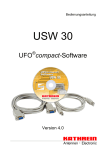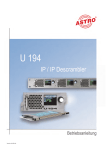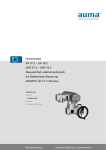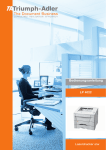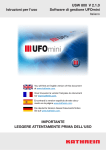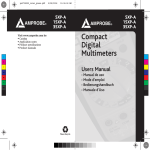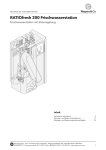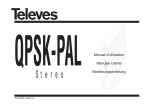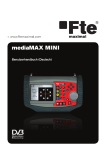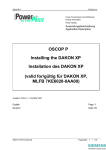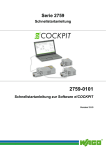Download 17. UFOcompact plus®-Gerätekategorien und
Transcript
Bedienungsanleitung USW 800 UFOcompact plus®-Software Version 1.2 0. 0. Inhalt Inhalt 0. 1. 2. 3. Inhalt................................................................................................................................................................. 2 Einleitung.......................................................................................................................................................... 5 Konventionen dieser Dokumentation................................................................................................................ 6 Voraussetzungen.............................................................................................................................................. 7 3.1 Hardware.......................................................................................................................................... 7 3.2 Schnittstellen.................................................................................................................................... 7 3.3 Java VM............................................................................................................................................ 7 3.4 Verwendete Ports/Adressen.............................................................................................................7 4. Installation......................................................................................................................................................... 8 4.1 Windows........................................................................................................................................... 8 4.2 Linux................................................................................................................................................. 8 5. Start der Anwendung........................................................................................................................................ 9 5.1 Windows........................................................................................................................................... 9 5.2 Linux................................................................................................................................................. 9 6. Elemente der Benutzeroberfläche................................................................................................................... 10 7. Software-Konfiguration.................................................................................................................................... 16 7.1 Frequenz-Einstellungen.................................................................................................................. 16 7.2 LNB-Konfiguration........................................................................................................................... 17 7.3 Netzwerk-Einstellungen.................................................................................................................. 17 7.4 Cache............................................................................................................................................. 18 7.5 Warnungen..................................................................................................................................... 19 7.6 Sprache.......................................................................................................................................... 19 7.7 Anlagen-Vernetzung....................................................................................................................... 20 7.7.1 7.7.2 7.7.3 7.7.4 Gruppen......................................................................................................................................................... 20 Gefundene Anlagen im Netzwerk.................................................................................................................. 21 Bekannte Anlagen......................................................................................................................................... 23 Aktuelle Anlage.............................................................................................................................................. 23 8. Software-Konfiguration.................................................................................................................................... 25 8.1.1 Expertenmodus.............................................................................................................................................. 26 9. UFOcompact plus®-Anlage auslesen, konfigurieren und senden...................................................................29 9.1 Anlage auslesen............................................................................................................................. 29 9.1.1 9.1.2 9.2 9.2.1 Direkte Verbindung über Ethernet.................................................................................................................29 Mögliche Fehler beim Verbindungsaufbau und während einer Verbindung..................................................32 Module konfigurieren...................................................................................................................... 35 Allgemeine Einstellungen.............................................................................................................................. 35 9.3 Moduleigenschaften kopieren.........................................................................................................36 9.4 Konfiguration einer Anlage senden.................................................................................................36 9.5 Vorhandene Anlagenkonfiguration importieren...............................................................................37 9.6 Vorlagen für UFOcompact plus®-Anlagen Konfigurationen............................................................38 9.7 Anlegen eines Vorlagen-Fensters...................................................................................................38 9.8 Module hinzufügen und entfernen..................................................................................................39 9.9 Öffnen und Importieren von gespeicherten Anlagenkonfigurationen ..............................................39 10. Erstellung einer NIT........................................................................................................................................ 41 10.1 NIT-Assistent.................................................................................................................................. 41 10.2 Import fremder NIT-Daten............................................................................................................... 49 11. Übersichten..................................................................................................................................................... 50 11.1 Allgemeines.................................................................................................................................... 50 11.2 Konfiguration der Tabellenspalten...................................................................................................50 11.3 Frontend-Übersicht......................................................................................................................... 51 11.4 Ausgang-Übersicht......................................................................................................................... 52 12. Favoriten......................................................................................................................................................... 53 12.1 Aus Favoriten wählen...................................................................................................................... 53 12.2 Aktuelle Anlage zu Favoriten hinzufügen........................................................................................53 12.3 Favoriten verwalten/organisieren....................................................................................................54 13. Software Update............................................................................................................................................. 56 13.1 USW 800 Software-Update............................................................................................................. 56 13.2 Modulversionen............................................................................................................................... 56 13.3 Satelliten-Listen.............................................................................................................................. 57 14. Archivierung der Kundendienst-Informationen................................................................................................ 58 15. USW800 Firmware Aktualisierung.................................................................................................................. 60 15.1 Allgemeines.................................................................................................................................... 60 2 von 149 0. Inhalt 15.2 Firmware-Aktualisierung durchführen..............................................................................................60 16. UFO®compact-Kassetten konfigurieren.......................................................................................................... 64 16.1 Übersicht der unterstützen UFO®compact-Kassetten.....................................................................64 16.2 Programmfilter................................................................................................................................ 64 16.3 PID-Liste......................................................................................................................................... 66 16.4 Common Interface.......................................................................................................................... 67 16.5 Suche nach Programmen und Transpondern..................................................................................69 17. UFOcompact plus®-Gerätekategorien und -Konfiguration.............................................................................. 71 17.1 UFOcompact plus®-Module und -Gerätekategorien.......................................................................71 17.1.1 Allgemeines................................................................................................................................................... 71 17.1.2 Modul „Typinformationen“.............................................................................................................................. 72 17.2 17.3 Übersicht Transmodulatoren........................................................................................................... 73 Konfigurationseinstellungen Transmodulatoren..............................................................................73 17.3.1 17.3.2 17.3.3 17.3.4 17.3.5 17.3.6 17.3.7 17.3.8 17.3.9 17.3.10 17.3.11 17.3.12 17.3.13 17.3.14 17.4 17.5 17.5.1 17.5.2 17.5.3 17.5.4 17.5.5 17.6 17.7 Eingangsbuchsenkonfiguration......................................................................................................................73 Multistandard Eingangskonfiguration.............................................................................................................73 Sat-Eingangskonfiguration............................................................................................................................. 73 Frontend-Konfiguration.................................................................................................................................. 74 DVB-S/-S2 Frontend-Konfiguration...............................................................................................................74 DVB-T/-T2 Frontend-Konfiguration................................................................................................................75 DVB-C Frontend-Konfiguration...................................................................................................................... 76 Transportstromverarbeitung-Konfiguration....................................................................................................76 DVB-C-QAM-Ausgangs-Konfiguration...........................................................................................................77 DVB-T-COFDM-Ausgangs-Konfiguration......................................................................................................78 Transportstromverarbeitung Extra-Optionen.................................................................................................78 Programmtabelle/-filter-Konfiguration............................................................................................................80 PID-Liste/-Filter-Konfiguration....................................................................................................................... 81 Transportstrom-Routing-Konfiguration..........................................................................................................82 Übersicht Common Interface-Modul................................................................................................84 Konfigurationseinstellungen Common Interface-Modul...................................................................84 Grundeinstellungen........................................................................................................................................ 84 CA-Modul....................................................................................................................................................... 88 Programmtabelle........................................................................................................................................... 92 Transportstrom-Routing................................................................................................................................. 99 Routing-Editor.............................................................................................................................................. 100 Übersicht Verstärker..................................................................................................................... 106 Konfigurationseinstellungen Verstärker.........................................................................................106 17.7.1 Equalizer...................................................................................................................................................... 106 18. Anwenderhinweise UFX 800........................................................................................................................ 108 18.1 Netzwerkkonfiguration................................................................................................................... 108 18.1.1 18.1.2 18.1.3 18.1.4 18.1.5 18.1.6 18.2 18.3 18.4 Gruppieren von Anlagen.............................................................................................................................. 108 Firewall-Einstellungen.................................................................................................................................. 108 Anschluss der UFOcompact plus®-Anlage ohne vorhandene Netzwerkinfrastruktur.................................109 Fernzugriff auf die UFOcompact plus®-Anlage über das Internet...............................................................110 Anschluss der UFOcompact plus®-Anlage mit vorhandener Netzwerkinfrastruktur...................................111 IP-Konfiguration der UFX 800...................................................................................................................... 112 Status-LED der UFX 800.............................................................................................................. 113 Funktion des Reset-Tasters.......................................................................................................... 113 Software-Update........................................................................................................................... 113 18.4.1 Software-Update mit USB-Stick................................................................................................................... 115 19. Anwenderhinweise UFO 878/874.................................................................................................................. 116 19.1 LED zur Anzeige des Gerätestatus...............................................................................................116 19.2 Konfiguration mit USW 800-Software............................................................................................117 20. Anwenderhinweise UFO 834......................................................................................................................... 119 20.1 LED zur Anzeige des Gerätestatus...............................................................................................119 20.2 Konfiguration mit USW 800-Software............................................................................................120 21. Anwenderhinweise UFO 876......................................................................................................................... 122 21.1 LED zur Anzeige des Gerätestatus...............................................................................................122 21.2 Konfiguration mit USW 800-Software............................................................................................123 22. Anwenderhinweise UFO 836......................................................................................................................... 125 22.1 LED zur Anzeige des Gerätestatus...............................................................................................125 22.2 Konfiguration mit USW 800-Software............................................................................................126 23. Anwenderhinweise UFZ 896......................................................................................................................... 128 23.1 LED zur Anzeige des Gerätestatus...............................................................................................128 23.2 Konfiguration mit USW 800-Software............................................................................................129 3 von 149 0. Inhalt 24. Anwenderhinweise UVO 830........................................................................................................................ 131 24.1 LED zur Anzeige des Gerätestatus...............................................................................................131 24.2 Konfiguration mit USW 800-Software............................................................................................132 25. Open Source Lizenzen der Modulsoftware................................................................................................... 133 25.1 OSS Lizenzen für die Module UFO 878, UFO 874, UFO 834, UFZ 896, UV0 830........................133 25.1.1 25.1.2 25.1.3 25.1.4 AT91 Bootstrap, at91lib............................................................................................................................... 133 FreeRTOS................................................................................................................................................... 133 Loki.............................................................................................................................................................. 136 Google protobuf........................................................................................................................................... 136 26. Lizenztexte der verwendeten Bibliotheken.................................................................................................... 137 26.1 Apache License............................................................................................................................ 137 26.2 License SLF4J.............................................................................................................................. 139 26.3 License Protobuf........................................................................................................................... 139 26.4 License JGoodies Looks............................................................................................................... 140 26.5 License JGoodies Forms.............................................................................................................. 140 26.6 License JGoodies Common.......................................................................................................... 140 26.7 License JGoodies Binding............................................................................................................. 141 26.8 License JCONFIG......................................................................................................................... 141 26.9 GNU LESSER GENERAL PUBLIC LICENSE...............................................................................141 26.10 LICENSE Apache 2.0.................................................................................................................... 146 26.11 The Apache Software License, Version 1.1...................................................................................148 4 von 149 1. 1. Einleitung Einleitung Die USW 800 ist die plattformunabhängige Software zur Konfiguration von UFOcompact plus®-Anlagen, die aus einer oder mehreren gruppierten UFOcompact plus®-Basiseinheiten bestehen können. Die Konfiguration der Anlage kann entweder lokal vor Ort oder als Fernzugriff via TCP/IP-Verbindung über eine bestehende LAN- oder WAN-Infrastruktur erfolgen. Neben den neuen UFOcompact plus®-Modulen werden auch ausgewählte UFO®compact-Kassetten unterstützt. Das Bedienkonzept der USW 800 gestattet die einfache Einrichtung von Anlagen, die aus Gruppen von bis zu acht Basiseinheiten bestehen können. Die Benutzeroberfläche stellt ein komfortables Interface zur Verfügung, mit dem der Anwender sämtliche Parameter einer UFOcompact plus®-Anlage konfigurieren kann. Abb. 1.1: Start der Anwendung 5 von 149 2. 2. Konventionen dieser Dokumentation Konventionen dieser Dokumentation Übersicht der verschiedenen Text-Darstellungsarten in diesem Dokument und deren Bedeutung: Dies ist normaler Fließtext, wie er im Großteil der Anleitung zur Anwendung kommt. Warnungen haben diese Formatierung. Wichtige Hinweise werden so dargestellt. Experten-Hinweise, die für den gewöhnlichen Gebrauch weniger wichtig sind. Die Textausgabe eines Kommandos, Inhalte einer Datei u. ä. werden innerhalb des Fließtextes -so wie diese Worte- und als Block wie folgt dargestellt: #!/bin/bash # Beispiel für ein kleines Shell-Skript echo „Hallo, Welt! " exit 0 6 von 149 3. 3. Voraussetzungen Voraussetzungen 3.1 Hardware Mindestanforderungen: • Hardware o Intel®CoreTM2 Duo CPU mit mindestens 2000 MHz Taktfrequenz (oder vergleichbare CPU) o 2 GB RAM o 150 MB freier Festplatten-Speicher o Grafikkarte, Auflösung mindestens 1280 x 960 Pixel (4:3 Format) 1366 x 768 Pixel (16:9 Format) 1280 x 800 Pixel (16:10 Format) • Software o Betriebssystem: Microsoft Windows® XP/VistaTM/7TM/8TM, Linux o JavaTMRuntime Environment (JRE): Version 1.7.0 oder höher 3.2 Schnittstellen Der PC kann über folgende Schnittstellen mit der UFOcompact plus®Anlage verbunden werden: • Ethernet TCP/IP-Netzwerk 3.3 Java VM Für die korrekte Funktion des Programms ist eine Java TMVirtual Machine (JVM), Version 1.7.0 oder höher, notwendig. Standardmäßig wird die Version 1.7.0_25 installiert. 3.4 Verwendete Ports/Adressen Die Kommunikation zwischen USW 800 und der UFOcompact plus®Anlage zur Modulkonfiguration erfolgt via TCP, Port 9320. Die UFOcompact plus®-Anlage veröffentlicht den angebotenen Service überdies via Multicast-DNS und DNS-SD. Für diese Zwecke wird die Multicast-Adresse 224.0.0.251 (IPv4) bzw. FF02::FB (IPv6) mit dem Port 5353 verwendet. Die Netzwerkkonfiguration der Geräteträger erfolgt alternativ via Multicast, falls die Anlage nicht via TCP erreichbar ist. Für diese Zwecke wird die Multicast Adresse 224.0.225.0 (IPv4) bzw. FF02::225 (IPv6) mit dem Port 9321 verwendet. 7 von 149 4. 4. Installation Installation 4.1 Windows Hinweis: Ab Windows Vista werden Administrationsrechte benötigt, um eine Anwendung im „Programme“-Verzeichnis installieren zu dürfen. Diese Vorgehensweise wird nur empfohlen, falls die Anwendung für alle Nutzer des Rechners zugänglich sein soll. Für den späteren Start der Anwendung werden lediglich dann Administrationsrechte benötigt, wenn die Funktion „Online-Update“ verwendet werden soll. Falls die Anwendung lediglich für den aktuell angemeldeten Nutzer installiert werden soll, so ist ein Verzeichnis zu wählen, für welches der jeweilige Anwender Schreibrechte besitzt. Starten Sie das Programm „usw800_<Versionsnummer>.exe" und folgen Sie den weiteren Hinweisen. 4.2 Linux Achtung: Installieren Sie unter Unix niemals eine Software als root, außer es ist unbedingt notwendig. Als Benutzer „root“ gefährden Sie die Sicherheit Ihres Rechensystemes. Bei der Installation der USW 800 sind zu keiner Zeit root-Rechte erforderlich. Sollten Sie die Rechte des root-Benutzers benötigen, um zum Beispiel die Zugriffsrechte in einem Verzeichnis zu regeln, melden Sie sich bitte vor der Installation der USW 800 als „root“ ab. Starten Sie das Programm „usw800_Linux_<Versionsnummer>.sh" und folgen Sie den weiteren Hinweisen des Installations-Programms. Geben Sie ein Zielverzeichnis an, in das sämtliche für den ProgrammStart notwendigen Dateien kopiert werden können. Achten Sie darauf, dass Sie im Zielverzeichnis auch die entsprechenden Rechte besitzen. Unter Linux wird derzeit kein Icon auf dem Desktop bzw. im Startmenü generiert. Dieses müssen sie selbst, entsprechend der Anleitung Ihrer Distribution, erstellen. Sie haben jedoch während der Installation die Möglichkeit, einen symbolischen Verweis (symbolic link) anzulegen, welchen Sie auch auf Ihren Desktop legen können. 8 von 149 5. 5. Start der Anwendung Start der Anwendung 5.1 Windows Starten Sie die USW 800 entweder über das Startmenü (Programme | Kathrein | USW800) oder in Ihrem gewählten Installationsverzeichnis mit dem Kommando: usw800 5.2 Linux Starten Sie die USW 800 durch den während der Installation erzeugten symbolischen Verweis oder in Ihrem gewählten Installationsverzeichnis mit dem Kommando: ./usw800 9 von 149 6. 6. Elemente der Benutzeroberfläche Elemente der Benutzeroberfläche Dieses Kapitel gibt einen Überblick über den Aufbau der Benutzeroberfläche der USW 800. Es werden die wichtigsten Elemente in den Menüs und der Symbolleiste kurz vorgestellt. Abb. 6.1: Hauptfenster der Anwendung Aufbau der Benutzeroberfläche: 1. Fenstertitel der Anwendung Ist die USW 800 mit einer UFOcompact plus®-Anlage verbunden, wird der Kommentar der Anlage in Anführungszeichen angezeigt. Nähere Informationen zum Kommentar finden Sie in Kapitel 7.7 Anlagen-Vernetzung. In spitzen Klammern folgt der Name der aktuellen Datei. Ist keine Datei geladen oder wurde die ausgelesene Anlage noch nicht in eine Datei gespeichert, wird an dieser Stelle kein Name angezeigt. 2. Menü der Anwendung Die einzelnen Menüeinträge werden in einer der nachfolgenden Tabellen erläutert. 3. Symbolleiste der Anwendung Auf die einzelnen Symbole wird in einer der nachfolgenden Tabellen näher eingegangen. 4. Navigationsbaum der Anwendung Der Navigationsbaum enthält die Grundeinheit und sämtliche Erweiterungseinheiten, jeweils mit ihren Modulen. Der Baum erlaubt eine schnelle Navigation. Mit Hilfe der rechten Maustaste kann ein Kontext-Menü aufgerufen werden. 5. Grafische Darstellung der Anlage Im rechten Teil des Anwendungsfensters erfolgt die grafische Darstellung der Grund- und Erweiterungseinheiten. Über der Darstellung jedes Modules kann mit der rechten Maustaste ein Kontext-Menü aufgerufen werden. Siehe dazu Kapitel 9.6 Vorlagen für UFOcompact plus®-Anlagen Konfigurationen. 6. Grafische Darstellung des Slotstatus Mit Hilfe der beiden oberen Symbole wird die Kommunikation 10 von 149 6. Elemente der Benutzeroberfläche mit dem in diesem Slot gesteckten Modul visualisiert. Der am PC eingehende Datenverkehr wird durch kurzes Aufleuchten des linken Symbols dargestellt. Beim Versenden von Daten zum Modul leuchtet das rechte Symbol kurz auf. Das untere Symbol signalisiert den aktuellen Zustand des gesteckten Modules. 7. Statuszeile der Anwendung In der Statuszeile der Anwendung erscheinen Meldungen zu den aktuell ausgeführten Operationen, ggf. auch Warnhinweise. Klicken Sie mit der linken Maustaste auf die Statuszeile, um ältere Meldungen anzuzeigen. 8. Anzeige des Speicherverbrauchs Dieser Balken stellt den aktuellen Speicherverbrauch der Anwendung dar. Verweilen Sie mit der Maus über diesem Oberflächenelement, wird nach kurzer Zeit ein Tooltip eingeblendet, welcher den Speicherverbrauch in genauen Zahlen angibt. 9. Grafische Darstellung der Datenübertragung Mit Hilfe der beiden Symbole wird die Kommunikation zur UFOcompact plus®-Anlage visualisiert. Der am PC eingehende Datenverkehr wird durch kurzes Aufleuchten des linken Symbols dargestellt. Beim Versenden von Daten zur UFOcompact plus®-Anlage leuchtet das rechte Symbol kurz auf. 11 von 149 6. Elemente der Benutzeroberfläche Zu den verschiedenen Symbolen im Navigationsbaum und in der grafischen Darstellung der Kanalzüge: Navigation Grafik Beschreibung Der Steckplatz ist nicht bestückt Das Modul ist vorhanden und arbeitet fehlerfrei Das Modul wurde manuell hinzugefügt, siehe Kapitel 9.6 Vorlagen für UFOcompact plus®-Anlagen Konfigurationen Das Modul ist vorhanden und arbeitet prinzipiell fehlerfrei. Die Modulfirmware ist jedoch veraltet und genügt nicht mehr den Minimalanforderungen der USW 800. Um die korrekte Funktion der USW 800 zu gewährleisten, wird empfohlen, die Firmware des Modules zu aktualisieren Es konnte kein passendes Plugin für dieses Modul gefunden werden. Abhilfe kann ggf. ein Update Ihrer Software schaffen, siehe Kapitel 13 Software Update Beim Einlesen oder der Kommunikation mit dem Kanalzug trat ein Fehler auf. Weiterführende Informationen finden Sie in Kapitel 9.1.2 Mögliche Fehler beim Verbindungsaufbau und während einer Verbindung Die Anwendung enthält folgende Menüeinträge und Symbole: 12 von 149 6. Elemente der Benutzeroberfläche Symbol Menü Tastaturkürzel Beschreibung Datei | Anlage öffnen Strg-O Laden einer bereits vorhandenen Anlagenkonfiguration Datei | Anlage importieren Strg-I Import einer bereits vorhandenen Anlagenkonfiguration in die aktuelle Anlagenkonfiguration Weiterführende Informationen finden Sie in Kapitel 9 UFOcompact plus®-Anlage auslesen, konfigurieren und senden Datei | Speichern Strg-S Speichern der erstellten oder veränderten Anlagenkonfiguration Datei | Speichern unter … Strg-Shift-S Speichern einer Anlagenkonfiguration unter einem anderen Dateinamen Datei | Schließen Strg-W Die aktuelle Anlagenkonfiguration wird geschlossen. Sollte die Konfiguration noch nicht gespeichert worden sein, werden Sie vor dem Schließen darauf hingewiesen Datei | Export als PDF… Strg-E Die aktuelle Anlagenkonfiguration wird als PDFDatei exportiert Datei | Drucken… Strg-P Drucken der Anlagenkonfiguration Datei | 1... Liste der zuletzt verwendeten Dateien. Wählen Sie eine dieser Dateien aus, um sie sofort zu öffnen. Datei | Beenden Strg-Q Beenden der Anwendung Anlage | Anlage auslesen Strg-R Startet das Auslesen der Konfiguration einer realen UFOcompact plus®-Anlage. Weiterführende Informationen finden Sie in Kapitel 9 UFOcompact plus®-Anlage auslesen, konfigurieren und senden Anlage | Anlage senden Strg-T Sendet die aktuelle Konfiguration an eine reale UFOcompact plus®-Anlage. Weiterführende Informationen finden Sie in Kapitel 9 UFOcompact plus®-Anlage auslesen, konfigurieren und senden Anlage | Aus Favoriten wählen Strg-F Auswahl der auszulesenden Anlage aus einer Liste von Favoriten Anlage | Aktuelle Anlage zu Favoriten hinzufügen Strg-A Fügt die aktuell geöffnete Anlage zur Liste der Favoriten hinzu Anlage | Grundeinheit erstellen Strg-N Erstellt eine neue Grund- oder Erweiterungseinheit. Weiterführende Informationen finden Sie in Kapitel 9.6 Vorlagen für UFOcompact plus®Anlagen Konfigurationen Anlage | Erweiterungseinheit erstellen Anlage | … Liste der zuletzt geöffneten Anlagen. 13 von 149 6. Elemente der Benutzeroberfläche Wählen Sie eine dieser Anlagen aus, um sie sofort auszulesen Extras | NIT Assistent… F3 Erstellt und aktiviert die NIT. Weiterführende Informationen finden Sie in Kapitel 10 Erstellung einer NIT Extras | NIT aktivieren Aktiviert die NIT Extras | NIT deaktivieren Deaktiviert die NIT Extras | FirmwareAktualisierung Öffnet den Firmware-Aktualisieren Dialog Extras | Nach Programmaktualisierungen suchen... Startet die Suche nach Programmaktualisierungen im Internet1 Extras | Nach aktualisierten Satellitenlisten suchen... Startet die Suche nach aktualisierten Satellitenlisten im Internet1 Ansicht | Zusatzinformationen im Navigationsbaum Schaltet die Darstellung der Zusatzinformationen im Navigationsbaum ein bzw. aus Ansicht | Frontend-Übersicht Öffnet ein Fenster, das eine Übersicht aller Frontends anzeigt. Ansicht | Ausgang-Übersicht Öffnet ein Fenster, das eine Übersicht aller Ausgänge anzeigt. Einstellungen | Einstellungen … Konfiguriert die Anwendung. Weiterführende Informationen finden Sie in Kapitel 8 Software-Konfiguration Einstellungen | Sprache Konfiguriert die Sprache der Anwendung. Weiterführende Informationen finden Sie in Kapitel 8 Software-Konfiguration Einstellungen | AnlagenVernetzung F2 Konfiguriert die Vernetzung der Anlagen Weiterführende Informationen finden Sie in Kapitel 7.7 Anlagen-Vernetzung Fenster | Alle Fenster schließen F4 Alle Fenster werden geschlossen Fenster | 1 ... Liste der Fenster (max. 10). Wählen Sie eines der Fenster aus, um es in den Vordergrund zu holen Fenster | Alle Fenster... F7 Zeigt eine Liste aller Fenster an Hilfe | Handbuch F1 Zeigt das Handbuch an Hilfe | Release Notes Zeigt die Versionshinweise an (nur englisch) 1 Zur Anzeige dieser Option werden Schreibrechte im Installationsverzeichnis der Anwendung benötigt 14 von 149 6. Elemente der Benutzeroberfläche Hilfe | Archiviere KundendienstInformationen Speichert alle für den Kundendienst relevanten Informationen in eine Datei, siehe Kapitel 14 Archivierung der Kundendienst-Informationen Hilfe | Über USW800… Informationen über die Anwendung. Hier finden Sie Angaben zur Version, zu den Plug-in, den Satelliten-Listen und den verwendeten Open-Source-Lizenzen 15 von 149 7. 7. Software-Konfiguration Software-Konfiguration Im Menü (Einstellungen | Grundeinstellungen) lassen sich generelle Einstellungen vornehmen, welche alle angeschlossenen Anlagen gleichermaßen beeinflussen. Innerhalb der einzelnen Reiter können verschiedene Einstellungen vorgenommen werden. 7.1 Frequenz-Einstellungen Abb. 7.1: Menü „Einstellungen | Einstellungen | Frequenzen“ Hinweis: Dieser Reiter ist lediglich für UFO®compact-Kassetten relevant. Die hier gemachten Einstellungen haben keinerlei Auswirkung auf die Funktionsweise der UFOcompact plus®-Module. In der Tabelle können die LNB-Typen für jeden Satelliten getrennt konfiguriert werden. Die im LNB-Typ definierten Daten (s. 7.2 LNB-Konfiguration) werden von der USW 800 zur Umrechnung von Sat- in ZF-Frequenz benötigt. Der Schalter in den DiSEqC™-Einstellungen legt fest, ob in den einzelnen UFO®compact-Kassetten bei einem Wechsel der Eingangsfrequenz das DiSEqC™-Signal bei Bedarf automatisch umgeschaltet werden soll. Ist der Haken nicht gesetzt, muss das DiSEqC™-Signal im Kanalzugfenster manuell umgeschaltet werden. 16 von 149 7. Software-Konfiguration 7.2 LNB-Konfiguration Abb. 7.2: Menü „Einstellungen | Einstellungen | LNB“ Die Werte für die LO/HI-Frequenz und die Frequenz für die automatische Umschaltung des gewünschten Frequenzbandes sind von Ihrer Satelliten-Anlage, insbesondere von der Konfiguration des LNBs oder einer Satellitenmatrix, abhängig. Die Frequenzen können für jeden LNB-Typen getrennt konfiguriert werden. Die hier angegebenen Daten werden von der USW 800 zur Umrechnung von Sat- in ZF-Frequenz benötigt. 7.3 Netzwerk-Einstellungen Abb. 7.3: Menü „Einstellungen | Einstellungen | Netzwerk“ In diesem Reiter können Einstellungen zur Netzwerk-Verbindung vorgenommen werden. Im oberen Teil des Dialogfensters kann die Suchdauer für die automatische Anlagen-Suche verändert werden. Es sind Werte zwischen 10 und 120 Sekunden möglich. 17 von 149 7. Software-Konfiguration Im mittleren Teil des Dialogfensters können Einstellungen zur ZeitSynchronisation vorgenommen werden. Bei der automatischen Synchronisation werden die aktuellen Datumund Zeit-Informationen während des Einlesens einer UFOcompact plus®-Anlage im Hintergrund übertragen. Es besteht auch die Möglichkeit, die Zeit-Synchronisation manuell vorzunehmen, siehe dazu (s. 7.7.4 Aktuelle Anlage). Die verwendete Zeitzone ist in beiden Fällen identisch und kann in diesem Dialogfenster festgelegt werden. Es besteht die Möglichkeit, die aktuell vom PC genutzte Zeitzone oder die koordinierte Weltzeit UTC zu verwenden. Bei langsamen Verbindungen kann im unteren Teil des Dialogfensters eine entsprechende Option gesetzt werden. Diese beeinflusst die Time-out-Zeiten beim Verbindungsaufbau. Bitte ändern Sie diese Voreinstellung nur, falls Sie Probleme beim Verbindungsaufbau (Time-out) feststellen. 7.4 Cache Abb. 7.4: Menü „Einstellungen | Einstellungen | Cache“ Hinweis: Dieser Reiter ist lediglich für UFO®compact-Kassetten relevant. Die hier gemachten Einstellungen haben keinerlei Auswirkung auf die Funktionsweise der UFOcompact plus®-Module. In diesem Reiter können Sie Einstellungen zum Cache der unterstützten UFO®compact-Kassetten vornehmen. Wird die Programmliste eines Transponders oder DVB-T-Kanals von einer UFO®compact-Kassette eingelesen, kann diese Programmliste im Hintergrund gespeichert werden. Möchte diese oder eine andere UFO®compact-Kassette die Programmliste des gleichen Transponders (oder DVB-T-Kanals) einlesen, wird stattdessen die gespeicherte Programmliste verwendet. Bei wiederholter Verwendung des gleichen Transponders (oder DVB-T-Kanals) können auf diese Weise die Wartezeiten erheblich reduziert werden. Da sich die Programmliste eines Transponders ändern kann, ist es 18 von 149 7. Software-Konfiguration sinnvoll, die im Hintergrund gespeicherten Informationen nach einer gewissen Zeit zu erneuern. Über die Gültigkeit der Cache-Einträge kann diese Zeitspanne konfiguriert werden. Weiterhin besteht die Möglichkeit, den Cache sofort zu löschen. Dies ist insbesondere dann sinnvoll, wenn bekannt ist, dass sich die Programmliste eines Transponders geändert hat. Sollten Sie also Zweifel haben, ob eine Programmliste noch aktuell ist, löschen Sie den Cache und lesen den Transponder erneut ein. Der Cache für die UFO®compact-Kassetten wird mit dem Beenden der Applikation automatisch gelöscht. 7.5 Warnungen Abb. 7.5: Menü „Einstellungen | Einstellungen | Warnungen“ In diesem Reiter kann die Anzeige bestimmter Warnungen ein- bzw. ausgeschaltet werden. Eine solche Warnung kann z. B. angezeigt werden, wenn Konflikte zwischen den Ausgangsfrequenzen der Module auftreten (d. h. die Ausgangsspektren überschneiden sich). 7.6 Sprache Abb. 7.6: Menü „Einstellungen | Sprache“ Im Menü (Einstellungen | Sprache) kann zwischen den Sprachen Deutsch, Englisch, Französisch und Spanisch gewählt werden. Die neue Sprache wird erst nach einem Neustart der Anwendung wirksam. 19 von 149 7. Software-Konfiguration 7.7 Anlagen-Vernetzung Abb. 7.7: Dialog zur Anlagen-Vernetzung mit gefundenen Anlagen im Netzwerk Mit Hilfe des Menüs (Einstellungen | Anlagen-Vernetzung) wird der Dialog zur Konfiguration der Vernetzung der UFOcompact plus ®Anlagen gestartet. 7.7.1 Gruppen Um eine Menge von UFOcompact plus®-Kopfstellen (auch „Einheiten“ genannt) zusammenzufassen, werden diese in sogenannten Gruppen organisiert. Eine solche Gruppe wird als UFOcompact plus®-Anlage bezeichnet und besteht aus mindestens einer UFOcompact plus®-Kopfstelle. Im Auslieferungszustand sind alle Geräte der Gruppe 0 zugeordnet. Es werden insgesamt 256 Gruppen unterstützt (0 bis 255). Jede Gruppe kann maximal acht Geräte enthalten. Werden einer Gruppe mehr als acht Geräte zugeordnet, ist die Stabilität der Anlage nicht mehr gewährleistet, siehe Kapitel 9.1.2 Mögliche Fehler beim Verbindungsaufbau und während einer Verbindung. 20 von 149 7. Software-Konfiguration 7.7.2 Gefundene Anlagen im Netzwerk Im oberen Bereich des Dialoges (Abb. 7.7) sind die gefundenen Anlagen im Netzwerk zu sehen. Mit dem Öffnen des Dialoges wird das Netzwerk durchsucht und es werden gefundene Anlagen in der oberen Tabelle aufgelistet. Der Fortschrittsbalken auf der rechten Seite gibt Auskunft darüber, wie viel Zeit die Suche bereits in Anspruch genommen hat. Verbindungstest: Durch Drücken dieses Knopfes wird ein Verbindungstest gestartet. Es wird überprüft, ob eine Verbindung via TCP/IP hergestellt werden kann. Kann keine TCP/IP-Verbindung aufgebaut werden, wird zusätzlich geprüft, ob eine UDP-Verbindung möglich ist. Die USW 800 kann mit einer Anlage auch über UDP kommunizieren, allerdings nur, um die Netzwerkeinstellungen sowie die Anlagenvernetzung anzupassen. Eine Modulkommunikation ist via UDP nicht vorgesehen. Sollte nur eine UDP-Verbindung möglich sein, wird empfohlen, die Netzwerkkonfiguration der Anlage so anzupassen, dass eine TCP/IPVerbindung ermöglicht wird. Neue Suche: Mit Hilfe dieses Knopfes können Sie jederzeit die Suche im Netzwerk neu starten. Für jede gefundene UFOcompact plus®-Anlage werden die Gruppe, die Seriennummer, die Anzahl der UFOcompact plus®-Kopfstellen und der Kommentar angezeigt (Näheres zum Kommentar finden Sie in Kapitel 7.7.4 Aktuelle Anlage). Im Expertenmodus (s. 8 Expertenmodus) wird zusätzlich die IPAdresse angezeigt. In der Spalte der Anzahl der Kopfstellen signalisiert die grüne Farbe, dass die maximal unterstützte Anzahl eingehalten wurde. Wird die maximale Anzahl von acht Kopfstellen überschritten, wird das Feld Rot dargestellt. Durch einen Doppelklick mit der linken Maustaste auf eine Zeile der Tabelle wird die entsprechende Anlage geöffnet und im unteren Teil des Dialoges dargestellt (s. 7.7.4 Aktuelle Anlage). Bei der Suche nach Anlagen im Netzwerk kann es passieren, dass nicht alle Ihre Anlagen gefunden werden. Dies ist insbesondere dann der Fall, wenn die Anlagen über Router und/oder Firewalls mit dem Netzwerk verbunden sind. Für die Netzwerk-Suche werden von der USW 800 spezielle Nachrichten versendet (sogenannte Multicast-Pakete), welche aber von den meisten Routern und Firewalls blockiert werden. 21 von 149 7. Software-Konfiguration Hinweis: Bitte konsultieren Sie Ihren Netzwerk-Administrator, ob Router oder Firewalls in Ihrem Netzwerk verwendet werden. Ist dies der Fall, sollte geprüft werden, ob eine Durchleitung der Multicast-Pakete technisch möglich und aus Sicht des Netzwerkverkehrs wünschenswert ist. Kann eine Anlage nicht über eine Netzwerk-Suche gefunden werden, besteht die Möglichkeit, im Experten-Modus die IP-Adresse manuell einzugeben. (s. 8 Expertenmodus) 22 von 149 7. Software-Konfiguration 7.7.3 Bekannte Anlagen Abb. 7.8: Dialog zur Anlagen-Vernetzung mit bekannten Anlagen Neben den gefundenen Anlagen im Netzwerk kann durch Auswahl des zweiten Karten-Reiters die Liste der bereits bekannten Anlagen angezeigt werden. Dabei handelt es sich um Anlagen, welche bereits schon mindestens einmal geöffnet wurden. Die Liste der bekannten Anlagen wird beim Beenden der Applikation gespeichert, sodass sie nach dem Neustart wieder zur Verfügung steht. Es werden maximal zehn bekannte Anlagen gespeichert. Entfernen: Durch Drücken dieses Knopfes kann eine einzelne Anlage aus der Liste der bekannten Anlagen entfernt werden, z. B. wenn diese nicht länger gültig ist. Für jede bekannte Anlage wird die Seriennummer, die Gruppe und der Kommentar angezeigt (Näheres zum Kommentar finden Sie im nachfolgenden Kapitel). Im Expertenmodus (s.8 Expertenmodus) wird zusätzlich die IP-Adresse angezeigt. Durch einen Doppelklick mit der linken Maustaste auf eine Zeile der Tabelle wird die entsprechende Anlage geöffnet und im unteren Teil des Dialoges dargestellt. 7.7.4 Aktuelle Anlage Im unteren Teil des Dialoges zur Anlagen-Vernetzung kann eine einzelne Anlage konfiguriert werden. Neben dem Namen einer Einheit wird deren Seriennummer und Gruppe angezeigt. Die Gruppe kann im Bereich von 0 bis 255 verändert werden. Im Expertenmodus (s. 8 Expertenmodus) werden zusätzlich der Netzwerk-Modus, die IP-Adresse, die Netzwerk-Maske und das Gateway angezeigt. Der Kommentar bezieht sich auf die gesamte Anlage. Hier kann z. B. vermerkt werden, wo die Anlage aufgestellt ist. 23 von 149 7. Software-Konfiguration Der Kommentar wird im Verbindungsdialog und in der Titelzeile der Applikation angezeigt, wenn eine Anlage verbunden ist. 24 von 149 8. 8. Software-Konfiguration Software-Konfiguration Identifizieren: Durch Drücken dieses Knopfes kann eine einzelne Einheit identifiziert werden. Die LED des Steuermodules (UFX 800) der Einheit beginnt Orange zu blinken. Nach etwa zehn Sekunden wird das Blinken automatisch wieder abgeschaltet. Aufwärts: Mit Hilfe dieses Knopfes kann eine Einheit nach oben verschoben werden. Sie können auf diese Weise die Reihenfolge der Einheiten an die tatsächlichen Gegebenheiten vor Ort anpassen. Abwärts: Durch Drücken dieses Knopfes wird die ausgewählte Einheit nach unten verschoben. Sie können auf diese Weise die Reihenfolge der Einheiten an die tatsächlichen Gegebenheiten vor Ort anpassen. Zeit Sync: Die manuelle Zeit-Synchronisation wird durch Drücken dieses Knopfes ausgeführt. Die dabei verwendete Zeitzone richtet sich nach den vorgenommenen Einstellungen (s. 7.3 Netzwerk-Einstellungen). Im Dialog zur Anlagen-Vernetzung befinden sich unten rechts drei weitere Knöpfe: Zurücksetzen: Alle vorgenommenen Änderungen werden verworfen. Die Daten werden neu aus der Anlage ausgelesen. Übernehmen: Die Änderungen werden an die Anlage übertragen und dort gespeichert. Ggf. kann es notwendig sein, die Anlage neu zu starten. Dies geschieht automatisch. Sie werden durch einen Dialog auf den Neustart hingewiesen und die Verbindung zur Anlage wird geschlossen. Schließen: Der Dialog wird geschlossen. Die vorgenommenen Änderungen können auf Wunsch vorher noch an die Anlage übertragen und gespeichert werden. 25 von 149 8. Software-Konfiguration 8.1.1 Expertenmodus Abb. 8.1: Dialog zur Anlagen-Vernetzung im Expertenmodus Expertenmodus: Mit Hilfe dieses Knopfes können Sie den Expertenmodus ein- und ausschalten. Bei eingeschaltetem Expertenmodus sind sämtliche Einstellungen zur IP-Konfiguration sichtbar. Im Karten-Reiter der gefundenen Anlagen wird die IP-Adresse oder der Rechnername angezeigt, ebenso im Karten-Reiter der bekannten Anlagen. Unter der Tabelle der gefundenen Anlagen können die IP-Adresse oder der Rechnername, sowie der Port einer Anlage manuell hinzugefügt werden. In der Tabelle der aktuellen Anlage werden zusätzlich der NetzwerkModus, die IP-Adresse, die Netzwerk-Maske und das Gateway angezeigt. IP zurücksetzen: Durch Drücken dieses Knopfes werden die IP-Einstellungen aller Steuermodule der ausgewählten bzw. der aktuellen Anlage auf die Werkseinstellungen zurückgesetzt. Im oberen Teil des Dialoges, d. h. in den Kartenreitern „Gefundene Anlagen im Netzwerk“ und „Bekannte Anlagen“, wird für das Zurücksetzen eine Verbindung zur Anlage aufgebaut und die Werkseinstellungen werden sofort hergestellt. Anschließend wird die Anlage automatisch neu gestartet, damit die neuen Einstellungen wirksam werden können. Im unteren Teil des Dialoges, d. h. in der aktuellen Anlage, werden für das Zurücksetzen lediglich die Werte für den Modus, die IP-Adresse, die Netzwerk-Maske und den Gateway in der Tabelle verändert. 26 von 149 8. Software-Konfiguration Die Einstellungen werden erst an die Anlage übertragen, wenn der Benutzer diese Werte speichert, z. B. durch Drücken des Knopfes „Übernehmen“. Die Anlage wird anschließend ebenfalls neu gestartet. Folgende Werkseinstellungen werden wiederhergestellt: • Modus: Zeroconf • IP-Adresse: „0.0.0.0“ (nach dem Neustart: durch Zeroconf vergeben) • Netzwerk-Maske: „0.0.0.0“ (nach dem Neustart: „255.255.0.0“) • Gateway: „0.0.0.0“ Hinzufügen: Mit Hilfe dieses Knopfes wird die im Textfeld links angegebene IPAdresse/Rechnername (ggf. inklusive Port) in die Tabelle der gefundenen Anlagen aufgenommen. Auf diese Weise können Anlagen hinzugefügt werden, welche nicht über die Suche im Netzwerk erreichbar sind. Wird ein vom Standard abweichender TCP/IP-Port verwendet, sind die IP-Adresse und der Port durch einen Doppelpunkt zu trennen. Beispiel: „169.254.13.115:9800“. Dies kann notwendig sein, wenn sich mehrere Anlagen hinter einer Firewall mit Port-Weiterleitung befinden. Soll der Standard-Port verwendet werden, genügt die Eingabe der IPAdresse. Für den Netzwerk-Modus einer Einheit sind folgende Einstellungen möglich: • Zeroconf: Das Zeroconf-Protokoll wird für die Auswahl der IP-Adresse verwendet. Es wird selbstständig eine IP-Adresse im Bereich von 169.254.1.0 bis 169.254.254.255 gewählt. Die NetzwerkMaske ist dabei immer „255.255.0.0“. Das Gateway kann bei Bedarf editiert werden. Diese Konfiguration ist nur für lokale Netze geeignet. Router leiten Pakete mit dieser IP-Adresse nicht weiter • DHCP (IPV4): Wird im Netzwerk ein DHCP-Server verwendet, kann eine IPAdresse von diesem Server bezogen werden. Die NetzwerkMaske und das Gateway werden ebenfalls über DHCP festgelegt und können nicht editiert werden • IPv6 link local: Es wird automatisch eine IPv6-Adresse im Bereich FF80::/64 ermittelt und zugewiesen. Diese Konfiguration ist nur für lokale Netze geeignet. Router leiten Pakete mit dieser IP-Adresse nicht weiter • Manuell (IPv4): IP-Adresse, Netzwerk-Maske und Gateway können frei editiert werden 27 von 149 8. Software-Konfiguration • Hinweis: 28 von 149 Manuell (IPv6): IP-Adresse, Netzwerk-Maske und Gateway können frei editiert werden Bitte stimmen Sie die vorgesehene Netzwerk-Konfiguration mit Ihrem Netzwerk-Administrator ab oder lassen Sie den Administrator die notwendigen Einstellungen vornehmen. Neben der Netzwerk-Konfiguration der UFOcompact plus®-Anlage ist es ggf. auch notwendig, die Netzwerk-Einstellungen Ihres Computers anzupassen. Befindet sich Ihr Computer nicht im gleichen IP-Adressbereich wie die UFOcompact plus®-Anlage und wurde die IP-Konfiguration Ihres Computers verändert (statische IP-Adresse oder DHCP), ist es notwendig, die IP-Einstellungen anzupassen, z. B. durch Ergänzung einer Route. Bei falscher Konfiguration von Anlage oder Computer kann unter Umständen später keine Verbindung zur Anlage hergestellt werden! 9. UFOcompact plus®-Anlage auslesen, konfigurieren und senden 9. UFOcompact plus®-Anlage auslesen, konfigurieren und senden Abb. 9.1: Menü „Anlage“ 9.1 Anlage auslesen Über das Menü (Anlage | Anlage auslesen) oder das entsprechende in der Symbolleiste lässt sich eine Verbindung mit einer Symbol UFOcompact plus®-Anlage aufbauen. Es erscheint folgender Dialog, der folgende Optionen zum Aufbau einer Verbindung anbietet: Abb. 9.2: Einstellungen zur Herstellung einer Verbindung 1. Aus Favoriten wählen (s. 12.1 Aus Favoriten wählen) 2. UFX 800 (s. 9.1.1 Direkte Verbindung über Ethernet) 9.1.1 Direkte Verbindung über Ethernet Über das Menü (Anlage | Anlage auslesen) oder das entsprechende Symbol in der Symbolleiste gelangen Sie zum Verbindungsdialog, (s. Abb. 9.3: Verbindungsdialog für das Steuermodul UFX 800). Wählen Sie „UFX 800“ und bestätigen Sie Ihre Eingabe durch Drücken des Knopfes „OK“. Sie gelangen nun in den Verbindungsdialog für das Steuermodul UFX 800. 29 von 149 9. UFOcompact plus®-Anlage auslesen, konfigurieren und senden Abb. 9.3: Verbindungsdialog für das Steuermodul UFX 800 In der oberen Hälfte des Dialoges sind die gefundenen Anlagen im Netzwerk zu sehen. Mit dem Öffnen des Dialoges wird das Netzwerk durchsucht und es werden gefundene Anlagen in der oberen Tabelle aufgelistet. Der Fortschrittsbalken auf der rechten Seite gibt Auskunft darüber, wie viel Zeit die Suche bereits in Anspruch genommen hat. Identifizieren: Durch Drücken dieses Knopfes kann eine einzelne Einheit identifiziert werden. Die LED des Steuermodules (UFX 800) der Einheit beginnt Orange zu blinken. Nach etwa zehn Sekunden wird das Blinken automatisch wieder abgeschaltet. Neue Suche: Mit Hilfe dieses Knopfes können Sie jederzeit die Suche im Netzwerk neu starten. Für jede gefundene UFOcompact plus®-Anlage werden die Gruppe, die Seriennummer und der Kommentar angezeigt (Näheres zum Kommentar finden Sie in Kapitel 7.7.4 Aktuelle Anlage). Im Expertenmodus (s. 8 Expertenmodus) wird zusätzlich die IPAdresse angezeigt. Durch einen Doppelklick mit der linken Maustaste auf eine Zeile der Tabelle wird die entsprechende Anlage geöffnet und im unteren Teil des Dialoges dargestellt (s. 7.7.4 Aktuelle Anlage). Bei der Suche nach Anlagen im Netzwerk kann es vorkommen, dass nicht alle Ihre Anlagen gefunden werden. 30 von 149 9. UFOcompact plus®-Anlage auslesen, konfigurieren und senden Dies ist insbesondere dann der Fall, wenn die Anlagen über Router und/oder Firewalls mit dem Netzwerk verbunden sind. Für die Netzwerk-Suche werden von der USW 800 spezielle Nachrichten versendet (sogenannte Multicast-Pakete), welche aber von den meisten Routern und Firewalls blockiert werden. Kann eine Anlage nicht über eine Netzwerk-Suche gefunden werden, besteht die Möglichkeit, im Experten-Modus die IP-Adresse manuell einzugeben (s. 8 Expertenmodus). Hinzufügen: Mit Hilfe dieses Knopfes wird die im Textfeld links angegebene IPAdresse/Rechnername (ggf. inklusive Port) in die Tabelle der aktuellen Anlagen im Netzwerk aufgenommen. Auf diese Weise können Anlagen hinzugefügt werden, welche nicht über die Suche im Netzwerk erreichbar sind. Wird ein vom Standard abweichender TCP/IP-Port verwendet, sind die IP-Adresse und der Port durch einen Doppelpunkt zu trennen. Beispiel: „169.254.13.115:9800“. Dies kann notwendig sein, wenn sich mehrere Anlagen hinter einer Firewall mit Port-Weiterleitung befinden. Soll der Standard-Port verwendet werden, genügt die Eingabe der IPAdresse. In der unteren Hälfte des Dialoges wird die Liste der bereits bekannten Anlagen angezeigt. Dabei handelt es sich um Anlagen, welche bereits schon mindestens einmal geöffnet wurden. Die Liste der bekannten Anlagen wird beim Beenden der Applikation gespeichert, so dass sie nach dem Neustart wieder zur Verfügung steht. Es werden maximal zehn bekannte Anlagen gespeichert. Entfernen: Durch Drücken dieses Knopfes kann eine einzelne Anlage aus der Liste der bekannten Anlagen entfernt werden, z. B. wenn diese nicht länger gültig ist. Für jede bekannte Anlage wird die Seriennummer, die Gruppe und der Kommentar angezeigt (Näheres zum Kommentar finden Sie im Kapitel 7.7.4 Aktuelle Anlage). Im Expertenmodus wird zusätzlich die IP-Adresse angezeigt. Durch einen Doppelklick mit der linken Maustaste auf eine Zeile der Tabelle wird die entsprechende Anlage geöffnet und eingelesen. Experten-Modus: Mit Hilfe dieses Knopfes können Sie den Experten-Modus ein- und ausschalten. Bei eingeschaltetem Experten-Modus sind die Rechnernamen bzw. IP-Adressen der Anlagen sichtbar. Unter der Tabelle der aktuellen Anlagen im Netzwerk kann die IPAdresse einer Anlage manuell hinzugefügt werden. 31 von 149 9. UFOcompact plus®-Anlage auslesen, konfigurieren und senden Unter der Tabelle der gefundenen Anlagen können die IP-Adresse oder der Rechnername sowie der Port einer Anlage manuell hinzugefügt werden. In der Tabelle der aktuellen Anlage werden zusätzlich der NetzwerkModus, die IP-Adresse, die Netzwerk-Maske und das Gateway angezeigt. 9.1.2 Mögliche Fehler beim Verbindungsaufbau und während einer Verbindung 1. Verbindung konnte nicht hergestellt werden. Wenn eine Verbindung zu realen Anlagen nicht hergestellt werden konnte, erscheint folgender Fehlerdialog: Abb. 9.4: Fehlerdialog beim Auslesen der Anlage Überprüfen Sie folgende Punkte und starten Sie die Anwendung neu: • Ist das Ethernetkabel (PC und UFOcompact plus®-Anlage) ordnungsgemäß eingesteckt? • Ist die UFOcompact plus®-Anlage eingeschaltet? • Wurde die Netzwerk-Verbindung korrekt konfiguriert (IP-Adresse, Netzwerk-Maske und ggf. Gateway)? • Wurden Netzwerk-Router und Firewalls korrekt konfiguriert (Freischalten der benötigten Ports)? 2. Es besteht bereits eine Verbindung Falls bereits eine Verbindung zu der Anlage besteht, erscheint beim Versuch eines weiteren Verbindungsaufbaus folgender Fehlerdialog: Abb. 9.5: Fehlerdialog bei bereits bestehender Verbindung 3. Zu viele Einheiten gefunden Alle UFOcompact plus®-Kopfstellen werden in Gruppen zu UFOcompact plus®-Anlagen organisiert, siehe Kapitel 7.7 AnlagenVernetzung. Jeder Gruppe können dabei maximal acht Geräte zugeordnet werden. Wird beim Einlesen einer Anlage festgestellt, dass die aktuelle Gruppe mehr als acht Geräte enthält, erscheint folgender Fehlerdialog: 32 von 149 9. UFOcompact plus®-Anlage auslesen, konfigurieren und senden Abb. 9.6: Fehlerdialog bei zu vielen gefundenen Einheiten Die Stabilität einer solchen Anlage ist nicht gewährleistet! Bitte konfigurieren Sie die Anlage im Dialog zur Anlagen-Vernetzung neu. Verschieben Sie einzelne Einheiten in andere oder neue Gruppen, bis die maximale Anzahl von acht Einheiten je Gruppe eingehalten wird. 4. Verbindungsabbruch Bei einer Verbindung zu einer UFOcompact plus®-Anlage wird periodisch geprüft, ob die Verbindung durch äußere Einflüsse unterbrochen wurde. In einem solchen Fall erscheint der folgende Fehlerdialog: Abbildung 1: Fehlerdialog bei einem Verbindungsabbruch Als Ursache für den Verbindungsabbruch kommen zahlreiche Gründe in Frage, z. B.: • Trennung der Ethernet-Verbindung (DSL-Trennung, defektes Netzwerkkabel, Ausfall anderer Netzwerk-Komponenten, z. B. Switch, Router, Firewall etc.) • Temporäre Netzwerk-Überlastung, Netzwerk-Verbindung mit zu geringer Bandbreite • Lokaler Stromausfall (UFOcompact plus®-Anlage, NetzwerkKomponenten, etc.) Bitte überprüfen Sie die Verbindung, alle verwendeten Kabel und Netzwerk-Komponenten. Sie haben nun folgende Auswahlmöglichkeiten: 33 von 149 9. UFOcompact plus®-Anlage auslesen, konfigurieren und senden 34 von 149 • Neu verbinden: Es wird versucht, die Verbindung zur Anlage wiederherzustellen. Gelingt dies, wird die Anlage nicht komplett neu eingelesen, sondern Sie können sofort weiterarbeiten. Kann die Verbindung nicht wiederhergestellt werden, wird die aktuelle Anlage in eine virtuelle Anlage umgewandelt. Sie können eventuell vorgenommene Änderungen in eine Datei speichern und zu einem späteren Zeitpunk zur Anlage übertragen • Anlage Schließen: Die Anlage wird geschlossen. Eventuell vorgenommene Änderungen können in eine Datei gespeichert werden • Beibehalten: Die aktuelle Anlage wird in eine virtuelle Anlage umgewandelt. Sie können u.a. eventuell vorgenommene Änderungen in eine Datei speichern 9. UFOcompact plus®-Anlage auslesen, konfigurieren und senden 9.2 Module konfigurieren 9.2.1 Allgemeine Einstellungen Durch einen Doppelklick auf ein Modul oder durch Auswahl des Menüpunkts „Eigenschaften" im Pop-Up-Menü des Modules öffnen Sie das Eigenschaftsfenster des Modules. Abb. 9.7: Modul konfigurieren Über das Eigenschaftsfenster können alle konfigurierbaren Parameter eines Modules eingestellt werden, z. B. Eingangs- und Ausgangsfrequenz. Nicht konfigurierbare Parameter (z. B. SNR, Code-Rate), welche ständig veränderliche Statusinformationen des Modules darstellen, werden bei Verbindung mit einer UFOcompact plus®-Anlage im Intervall von ca. drei Sekunden ausgelesen und im Dialog aktualisiert. Falls Sie nicht mit einer UFOcompact plus ®-Anlage verbunden sind, kann für die Werte dieser Status-Parameter nichts angezeigt werden. Der konkrete Aufbau des Eigenschaftsfensters hängt vom jeweiligen Modultyp ab. Nähere Informationen bezüglich der Parameter eines speziellen Modultyps entnehmen Sie bitte den entsprechenden Anwendungshinweisen. Jedes Eigenschaftsfenster besitzt drei Standard-Knöpfe: Rückgängig: Die im Modul gespeicherten Einstellungen werden nochmals eingelesen. Nicht gespeicherte Änderungen im Eigenschaftsfenster gehen verloren. Das erneute Einlesen der Daten kann einige Sekunden in Anspruch nehmen. 35 von 149 9. UFOcompact plus®-Anlage auslesen, konfigurieren und senden Übernehmen: Die aktuellen Einstellungen werden vom Modul dauerhaft übernommen. Hinweis: Änderungen an den Parametern werden bei bestehender Verbindung sofort an das Modul übertragen. Sie sind zu diesem Zeitpunkt jedoch noch nicht dauerhaft gespeichert. Bei einem Stromausfall gehen diese Änderungen verloren! Speichern Sie Ihre Änderungen deshalb vor dem Verlassen des Dialogfensters stets durch Drücken des Knopfes „Übernehmen" dauerhaft ab. OK: Das Eigenschaftsfenster wird geschlossen. Auf Nachfrage werden aktuelle Einstellungen vom Modul dauerhaft übernommen bzw. verworfen. 9.3 Moduleigenschaften kopieren Im Pop-Up-Menü des Modules können die gesamten Eigenschaften eines Modules in die Zwischenablage kopiert und von dort wieder eingefügt werden. Auf diese Weise können Module mit ähnlichen Eigenschaften sehr schnell konfiguriert werden. Das Kopieren und Einfügen von Moduleigenschaften funktioniert innerhalb der USW 800 ebenso, wie zwischen mehreren gestarteten Instanzen der USW 800 (auf gleiche Version achten). Es können jedoch nur Module kopiert und eingefügt werden, welche zueinander kompatibel sind.Dies schließt identische sowie abwärtsund aufwärtskompatible Modul ein (s. Kapitel 9.4). Für alle anderen Module können keine Parameter eingefügt werden. 9.4 Konfiguration einer Anlage senden Über das Menü (Anlage | Anlage senden) oder durch Anklicken des entsprechenden Symbols in der Symbolleiste lässt sich eine Verbindung mit einer UFOcompact plus®-Anlage aufbauen. Folgende Kriterien sind zum Senden notwendig: • Reale Anlage muss ausgelesen sein oder • Bestehende Anlagenkonfiguration muss geöffnet sein oder • Neue Anlagenkonfiguration muss erstellt sein. Es werden nur die Moduldaten übertragen, welche mit der realen Anlage übereinstimmen. Nach der Übertragung der Daten wird ein Dialog angezeigt, der Aufschluss darüber gibt, bei welchen Modulen die Übertragung erfolgreich war und bei welchen nicht. Bei inkompatiblen Modulen wird zusätzlich die Information bereitgestellt, welche Typen der zu übertragende und der real vorhandene Kanalzug besitzen (in dieser Reihenfolge). 36 von 149 9. UFOcompact plus®-Anlage auslesen, konfigurieren und senden Wurde ein abwärtskompatibles Modul gefunden, bedeutet dies, dass in der realen Anlage ein Modul mit einer neueren HardwareVersion als in der Anlagenkonfiguration der USW 800 vorhanden ist. Es ist möglich, dass mit der neuen Hardware-Version auch neue Parameter eingeführt wurden. Da die Anlagenkonfiguration der USW 800 in diesem Fall keine Werte für die neuen Parameter enthält, werden diese Parameter auf ihre Voreinstellungen gesetzt. Der umgekehrte Fall tritt bei aufwärtskompatiblen Kanalzügen ein. Hier ist in der realen Anlage eine ältere Hardware-Version eines Kanalzuges vorhanden, welche eventuell weniger Parameter unterstützt. Parameter, welche nicht zugewiesen werden können, werden bei der Übertragung ignoriert. Abb. 9.8: Informationsdialog für übertragene Module 9.5 Vorhandene Anlagenkonfiguration importieren Mit Hilfe des Menüpunktes (Datei | Anlage importieren) kann eine bereits vorhandene Anlagenkonfiguration in eine Konfiguration importiert werden, welche von einer realen Anlage ausgelesen wurde. Beide Konfigurationen werden miteinander vereinigt. Für jede Position in den vorhandenen Grund- und Erweiterungseinheiten werden folgende Entscheidungen getroffen: • Ist in der importierten Konfiguration an dieser Position kein Kanalzug vorhanden, bleibt der Kanalzug aus der realen Anlage erhalten • Ist in der realen Anlage an dieser Position kein Modul vorhanden, wird das Modul aus der importierten Konfiguration übernommen • Ist in beiden Konfigurationen an dieser Position ein Modul vorhanden, wird dieses aus der importierten Konfiguration nur übernommen, wenn beide Module den gleichen Typ besitzen. Anderenfalls bleibt das Modul der realen Anlage erhalten Die vereinigte Konfiguration kann nun auf die reale Anlage übertragen oder wieder als Datei abgespeichert werden. 37 von 149 9. UFOcompact plus®-Anlage auslesen, konfigurieren und senden 9.6 Vorlagen für UFOcompact plus®-Anlagen Konfigurationen Es gibt zwei verschiedene Möglichkeiten, eine UFOcompact plus ®Anlage zu konfigurieren. Sie können eine bestehende UFOcompact plus®-Anlage direkt konfigurieren (s. 9 UFOcompact plus®-Anlage auslesen, konfigurieren und senden), oder sich eine Vorlage erstellen, welche Sie dann auf mehrere gleichgeartete UFOcompact plus®-Anlagen übertragen können. Eine Vorlage zur Konfiguration einer UFOcompact plus®-Anlage kann auf einfache Art und Weise erstellt werden. 9.7 Anlegen eines Vorlagen-Fensters Mit dem Menü (Anlage | Grundeinheit erstellen) legen Sie das erste Fenster Ihrer virtuellen UFOcompact plus®-Anlage an. Jede UFOcompact plus®-Anlage muss aus einer Grundeinheit bestehen. Jede weitere Einheit wird Erweiterungseinheit genannt und kann über das Menü (Anlage | Erweiterungseinheit erstellen) hinzugefügt werden. Es lassen sich bis zu sieben Erweiterungseinheiten an eine Grundeinheit anhängen. Jede auf diese Weise angelegte Einheit ist zunächst leer und kann anschließend mit Modulen bestückt werden. Hinweis: Achten Sie darauf, Ihre Vorlage so mit Modulen zu bestücken, wie die bestehende UFOcompact plus®-Anlage später aussehen soll. Stimmen Vorlage und reale UFOcompact plus ®-Anlage nicht überein, kann Ihre Vorlage nicht auf die UFOcompact plus ®-Anlage übertragen werden. Abb. 9.9: Leere Grundeinheit 38 von 149 9. UFOcompact plus®-Anlage auslesen, konfigurieren und senden 9.8 Module hinzufügen und entfernen Klicken Sie mit der rechten Maustaste auf einen leeren Einsteckplatz. Im darauf erscheinenden Pop-Up-Menü klicken Sie auf den Menüpunkt „Neues Modul" und wählen den Modultyp aus. Nun ist das Modul eingestellt und kann konfiguriert werden. Im gleichen Menü stehen auch die Funktionen „Modul löschen" und „Eigenschaften" zur Verfügung. Abb. 9.10: Modul hinzufügen 9.9 Öffnen und Importieren von gespeicherten Anlagenkonfigurationen Die Konfiguration einer realen oder virtuellen Anlage kann zur späteren Verwendung in eine Datei gespeichert werden. Wird die Anlagenkonfiguration einer realen Anlage geöffnet, ist zu beachten, dass die Elemente der Benutzeroberfläche, welche eine Verbindung zur Anlage voraussetzten, keine Werte anzeigen. Dies betrifft insbesondere die Programm-, Sprach- und UntertitelListen der Transcoder-Modulen, aber auch die Anzeige von SNR, BER sowie Lock-Status vieler Module. Beim Import einer Datei werden die Anlagenkonfiguration der Datei und die aktuelle Konfiguration miteinander kombiniert. Dabei wird nach folgenden Regeln vorgegangen: • • • Ist in der importierten Datei an einer Anlagen-Position kein Kanalzug vorhanden, bleibt der entsprechende Kanalzug in der aktuellen Anlage unverändert erhalten Ist in der aktuellen Anlage an einer Position kein Kanalzug vorhanden, wird der entsprechende Kanalzug aus der importierten Datei übernommen. Dies gilt auch, wenn die importierte Datei mehr UFOcompact plus®-Anlagen enthält, als in der aktuellen Konfiguration vorhanden sind Ist in der importierten Datei an einer Position ein zur aktuellen Anlage inkompatibler Kanalzug vorhanden, bleibt der aktuelle Kanalzug unverändert erhalten. (Zur Kompatibilität von Kanalzügen siehe Kapitel 9.4 Konfiguration einer Anlage senden) 39 von 149 9. UFOcompact plus®-Anlage auslesen, konfigurieren und senden • Anderenfalls wird der aktuelle Kanalzug durch den Kanalzug aus der importierten Datei ersetzt Wurde eine reale UFOcompact plus®-Anlage eingelesen, kann durch den Import einer Konfigurationsdatei und das anschließende Senden der Daten die komplette Anlage in sehr kurzer Zeit eingestellt werden. 40 von 149 10. Erstellung einer NIT 10. Erstellung einer NIT 10.1 NIT-Assistent Hinweis: Das Erzeugen der NIT ist nur bei einer verbundenen Anlage möglich. Abb. 10.1: Menü für die NIT Nach der Auswahl des Menüpunkts „Extras“ | „NIT Assistent...“ erscheint ein Assistent, mit dem die Erzeugung der NIT möglich ist. Eine NIT kann jedoch nur dann erstellt werden, wenn alle dafür vorgesehenen Module vorhanden und die Transportströme an den für den NIT-Aufbau relevanten Backends valide sind. Abb. 10.2: Erste Seite des NIT-Assistenten Auf der ersten Seite des NIT-Assistenten können Sie entscheiden, ob Sie eine neue NIT generieren oder eine vorhandene NIT aus einer Datei laden möchten. Bei der Generierung können Sie entscheiden, ob die NIT für DVB-C- oder DVB-T/-H-Kanalzüge oder für beide erstellt werden soll. Die automatische NIT-Generierung steht nur zur Verfügung, wenn die USW 800 mit einer Anlage verbunden ist. In diesem Fall wird die NIT ohne weitere Benutzer-Interaktion erstellt. Zum Laden einer NIT-Datei drücken Sie den Knopf „Durchsuchen“ und wählen im DateiAuswahldialog eine Datei mit der Endung „.nitp“. Mit der USW 800 ist es überdies möglich, auch LCN-Daten (Logical Channel Numbering) zu verarbeiten. 41 von 149 10. Erstellung einer NIT Auf diese Weise können Informationen über die bevorzugte Reihenfolge der Services auf den angeschlossenen Endgeräten, z. B. Set-Top-Boxen, erstellt werden. Zurück: Mit Hilfe dieses Knopfes blättern Sie eine Seite zurück (nicht auf jeder Seite des Assistenten verfügbar). Weiter: Durch Drücken dieses Knopfes bestätigen Sie Ihre Eingaben und gelangen auf die nächste Seite des Assistenten. Abbrechen: Die aktuelle Aktion wird abgebrochen und der NIT-Assistent wird sofort verlassen. Eventuell nicht gespeicherte Daten gehen dabei verloren (nicht auf jeder Seite des Assistenten verfügbar). Fertigstellen: Die aktuelle Aktion wird ausgeführt und der NIT-Assistent anschließend beendet (nur auf der letzten Seite des Assistenten verfügbar). Abb. 10.3: Zweite Seite des NIT-Assistenten, NIT-Generierung Die zweite Seite des NIT-Assistenten ist nur sichtbar, wenn eine neue NIT generiert wird. Der Fortschrittsbalken gibt dabei Auskunft über die aktuelle Phase der NIT-Generierung. Während der Generierung werden verschiedene Tests durchlaufen. 42 von 149 10. Erstellung einer NIT Abb. 10.4: Dritte Seite des NIT-Assistenten, Netzwerk-ID und -Name Auf der dritten Seite des NIT-Assistenten können Sie die Netzwerk-ID und den Netzwerk-Namen editieren. Jedem Netzwerk wird eine eigene Netzwerk-ID zugewiesen, welche als eindeutiger Identifikator für Netzwerke fungiert 2. Die ID ist eine vierstellige hexadezimale Zahl, ohne vorangestelltes „0x“. Die Liste der aktuell zugewiesenen Netzwerk-IDs ist beim DVBProject (http://www.dvb.org/) erhältlich 3. Hier einige ausgewählte Beispiele: Netzwerk-ID Netzwerk 0001 Astra Satellite Network 19,2°E 0002 Astra Satellite Network 28,2°E 0021 Hispasat Network 1 0030 Canal+ Satellite Network 2114 German Digital Terrestrial Television F001 Deutsche Telekom FF00 – FFFF Private temporary use Der Netzwerk-Name beschreibt das physikalische Netzwerk in einer für den Endbenutzer lesbaren Form 4. Beispiele: „ASTRA“,„EUTELSAT“, „Munich Cable“. Ob dieser Name von einem DVB-C-Receiver angezeigt wird, hängt vom jeweiligen Gerät ab. 2 3 4 Digital Video Broadcasting (DVB): Specification for Service Information (SI) in DVB Systems Digital Video Broadcasting (DVB): Allocation of Service Information (SI) and Data Broadcasting Codes for Digital Video Broadcasting (DVB) Systems Digital Video Broadcasting (DVB): Guidelines on implementation and usage of Service Information (SI) 43 von 149 10. Erstellung einer NIT Abb. 10.5: Vierte Seite des NIT-Assistenten, Editieren der NIT Die vierte Seite des Assistenten enthält zwei Tabellen, welche die NIT-Einträge für die DVB-C- bzw. DVB-T/-H-Kanalzüge enthalten. Die einzelnen Einträge können editiert werden. Dazu ist die zu editierende Zelle mit der linken Maustaste zweimal schnell hintereinander anzuklicken. Die geänderten Werte werden durch das Anklicken einer anderen Zelle oder das Drücken der Return-Taste übernommen. Die Werte für die Ausgangsfrequenz, die Ausgangs-Symbolrate und die Konstellation wurden in den jeweiligen Backends der Module eingestellt und in die Tabelle übernommen. Es ist im Allgemeinen nicht sinnvoll, diese Werte zu ändern. Das Editieren der Tabelle ist dagegen notwendig, wenn neue Einträge zur Tabelle hinzugefügt werden. Dies kann beispielsweise sinnvoll sein, wenn eine Anlage aus verschiedenen Produkten kombiniert wird, z. B. UFOcompact plus® und UFO®compact. Die ON-ID bezeichnet die „Original-Network-ID“. Hier handelt es sich um die originäre Netzwerk-ID. Sie ist mit der Netzwerk-ID der zu erstellenden NIT vergleichbar, bezieht sich aber immer auf das ursprüngliche Netzwerk. Die TS-ID bezeichnet die „Transport-Stream-ID“, die originäre ID des Transportstromes. Jeder Service kann über den Pfad „ON-ID/TS-ID/Service ID“ eindeutig identifiziert werden 5. ON-ID und TS-ID werden aus dem Transportstrom des Kanalzuges gelesen. Es ist im Allgemeinen nicht sinnvoll, diese Werte zu ändern. Existieren mehrere Einträge mit identischer ON-ID/TS-ID, deutet dies auf einen Konfigurationsfehler der Module hin und werden deshalb Rot hervorgehoben. Manuell eingegebene Werte werden nur bedingt auf Korrektheit geprüft. Die Gültigkeit dieser Werte obliegt dem Ermessensspielraum des jeweiligen Benutzers. 5 Digital Video Broadcasting (DVB); Guidelines on implementation and usage of Service Information (SI) 44 von 149 10. Erstellung einer NIT Achtung: Wird ein Fehler in der NIT-Tabelle nicht behoben, wird dieser beim Übernehmen der NIT mit an die Module übertragen. Es erfolgt keine weitere Prüfung! Hinzufügen: Mit Hilfe dieses Knopfes können Sie neue Einträge zur NIT hinzufügen. Entfernen: Durch Drücken dieses Knopfes wird der aktuell ausgewählte Eintrag aus der Tabelle entfernt. Aufwärts: Durch Drücken dieses Knopfes wird der selektierte Eintrag in der Tabelle nach oben verschoben. Abwärts: Durch Drücken dieses Knopfes wird der selektierte Eintrag in der Tabelle nach unten verschoben. Datei hinzufügen: Mit Hilfe dieses Knopfes können Sie NIT-Einträge aus einer Datei zur aktuellen Tabelle hinzufügen. Wählen Sie dazu im Datei-Auswahldialog eine Datei mit der Endung „nitp“. Zurücksetzen: Dieser Knopf ist aktiv, wenn Änderungen an den NIT- oder LCNTabellen vorgenommen wurden. Wird der Knopf gedrückt, gehen alle manuellen Änderungen verloren und der Zustand nach dem Auslesen der Module wird wiederhergestellt. 45 von 149 10. Erstellung einer NIT Abb. 10.6: Fünfte Seite des NIT-Assistenten, Editieren der LCN-Daten Auf der fünften Seite des NIT-Assistenten können die LCN-Daten (Logical Channel Numbering) editiert werden. Die Seite besteht aus vier Reitern (DVB-C/DVB-T und jeweils TV/Radio), welche jeweils zwei Tabellen enthalten. Die jeweils linken Tabellen zeigen die bereits zugeordneten LCNEinträge, die rechten Tabellen die noch verfügbaren. In jeder der linken Tabellen stehen 999 Programmplätze zur Verfügung, die beliebig belegt werden können (auch mit Lücken). Die Einträge lassen sich durch die Knöpfe „Aufwärts“ und „Abwärts“ sortieren. Ebenso ist es möglich, einen Eintrag durch die direkte Eingabe einer Nummer in der ersten Spalte der Tabelle zu verschieben. Der Schalter „Sichtbar“ legt fest, ob ein Service beim schrittweisen Weiterschalten am Endgerät sichtbar sein soll oder übersprungen wird. Der Service ist in jedem Fall durch die direkte Eingabe des Programmplatzes anwählbar. Hinweis: Bitte beachten Sie, dass nicht alle Endgeräte den Schalter „Sichtbar“ unterstützen. Aufwärts: Verschiebt die ausgewählten Einträge der linken Tabelle um eine Zeile nach oben. Abwärts: Verschiebt die ausgewählten Einträge der linken Tabelle um eine Zeile nach unten. 46 von 149 10. Erstellung einer NIT Hinzufügen: Alle ausgewählten Einträge der rechten Tabelle werden in die linke Tabelle verschoben und ersetzen (außer im Einfügemodus) die dort selektierten Einträge. Dazu ist es notwendig, in der linken Tabelle mindestens eine Zeile auszuwählen, ab der die Einträge dann eingefügt werden. Entfernen: Alle ausgewählten Einträge der linken Tabelle werden freigegeben, d. h. von der linken in die rechte Tabelle verschoben. Alle hinzufügen: Dieser Knopf ist aktiv, sobald ein Eintrag in der linken Tabelle markiert ist und die rechte Tabelle mindestens einen Eintrag enthält. Wird der Knopf gedrückt, werden alle Einträge aus der rechten Tabelle in die linke Tabelle übernommen und ersetzen (außer im Einfügemodus) den dort markierten Eintrag. Alle entfernen: Dieser Knopf ist aktiv, sobald die linke Tabelle mindestens einen Eintrag enthält. Wird der Knopf gedrückt, werden alle Einträge aus der linken Tabelle entfernt und am Ende der rechten Tabelle eingefügt. Zurücksetzen: Dieser Knopf ist aktiv, wenn Änderungen an den NIT- oder LCNTabellen vorgenommen wurden. Wird der Knopf gedrückt, gehen alle manuellen Änderungen verloren und der Zustand beim Auslesen der Module wird wiederhergestellt. 47 von 149 10. Erstellung einer NIT Abb. 10.7: Sechste Seite des NIT-Assistenten, Speicherung der NIT/LCN-Daten Auf der sechsten Seite des NIT-Assistenten kann die aktuelle NIT, inklusive der LCN-Daten, in eine Datei gespeichert werden (optional). Auf diese Weise kann eine einmal erstellte und ggf. editierte NIT zu einem späteren Zeitpunkt wiederverwendet werden. Auch eine Übertragung in eine zweite baugleiche Anlage ist auf diese Weise möglich. Überdies ist es möglich, die LCN-Daten in lesbarer Form (PDF) bzw. in Form einer sehr einfach strukturierten XML-Datei zu exportieren (optional). Zur Auswahl der zu speichernden Datei drücken Sie den jeweiligen „Durchsuchen“-Knopf und geben im Datei-Auswahldialog die zu erzeugende Datei an. Durch Drücken des Knopfes „Exportieren“ werden die jeweils angegebenen Dateien gespeichert (sofern gewünscht). Abb. 10.8: Siebte Seite des NIT-Assistenten, Übertragung der NIT Die siebte und letzte Seite des NIT-Assistenten ist während der Übertragung der NIT an die Module sichtbar. 48 von 149 10. Erstellung einer NIT Der Fortschrittsbalken gibt dabei Auskunft über die aktuelle Phase der Übertragung. 10.2 Import fremder NIT-Daten Der NIT-Assistent ist in der Lage mit der USW 800 erstellte NITDateien zu öffnen und an die UFOcompact plus®-Anlage zu übertragen. Der Import fremder NIT-Datenformate ist nicht direkt möglich. Beispiel für eine NIT-Datei der USW 800: <?xml version="1.0" encoding="ISO-8859-1"?> <nit xmlns="http://www.kathrein.de/xsd/nit" id="ff01" name="NetworkProvider Name"> <entry carrier="0" frequency="402.0" onid="1" port="1" qam="64QAM" symbolrate="6.9" tsid="1201"/> <entry carrier="0" frequency="650.0" onid="133" port="3" qam="256QAM" symbolrate="5.156" tsid="5"/> <entry carrier="0" frequency="658.0" onid="1" port="3" qam="64QAM" symbolrate="6.111" tsid="1058"/> <entry carrier="0" frequency="482.0" onid="1" port="7"qam="256QAM" symbolrate="6.9" tsid="1026"/> <entry carrier="0" frequency="306.0" onid="8468" port="10" qam="64QAM" symbolrate="6.9" tsid="12801"/> <entry carrier="0" frequency="314.0" onid="8468" port="10" qam="64QAM" symbolrate="7.15" tsid="13057"/> <entry carrier="-1" frequency="834.0" onid="10" port="-1" qam="128QAM" symbolrate="6.9" tsid="10"/> </nit> Die NIT-Dateien der USW 800 werden im XML-Format gespeichert. Es existiert ein Schema, welches den Aufbau der XML-Dateien definiert. Dieses Schema ist im Installationsverzeichnis abgelegt: <Installationsverzeichnis der USW 800>/config/nit.xsd Fremde NIT-Datenformate müssen in XML umgewandelt werden und dabei das angegebene Schema der USW 800 erfüllen. Dazu ist es in der Regel notwendig, den Export der NIT-Daten in der Fremd-Applikation anzupassen oder eine Software zur Konvertierung zu erstellen. Liegen die fremden NIT-Daten bereits in einem anderen XML-Format vor, so ist es möglich, eine XSL-Transformation zu erstellen. In diesem Fall lassen sich Standard-XML-Werkzeuge zur Transformation der Daten nutzen. Weiterführende Informationen: http://en.wikipedia.org/wiki/Xml http://w3.org/TR/xml/ http://en.wikipedia.org/wiki/XML_Schema http://www.w3.org/TR/xmlschema-0/ http://en.wikipedia.org/wiki/XSL_Transformations http://www.w3.org/TR/xslt20/ 49 von 149 11. Übersichten 11. Übersichten 11.1 Allgemeines Zur besseren Systemübersicht, werden jeweils ein Fenster für Frontends und Ausgänge bereitgestellt, welche entsprechende Konfigurationswerte in Tabellenform darstellen. Abbildung 2: "Frontend-Übersicht" und "Ausgang-Übersicht" Menüeinträge Die Werte sind nach Typ (DVB-C, DVB-T, PAL) innerhalb der Fenster in mehrere Reiter unterteilt. Die Reiter enthalten die nach dem jeweiligen Typ gefilterte Ansicht (s. 51,52). Hinweis: Bei UFO®compact-Kassetten werden nicht sämtliche Konfigurationsdaten angezeigt. Die Tabellenzeile ist nur bei UFOcompact plus®-Modulen vollständig befüllt. Mit einem Doppelklick auf eine Tabellenzeile wird das Eigenschaftsfenster des dazugehörige Moduls geöffnet und das Frontend bzw. der Ausgang ausgewählt. Hinweis: Die automatische Selektion des Frontend- bzw. Ausgangs-Reiters sowie des Kanalzugs, beim Doppelklick auf eine Tabellenzeile, wird nur für UFOcompact plus®-Module und UFO®compact-Kassetten der letzten Generation (UFM 3xx, UFO 374/8) unterstützt. Bei älteren UFO®compact-Kassetten wird immer der 1. Reiter geöffnet. 11.2 Konfiguration der Tabellenspalten Die angezeigten Tabellenspalten innerhalb jedes Reiters sind frei konfigurierbar, d.h.mit einem Klick auf das Symbol des Spaltenkonfigurators (befindet sich an der rechten Seite des Tabellenkopfes) können beliebig Spalten ein- oder ausgeblendet werden. Hier gemachte Anpassungen gelten maximal bis zum Ende der aktuellen Anlagenverbindung. Beim Hinzufügen oder Entfernen von Modulen kann ein Neuaufbau der Tabellen notwendig sein, was die Einstellung verwirft. 50 von 149 11. Übersichten Abb. 11.1: Konfiguration der Tabellenspalten 11.3 Frontend-Übersicht Wählen Sie im Menü „Anzeige | Frontend-Übersicht“, um folgendes Fenster zu öffnen: Abb. 11.2: Frontend-Übersicht 51 von 149 11. Übersichten 11.4 Ausgang-Übersicht Wählen Sie im Menü „Anzeige | Ausgang-Übersicht“, um folgendes Fenster zu öffnen: Abb. 11.3: Output-Übersicht Beim Ändern der Ausgangsfrequenz (im Eigenschaftsfenster) eines Modules wird in Echtzeit auf Konflikte mit anderen Ausgängen geprüft. Entdeckte Frequenz-Konflikte werden rot dargestellt. 52 von 149 12. Favoriten 12. Favoriten 12.1 Aus Favoriten wählen Abb. 12.1: „Aus Favoriten wählen“-Menüeintrag Über das Menü (Anlage | Aus Favoriten wählen) oder das entsprechende Symbol in der Symbolleiste kann der Dialog zur Verwaltung der Favoriten angezeigt werden. Eine eventuell bereits aufgebaute Verbindung wird vor dem Öffnen dieses Dialoges geschlossen. Abb. 12.2: Aus Favoriten wählen In diesem Dialog kann eine UFOcompact plus®-Anlage aus der Liste der Favoriten ausgewählt und geöffnet werden. Dies kann durch einen Doppelklick auf den entsprechenden Tabelleneintrag oder durch die Selektion eines Eintrages und der nachfolgenden Bestätigung mit Hilfe des „OK“-Knopfes erfolgen. 12.2 Aktuelle Anlage zu Favoriten hinzufügen Es ist sehr einfach möglich, die aktuell geöffnete UFOcompact plus®Anlage zur Liste der Favoriten hinzuzufügen. Wählen Sie hierzu einfach den Menüpunkt (Anlage | Aktuelle Anlage zu Favoriten hinzufügen). 53 von 149 12. Favoriten Abb. 12.3: Aktuelle Anlage zu Favoriten hinzufügen 12.3 Favoriten verwalten/organisieren Der Dialog „Aus Favoriten wählen“ bietet eine komfortable Möglichkeit zur Verwaltung der favorisierten UFOcompact plus®-Anlagen. Wie bereits in Kapitel 12.1 beschrieben, kann dieser Dialog über den Menüpunkt (Anlage | Aus Favoriten auswählen) oder das in der Symbolleiste geöffnet werden. entsprechende Symbol Abb. 12.4: Dialog zur Verwaltung der Favoriten Der Dialog bietet folgende Möglichkeiten zur Verwaltung der Favoriten an: 1. Öffnen einer UFOcompact plus®-Anlage durch Auswahl des entsprechenden Favoriten 2. Exportieren der aktuellen Favoritenliste in Form einer Datei 3. Importieren einer vorhandenen Favoritenliste aus einer Datei, mit der Möglichkeit, eine bereits vorhandene Liste zu überschreiben oder zu ergänzen 4. Anwenden von spalten basierten Filtern zum schnelleren Auffinden eines bestimmten Favoriten 54 von 149 12. Favoriten 5. Hinzufügen neuer Favoriten anhand der Seriennummer bzw. der IP-Adresse. Alle weiteren Informationen werden dabei automatisch ermittelt Hinweis: Es können nur Anlagen hinzugefügt werden, zu denen auch eine Verbindung aufgebaut werden kann. Der Verbindungsaufbau ist notwendig, um die Verbindungsdaten zu vervollständigen. Wird lediglich die Seriennummer angegeben, erfolgt der Verbindungsaufbau zur Ermittlung der benötigten IP-Adresse mit Hilfe des UDP-Protokolls. Wird die IP-Adresse angegeben, erfolgt der Verbindungsaufbau zur Ermittlung der Seriennummer anhand des TCP/IP-Protokolls. 6. Entfernen eines Favoriten aus der Liste 7. Identifizieren einer favorisierten UFOcompact plus®-Anlage 8. Vergabe eines individuellen Namens pro Favorit durch einfaches Editieren der Spalte „Name“ Hinweis: Dieser Name wird nicht in der UFOcompact plus®-Anlage selbst, sondern in der Konfigurationsdatei der USW 800 gespeichert. Überdies wird der Name auch beim Export der Favoriten gesichert. 55 von 149 13. Software Update 13. Software Update 13.1 USW 800 Software-Update Über die Kathrein Homepage können Sie das neueste Update der USW 800-Software herunterladen. Auf der Download-Seite des jeweiligen Updates ist eine genaue Beschreibung zu finden, wie die Installation des Updates zu erfolgen hat. Überdies kann die USW 800 sowie die Satellitenlisten auch direkt aus der Anwendung heraus aktualisiert werden. (Extras | Nach Programmaktualisierungen suchen…) (Extras | Nach aktualisierten Satellitenlisten suchen…) Den aktuellen Stand der Software-Version können Sie im Menü (Hilfe | Über) einsehen. 13.2 Modulversionen Aktualisierte Modul-Plugins sind in den jeweiligen Updates der USW 800 enthalten und werden nicht separat zum Download angeboten. Um die Version der Modul-Plugins zu kontrollieren, öffnen Sie das Menü (Hilfe | Über) und wechseln Sie dort auf den Reiter "Plugins". Abb. 13.1: Auflistung aller installierten Module 56 von 149 13. Software Update 13.3 Satelliten-Listen Aktualisierte Satelliten-Listen sind in den jeweiligen Updates der USW 800 enthalten und werden nicht separat zum Download angeboten. Um die derzeit unterstützten Satelliten einzusehen, öffnen Sie das Menü (Hilfe | Über) und gehen Sie dort auf den Reiter "Satelliten". Abb. 13.2: Auflistung aller installierten Satelliten-Listen 57 von 149 14. Archivierung der Kundendienst-Informationen 14. Archivierung der Kundendienst-Informationen Abb. 14.1: Dialog zur Archivierung der Kundendienst-Informationen Um eine schnelle Reaktion auf Kundendienst-Anfragen und FehlerReports zu ermöglichen, benötigt der Kundendienst bestimmte Angaben zur installierten Software. Um unnötige Nachfragen zu vermeiden, bietet die USW 800 die Möglichkeit, alle relevanten Informationen in eine Datei zu speichern. Dem Kundendienst kann dann diese eine Datei per E-Mail zugesand werden. Wenn „Modul-Logdateien anhängen“ angewählt ist, werden die Logdateien der UFX800 sowie sämtlicher Module heruntergeladen und in der Archiv-Datei gespeichert. Die folgenden Informationen werden in der Archiv-Datei gespeichert: • • • • • • • • • • • 58 von 149 Angaben zum Programm: Version, Build-Nummer, Datum, Installationsverzeichnis Betriebssystem: Name, Version, Benutzerverzeichnis Angaben zu Java: JVM-Version, Speicher, Pfade für Klassen und Bibliotheken Konfigurationsdatei für Voreinstellungen Liste der Plugins: Name, Typ, Version Liste der Satelliten: Name, Datum, Typ, ID Historie der Statusmeldungen Log-Dateien Aktuelles System Daten von Speicherabbildern nach Abstürzen (optional) UFX800- und Modul-Logdateien 14. Archivierung der Kundendienst-Informationen Hinweis: Das anhängen von Modul-Logdateien ist nur bei einer verbundenen Anlage möglich. Die USW 800 speichert keinerlei sicherheitsrelevante Daten des Betriebssystems in der Archiv-Datei. Sie können im Bedarfsfall sehr leicht überprüfen, welche Daten gespeichert wurden, da es sich bei dem Archiv um eine ZIP-Datei handelt (diese lässt sich mit zahlreichen Programmen entpacken. Das Archiv enthält ausschließlich Text-Dateien). Bitte wenden Sie sich an Ihren System-Administrator, wenn Sie Fragen zum Umgang mit ZIP-Archiven haben. 59 von 149 15. USW800 Firmware Aktualisierung 15. USW800 Firmware Aktualisierung 15.1 Allgemeines Die Aktualisierung der Firmware erfolgt generell über die UFX800. Aktualisiert werden kann die Firmware der UFX800 selbst, der unterstützten UFO®compact- (s.a. 16.1 Übersicht der unterstützen UFO®compact-Kassetten) und der UFOcompact plus®-Module Die neue Firmware wird sowohl für die UFX800 als auch für die Module in einem Software-Bundle (KUB-Datei) bereitgestellt. Das Software Bundle enthält neben den eigentlichen FirmwareKomponenten eine Beschreibungsdatei. Diese enthält alle wichtigen Informationen über den Gerätetyp, für den die Aktualisierung durchgeführt werden soll, sowie über die enthaltenen FirmwareKomponenten. Die Firmware wird automatisch an alle UFX800 in der Anlagengruppe weitergeleitet. Bei der Aktualisierung von Modul Firmware werden alle Module des gleichen Typs gleichzeitig aktualisiert. Die Aktualisierung ist vollständig, wenn die Status-LED der UFX800 / Module nicht mehr grün blinkt, bzw. orange leuchtet (Bootvorgang). 15.2 Firmware-Aktualisierung durchführen Wählen Sie im Menü Extras | Firmware-Aktualisierung um den folgenden Dialog aufzurufen: Abb. 15.1: Dialog Firmware-Aktualisierung Wenn Sie bereits mit einer Anlage verbunden sind, wird der Dialog sofort geöffnet, und alle anderen geöffneten Fenster ausgeblendet. Besteht noch keine Verbindung zu einer Anlage, wird zunächst der Verbindungsaufbau Dialog (s.a. 9.1 Anlage auslesen) aufgerufen. 60 von 149 15. USW800 Firmware Aktualisierung Zunächst werden im unteren Teil die UFX800 Module und die dort jeweils gesteckten UFO®compact , UFOcompact plus®-Module angezeigt. Im nächsten Schritt wird mit der Schaltfläche 'DATEI' der DateiAuswahldialog für die KUB Datei aufgerufen. Abb. 15.2: Auswahl KUB Datei Nach der Auswahl einer KUB Datei, werden im unteren Teil nur noch die zu dem Software Bundle passenden Module angezeigt. Abb. 15.3: Gefilterte Darstellung der zur gewählten KUB-Datei passenden Module Hinweis: Das ausgewählte Software Bundle wird nicht gegen die aktuell auf den Modulen installierten Firmware-Versionen geprüft. Die eigentliche Überprüfung der Firmware Version wird von der UFX800 durchgeführt. Ist die Firmware bereits aktuell wird von der UFX800 sofort der Status 'OK' ausgegeben. 61 von 149 15. USW800 Firmware Aktualisierung Auf der Seite 'KUB INFO' können Detailinformationen zum ausgewählten Software Bundle abgerufen werden: Abb. 15.4: Detailinformationen zur ausgewählten KUB Datei Nach Anklicken der Schaltfläche 'START' wird die FirmwareAktualisierung durchgeführt. Der Prozess läuft in mehreren Schritten ab: 1. Übertragen (Upload) der KUB Datei auf die verbundene(n) UFX800. Ein Abbruch der Aktualisierung ist während des Uploads möglich. Ein Schliessen des Firmware-Aktualisierung Dialogs ist während des gesamten Prozesses nicht möglich. Abb. 15.5: Laufende Firmware-Aktualisierung 2. Jede UFX800 entpackt die erhaltene KUB Datei und führt die Firmware-Aktualisierung durch. Währenddessen werden 62 von 149 15. USW800 Firmware Aktualisierung laufend Fortschrittsinformationen an die USW800 Software geschickt, und diese entsprechend im Dialogfenster angezeigt. 3. Wenn die Firmware-Aktualisierung durchgeführt wurde werden alle UFX800, bzw. die aktualisierten Module rebooted. Die verbundene UFX800 wartet hierbei solange mit dem Status „Warte auf Kaskade“, bis sämtliche anderen UFX800 bzw. Module in der Anlage ihren Reboot abgeschlossen haben. 4. Ist die Firmware-Aktualisierung abgeschlossen, wird der entsprechende Status ausgegeben. Der FirmwareAktualisierung Dialog kann nun wieder geschlossen werden. 5. Nach dem Schliessen des Dialogs wird die verbundene Anlage neu eingelesen. Abb. 15.6: Erfolgreich durchgeführte Firmware-Aktualisierung 63 von 149 16. UFO®compact-Kassetten konfigurieren 16. UFO®compact-Kassetten konfigurieren Um den Umstieg von einer vorhandenen UFO ®compact-Anlage auf eine UFOcompact plus®-Anlage zu erleichtern, werden die wichtigsten UFO ®compact-Kassetten auch in einer UFOcompact plus®-Anlage unterstützt. 16.1 Übersicht der unterstützen UFO®compact-Kassetten DVB-S/-S2 DBV-T ASI DVB-C (QAM) UFO 371/TP UFO 372/TP UFO 373/MX UFO 374/TP UFO 378/TP UFO 357/TP UFM 370 DVB-T (COFDM) UFO 331/TP UFO 333/MX UFO 351/TP UFO 353/MX UFM 330 PAL UFO 391 UFO 393 UFO 394 UFO 395 UFO 364 UKW UFO 313 Eingang Ausgang 16.2 Programmfilter Abb. 16.1: Kassette mit Programmfilter Mehrere UFO®compact-Transmodulator-Kassetten unterstützen die Filterung des Transportstromes. Die Filterung kann durch verschiedene Parameter, die Programm-Tabelle und die PID-Liste beeinflusst werden. Im Allgemeinen kann die Filterung ein- und ausgeschaltet werden. Spezielle Transmodulatoren, wie z. B. UFO 373/MX, unterstützen 64 von 149 16. UFO®compact-Kassetten konfigurieren dies nicht. Die CAT (Conditional Access Table) wird im Allgemeinen vom Transportstrom des Satelliten übernommen. In speziellen Fällen, z. B. für den Anbieter "KabelKiosk", kann es notwendig sein, die CAT-Operator-ID im Transportstrom zu ersetzen. Der neue Wert der CAT-Operator-ID kann manuell geändert werden und wird dann anstelle der alten ID in den Transportstrom eingefügt. Die "Dynamische SI-Prozessierung" überwacht den Transportstrom und reagiert auf Änderungen der Programmdaten (ServiceInformation-/SI-Daten). Eine Änderung der SI-Daten wird z. B. bei einer Regionalumschaltung durchgeführt. Im Normalfall sollte die dynamische SI-Verarbeitung eingeschaltet sein; nur in Ausnahmefällen kann es sinnvoll sein, diese auszuschalten. Abb. 16.2: Programm-Tabelle Die Programm-Tabelle enthält alle Programme (Services) einer Kassette, im Falle eines Multiplexers die Programme beider Eingänge. Neben dem Namen der Programme enthält die Tabelle die ServiceIDs und Programm-Typen. In der Spalte "Aktiv" kann für jedes Programm festgelegt werden, ob es im Transportstrom des Ausgangs enthalten sein soll. Bitte beachten Sie, dass eine maximale Anzahl von ausgewählten Programmen nicht überschritten werden darf (z. B. 20). Diese kann vom jeweiligen Kassetten-Typ abhängig sein. Die Spalte "Descramble" ist nur verfügbar, wenn die Kassette prinzipiell mit einem CI-Nachrüstsatz, z. B. UFZ 394, bestückt werden kann. Wurde kein Nachrüstsatz erkannt, kann in der Spalte "Descramble" keine Auswahl getroffen werden; anderenfalls ist die Auswahl des zu verwendenden CI-Schachts möglich. 65 von 149 16. UFO®compact-Kassetten konfigurieren 16.3 PID-Liste Abb. 16.3: PID-Tabelle In der PID-Liste können zusätzlich zur Programm-Tabelle Paket-IDs (Packet-IDs/PIDs) festgelegt werden, welche bei der Filterung immer durchgelassen oder immer gesperrt werden sollen. Die PID-Liste wird nur in seltenen Ausnahmefällen benötigt. Bitte beachten Sie, dass die maximale Länge der PID-Liste begrenzt ist (z. B. auf 100 Einträge). Die maximale Länge kann vom jeweiligen Kassettentyp und dessen Firmware-Version abhängig sein. 66 von 149 16. UFO®compact-Kassetten konfigurieren 16.4 Common Interface Abb. 16.4: Common Interface-Parameter Einige Kassetten unterstützen einen CI-Nachrüstsatz, z. B. UFZ 394. Die neueren Kassetten (außer UFO 353) bieten die Möglichkeit, verschiedene Parameter für das Common Interface (CI) zu verändern. Wird ein Bildschirmmenü (On Screen Display/OSD) unterstützt, so kann das Menü mit den Knöpfen im Abschnitt "Navigation" gesteuert werden. Weitere Hinweise zu den Möglichkeiten des OSDs entnehmen Sie bitte den Anwendungshinweisen der Kassetten und des CINachrüstsatzes. Bitte beachten Sie, dass bei einigen Kassetten das OSD mit dem Wechsel des Kartenreiters automatisch eingeschaltet wird, während bei anderen Kassetten das OSD manuell eingeschaltet werden muss. Wird ein CI-Nachrüstsatz mit mehreren CI-Schächten verwendet, so kann für die Transcoder-Kassetten im Abschnitt "Zuordnung" festgelegt werden, welcher Schacht vom jeweiligen „Twin“ benutzt wird. Bei Transmodulator-Kassetten erfolgt diese Zuordnung mit Hilfe des Programm-Filters, siehe Kapitel 16.2 Programmfilter. Im Abschnitt "CA-Module" werden Informationen zu den verwendeten Conditional Access-Modulen angezeigt. 67 von 149 16. UFO®compact-Kassetten konfigurieren Wird Mehrfach-Entschlüsselung verwendet, d. h. ein CA-Modul entschlüsselt mehrere Programme gleichzeitig, können im letzten Abschnitt weitere Einstellungen vorgenommen werden. Bitte beachten Sie, dass bei Transmodulator-Kassetten diese Einstellungen immer verfügbar sind, unabhängig von der aktuellen Programm-Tabelle. Der Parameter „PMT-Management" beschreibt die Art, mit dem ein CA-Modul die Liste der Programme verwaltet. Unterstützt werden die beiden Modi „Only, Add, Add" und „First, More, More, Last". Beim „PMT-Wechsel" kann neben dem normalen Modus auch ein optimierter Modus verwendet werden. Wird der optimierte Modus vom CA-Modul unterstützt und eingestellt, treten bei einem PMT-Wechsel weniger Bildausfälle auf. Es kann jedoch zu Fehlverhalten (z. B. Schwarzbild oder anderer Twin decodiert nicht mehr) kommen, falls das CA-Modul den optimierten Modus nicht unterstützt, dieser aber dennoch ausgewählt wird. 68 von 149 16. UFO®compact-Kassetten konfigurieren 16.5 Suche nach Programmen und Transpondern Abb. 16.5: Dialog für die Suche nach Programmen und Transpondern Neben der direkten Auswahl eines Transponders oder Programmes über die Auswahlboxen im Fenster eines Kanalzuges besteht auch die Möglichkeit, nach Transpondern und Programmen zu suchen. Der Suchtext kann in das Textfeld eingegeben werden, wobei folgende Regeln zu beachten sind: • • • • Ein Stern (*) steht für eine beliebige Zeichenfolge. Beispiel: Wird als Suchtext „A*D" verwendet, werden sowohl „ARD", als auch „ASTRA HD" gefunden. Ein Fragezeichen (?) steht für ein einzelnes beliebiges Zeichen. Beispiel: Für den Suchtext „A?D" wird „ARD" gefunden, nicht aber „ASTRA HD". Um die Bedeutung der Jokerzeichen „Stern“ und „Fragezeichen“ aufzuheben, ist ein umgekehrter Schrägstrich (\) voran zu stellen. Ebenso, wenn der umgekehrte Schrägstrich selbst gesucht werden soll, d. h. in diesem Fall ist „\\" einzugeben. Enthält der Suchtext keinen Stern, wird intern bei der Suche jeweils ein Stern dem Text vorangestellt und an den Text angehängt (aber jeweils nur, wenn sich an dieser Position kein Fragezeichen befindet). Beispiel: Wird als Suchtext "BBC" eingegeben, werden sowohl „BBC World", als auch „1Xtra BBC" und „RFI BBC Hungary" gefunden. Weiterhin ist es möglich, die Suche durch mehrere Kriterien einzuschränken: • • • • Unterscheidung von Groß- und Kleinschreibung Auswahl eines bestimmten Satelliten Übertragungsmodus digital oder analog Suchen nach Programmen und/oder Transpondern 69 von 149 16. UFO®compact-Kassetten konfigurieren • Suche nach TV- und/oder Radio-Programmen bzw. Transpondern Die Tabelle in der unteren Hälfte des Dialoges enthält alle gefundenen Programme und Transponder. Ist der Transponder oder der Name eines Programmes Grün gefärbt, so signalisiert dies einen „Treffer". Links unterhalb der Tabelle wird die Anzahl der gefundenen Einträge dargestellt. Suchen: Die Suche wird mit den aktuellen Such-Parametern gestartet. Die Ergebnisse werden in der Tabelle dargestellt. Übernehmen: Der aktuell ausgewählte Eintrag der Tabelle wird in das Modulfenster übernommen. Abbrechen: Der Such-Dialog wird geschlossen, ohne dass Daten in das Modulfenster übernommen werden. 70 von 149 17. UFOcompact plus®-Gerätekategorien und -Konfiguration 17. UFOcompact plus®-Gerätekategorien und -Konfiguration 17.1 UFOcompact plus®-Module und -Gerätekategorien 17.1.1 Allgemeines Die Eigenschaften-Dialogfenster für alle UFOcompact plus®Modultypen sind nach diesem Schema aufgebaut: Abb. 17.1: Schema UFO-Modul Eigenschaften-Dialogfenster 1. Titelzeile mit Modulbezeichnung, Software-Version, Hardware-Version und Steckplatznummer des Modules in der Basiseinheit. 2. Reiter für die modulspezifischen Konfigurationseinstellungen, gruppiert nach Hardware-/Software-Funktionen. 3. Auswahl des Kanalzuges im Modul (oder anderer modulspezifischer Funktionseinheiten). 4. Funktionen zum Speichern/Rückgängig machen der vorgenommenen Konfigurationsänderungen, „OK“ schließt das Dialogfenster. 71 von 149 17. UFOcompact plus®-Gerätekategorien und -Konfiguration 17.1.2 Modul „Typinformationen“ Auf der mit „?“ betitelten Seite erhält man Detailinformationen zum Modul bezüglich Hardware- und Software-Stand. Abb. 17.2: Modul „Typinformationen“ 72 von 149 17. UFOcompact plus®-Gerätekategorien und -Konfiguration 17.2 Übersicht Transmodulatoren DVB-S/-S2 Eingang Ausgang DVB-S/-S2 DVB-T/-T2 DVB-C DVB-C (QAM) UFO 878, UFO 874 UFO 876 DVB-T (COFDM) UFO 834 ASI IP UFO 836 IP ASI Analog 17.3 Konfigurationseinstellungen Transmodulatoren 17.3.1 Eingangsbuchsenkonfiguration Die Konfiguration der Eingänge erfolgt per Eingangsbuchse im Reiter „Eingang“. Mit dieser Maske erfolgt die Konfiguration der verfügbaren SignalEingangsbuchsen eines Modules. Mit der obersten Auswahlbox wird die zu konfigurierende Buchse ausgewählt. Die Nummerierung der Buchsen ist auf der Frontblende des Modules entsprechend beschriftet. Hinweis: 17.3.2 Bitte achten Sie darauf, dass die an der Eingangskonfiguration vorgenommenen Einstellungen mit der Verkabelung des Modules innerhalb der Gesamtanlage (Eingangsmatrizen etc.) übereinstimmen. Multistandard Eingangskonfiguration Bei Geräten mit Multistandard-Frontend erfolgt die Konfiguration der Art des Eingangssignals im oberen Bereich des Reiters „Eingang“. Hier können die Signalarten „Satellit“, „Kabel“ und „Terrestrisch“ ausgewählt werden. Für „Kabel“ und „Terrestrisch“ sind keine weiteren Einstellungen erforderlich. Für „Satellit“ erscheinen die Einstellungen für die „SatEingangskonfiguration“. 17.3.3 Sat-Eingangskonfiguration Die Konfiguration der Sat-Eingänge erfolgt per Eingangsbuchse im Reiter „Eingang“. Abb. 17.3: Sat-Eingangskonfiguration Mit dieser Maske erfolgt die Konfiguration der Sat-SignalEingangsbuchsen eines Modules. 73 von 149 17. UFOcompact plus®-Gerätekategorien und -Konfiguration In der Auswahlbox „SATELLIT“ kann ein bekannter Satellit aus der USW 800-Satelliten-Liste ausgewählt werden. Diese Einstellung, zusammen mit den Einstellungen für Polarisation und Band (Empfangsebene) bestimmt welche Transponder in der Maske „FRONTEND“ (s. „17.3.5 DVB-S/-S2 Frontend-Konfiguration“) auswählbar sind. DiSEqC™-Modus Mit der Auswahlbox „DISEQC™-MODUS“ kann die Ansteuerung DiSEqC™-fähigen Satelliten-Empfangsequipments festgelegt werden. Die möglichen Modi sind: Beschreibung Deaktiviert Es werden keine Steuersignale vom Modul gesendet Analog Es werden analoge Steuersignale vom Modul gesendet (14 V/18 V, 0 kHz/22 kHz) DiSEqC™1.0 Es werden digitale Steuersignale nach dem DiSEqC™1.0-Standard vom Modul gesendet Mit der Auswahlbox „DISEQC™-LNB“ kann eines von bis zu vier (bis zu zwei im Analogmodus) innerhalb einer Eingangsmatrix ansteuerbaren LNBs ausgewählt werden. Die Eigenschaften des ausgewählten LNB werden mit der „LNB“-Auswahlbox festgelegt (s. auch USW 800-Einstellungen/LNB). 17.3.4 Frontend-Konfiguration Die Konfiguration der einzelnen Frontends eines Moduls erfolgt im Reiter „Frontend“. Mit der obersten Auswahlbox wird das zu konfigurierende Frontend ausgewählt. Mit der Auswahlbox „EINGANG“ wird einer der konfigurierten Eingänge des Modules ausgewählt (s. Auch „Eingangsbuchsenkonfiguration“). Je nach Konfiguration des gewählten Eingangs („Satellit“, „Terrestrisch“ oder „Kabel“) werden die entsprechenden Frontend-Konfigurationsparameter angezeigt. 17.3.5 DVB-S/-S2 Frontend-Konfiguration Abb. 17.4: DVB-S/-S2 Frontend-Konfiguration Mit der Auswahlbox „EINGANG“ wird einer der konfigurierten SatEingänge des Modules ausgewählt (s. auch „17.3.3 SatEingangskonfiguration“). Der dort zugeordnete Satellit und die Empfangsebene werden in den entsprechenden Textboxen angezeigt. Die Auswahlbox „TRANSPONDER“ enthält eine Liste der auf dieser Empfangsebene verfügbaren Transponder, sofern diese in der Satelliten-Liste verzeichnet sind. Die Auswahl eines Transponders setzt automatisch die Werte für die Sat-Frequenz, ZF-Frequenz und Symbolrate. 74 von 149 17. UFOcompact plus®-Gerätekategorien und -Konfiguration Zusätzlich kann mit der Schaltfläche rechts neben der Auswahlbox der folgende Suchdialog für Programme und Transponder aktiviert werden: Abb. 17.5: Suche nach Programmen und Transpondern Mit „ÜBERNEHMEN“ eines ausgewählten Suchergebnisses werden Transponder und die zugehörigen Frequenzen sowie die Symbolrate entsprechend ausgefüllt. Alternativ können Sat-Frequenz/ZF-Frequenz und Symbolrate auch manuell eingegeben werden (z. B. wenn ein bestimmter Transponder nicht in der Satelliten-Liste verzeichnet ist). Hinweis: Sat-Frequenz und ZF-Frequenz sind direkt voneinander abhängig und werden automatisch umgerechnet. Wird auf der eingestellten Frequenz ein gültiger DVB-S/-S2Transportstrom empfangen, wird der „LOCK-STATUS“ Locked angezeigt. Die Textboxen „MODE“, „KONSTELLATION“, „CODERATE“, „C/N RESERVE“ und „BER“ zeigen in diesem Fall Informationen über Eigenschaften und Qualität des empfangenen Sat-Signales. 17.3.6 DVB-T/-T2 Frontend-Konfiguration Bei Modulen mit Multistandard-Frontend wird mit der Auswahlbox „EINGANG“ einer der mit „Terrestrisch“ konfigurierten Eingänge des Moduls ausgewählt (s. a. „17.3.3 Multistandard Eingangskonfiguration“). Abb. 17.6: DVB-T/-T2 Frontend-Konfiguration Mit der Auswahlbox „Kanal“ wird der zu empfangende Kanal und damit die Frequenz und Bandbreite eingestellt. Alternativ können Frequenz und Bandbreite auch manuel eingegeben werden. 75 von 149 17. UFOcompact plus®-Gerätekategorien und -Konfiguration Wird auf der eingestellten Frequenz ein gültiger DVB-T/-T2Transportstrom empfangen, wird der „LOCK-STATUS“ Locked angezeigt. Die Textboxen „MODE“, „KONSTELLATION“, „CODERATE“, „C/N RESERVE“ und „BER“ zeigen in diesem Fall Informationen über Eigenschaften und Qualität des empfangenen Signales. 17.3.7 DVB-C Frontend-Konfiguration Bei Modulen mit Multistandard-Frontend wird mit der Auswahlbox „Eingang“ einer mit „Kabel“ konfigurierten Eingänge des Moduls ausgewählt (s. a. „17.3.3 Multistandard Eingangskonfiguration“). Abb. 17.7: DVB-C Frontend-Konfiguration Mit der Auswahlbox „KANAL“ wird der zu empfangende Kanal und damit die Frequenz eingestellt. Alternativ kann die Frequenz auch manuel eingegeben werden. Des weiteren können hier Konstellation und Symbolrate des zu empfangenden Kanals eingestellt werden. Wird auf der eingestellten Frequenz ein gültiger DVB-CTransportstrom empfangen, wird der „LOCK-STATUS“ Locked angezeigt. Die Textboxen „C/N RESERVE“ und „BER“ zeigen in diesem Fall Informationen über Eigenschaften und Qualität des empfangenen Signales. 17.3.8 Transportstromverarbeitung-Konfiguration Die Konfiguration der Transportstromverarbeitung eines Modules erfolgt per Kanalzug im Reiter „TS-Verarbeitung“. Abb. 17.8: Transportstromverarbeitung-Konfiguration Die Textboxen „EINGANGS-TS“ und „AUSGANGS-TS“ zeigen an, ob die aus dem aktuellen Transportstrom gelesenen SI-Daten, bzw. die für den Ausgangstransportstrom generierten SI-Daten gültig sind. In der in Abb. 17.8 gezeigten Maske können Basiseinstellungen für die Transportstromverarbeitung eines Kanalzuges konfiguriert werden. Programmfilter und PID-Filter-Funktion können mit den entsprechenden Auswahlboxen (unabhängig von den unter 17.3.12 Programmtabelle/-filter-Konfiguration und 17.3.13 PID-Liste/-FilterKonfiguration beschriebenen Einstellungen) an- und abgeschaltet werden. Die Textbox „NIT“ zeigt an, ob für das Modul eine User-NIT (Network Information Table) erstellt und aktiviert wurde (Details hierzu siehe USW 800 NIT-Wizard). 76 von 149 17. UFOcompact plus®-Gerätekategorien und -Konfiguration 17.3.9 DVB-C-QAM-Ausgangs-Konfiguration Die Konfiguration der DVB-C-QAM-Ausgänge eines Modules erfolgt per Ausgangskanal im Reiter „Backend“. Abb. 17.9: DVB-C-QAM-Ausgangs-Konfiguration Mit der Auswahlbox „HF-AUSGANG“ kann der HF-Ausgang des Kanalzuges an- oder abgeschaltet werden. Die Auswahlbox „KANAL“ beschreibt ein übliches Kabel-StandardKanalraster von K21-K69 bzw. S21-S41 in 8 MHz Schritten. Eine Feineinstellung der Frequenz kann in der entsprechenden Textbox manuell in 0,25 MHz Schritten erfolgen. Die Feineinstellung der Symbolrate kann in der entsprechenden Textbox manuell in Schritten von 1 KS/s erfolgen. Mit der „PEGEL“-Auswahlbox kann die Signalstärke des Ausgangsignales in 40 Schritten von Maximum(0) bis Minimum(-40) eingestellt werden. Die Auswahlbox „KONSTELLATION“ gibt die QAM-Konstellation (QAM16, QAM32, …, QAM256) vor. Die Auswahlbox „MODUS“ ermöglicht es den HF-Ausgang z. B. zu Mess- und Analysezwecken, mit verschiedenen Ausgabesignalen zu modulieren: 1. Im normalen Betriebsmodus wird das transmodulierte SatSignal ausgegeben. 2. PRBS: Testbetrieb. Das QAM-Signal ist mit PRBS-23Sequenz moduliert. Normaler Betrieb ist mit dieser Einstellung nicht möglich. 3. CW: Testbetrieb. Sinus-Signal zur Einpegelung mit einfachen Messgeräten. Normaler Betrieb ist mit dieser Einstellung nicht möglich. In der Textbox „AUSLASTUNG“ wird die aktuelle und die SpitzenAuslastung des Ausgangs in % angezeigt. Mit der rechts danebenliegenden Schaltfläche kann der Messwert für die SpitzenAuslastung zurückgesetzt werden. 77 von 149 17. UFOcompact plus®-Gerätekategorien und -Konfiguration 17.3.10 DVB-T-COFDM-Ausgangs-Konfiguration Die Konfiguration der DVB-T-COFDM-Ausgänge eines Modules erfolgt per Ausgangskanal im Reiter „Backend“. Abb. 17.10: DVB-T-COFDM-Ausgangs-Konfiguration Mit der Auswahlbox „HF-AUSGANG“ kann der HF-Ausgang des Kanalzuges an- oder abgeschaltet werden. Die Auswahlbox „KANAL“ beschreibt ein übliches Kabel-StandardKanalraster von K21-K69 bzw. S21-S41 in 8-MHz-Schritten. Eine Feineinstellung der Frequenz kann in der entsprechenden Textbox manuell in 0,25-MHz-Schritten erfolgen. Mit der „PEGEL“-Auswahlbox kann die Signalstärke des Ausgangsignales in 40 Schritten von Maximum (0) bis Minimum (-40) eingestellt werden. Die Auswahlbox „BANDBREITE“ erlaubt die Auswahl von 5, 6, 7 oder 8 MHz für den Kanal. Die Auswahlbox „KONSTELLATION“ gibt die QAM-Konstellation (QPSK, QAM 16, QAM 64) vor. Die Auswahlbox „MODUS“ ermöglicht es, den HF-Ausgang z. B. zu Mess- und Analysezwecken mit verschiedenen Ausgabesignalen zu modulieren: 4. Im normalen Betriebsmodus wird das transmodulierte und ggf. gefilterte SAT-Signal ausgegeben. 5. PRBS: Testbetrieb. Das QAM-Signal ist mit PRBS-23Sequenz moduliert. Normaler Betrieb ist mit dieser Einstellung nicht möglich. 6. CW: Testbetrieb. Sinus-Signal zur Einpegelung mit einfachen Messgeräten. Normaler Betrieb ist mit dieser Einstellung nicht möglich. Die Auswahlbox „GUARD INTERVAL“ ermöglicht die Einstellungen 1/4, 1/8, 1/16 und 1/32. Die Auswahlbox „CODERATE“ ermöglicht die Einstellungen 1/2, 2/3, 3/4, 5/6 und 7/8. In der Textbox „AUSLASTUNG“ wird die aktuelle und die SpitzenAuslastung des Ausgangs in % angezeigt. Mit der rechts daneben liegenden Schaltfläche kann der Messwert für die Spitzen-Auslastung zurückgesetzt werden. 17.3.11 Transportstromverarbeitung Extra-Optionen Die Konfiguration der Transportstromverarbeitung eines Modules erfolgt per Kanalzug im Reiter „TS-Verarbeitung“. 78 von 149 17. UFOcompact plus®-Gerätekategorien und -Konfiguration Abb. 17.11: Zusatzfunktionen der Transportstromverarbeitung In bestimmten Situationen (z. B. Modulation auf DVB-T) kann es notwendig sein, die Transportstream-ID und die Operator-ID im ausgehenden Transportstrom zu ersetzen (Checkbox „TRANSPORT STREAM ID/ORIGINAL NETWORK ID ERSETZEN“ aktivieren). Der neue Wert der Transport Stream ID/Original Network ID kann manuell geändert werden und wird dann anstelle der ursprünglichen ID in den Transportstrom eingefügt. Die CAT (Conditional Access Table) wird im Allgemeinen vom Transportstrom des Satelliten übernommen. In speziellen Fällen, z. B. für den Anbieter "KabelKiosk", kann es notwendig sein, die CATOperator-ID im Transportstrom zu ersetzen (Checkbox „OPERATOR-ID IN CAT ERSETZEN“ aktivieren). Der neue Wert der CAT-Operator-ID kann manuell geändert werden und wird dann anstelle der ursprünglichen ID in den Transportstrom eingefügt. 79 von 149 17. UFOcompact plus®-Gerätekategorien und -Konfiguration 17.3.12 Programmtabelle/-filter-Konfiguration Die Konfiguration der Programmfilter eines Modules erfolgt per Kanalzug im Reiter „Programmtabelle“. Abb. 17.12: Programmtabelle/-filter Konfiguration Wird ein gültiger Transportstrom empfangen, werden in der Programmtabelle alle enthaltenen Programme (Services) aufgelistet. Service-Typ und Laufzeitinformationen werden mit verschiedenen Symbolen visualisiert. Symbol Beschreibung Service Typ TV-Programm Radio-Programm Datendienst Unbekannt Symbol Beschreibung Laufzeitinformationen Für den Service liegen passende Laufzeitinformationen vor Das Programm wird gerade ausgestrahlt Der Service ist verschlüsselt Die Filtereinstellungen wurden durch den Anwender angepasst Das Programm wird bereits auf einem anderen Ausgang ausgegeben (bei gleichzeitiger Ausgabe eines Transportstroms auf mehrere Ausgänge) 80 von 149 17. UFOcompact plus®-Gerätekategorien und -Konfiguration Wird ein Service in der Liste selektiert, werden die Schaltflächen zur Bearbeitung der Filtereinstellungen aktiv: Schaltfläche Beschreibung Der selektierte Service ist im Ausgangstransportstrom enthalten Der selektierte Service ist im Ausgangstransportstrom nicht enthalten Der selektierte Service wird gemäß der Standardeinstellung (s. Auswahlbox „STANDARD-FILTER“) behandelt Die Filtereinstellung für den selektierten Service wird invertiert. Ist für den Service „Standardwert“ eingestellt, hat dies keine Auswirkung Löscht benutzerdefinierte Filtereinstellungen. Auf Services, die aktuell im Transportstrom verfügbar sind, hat dies keine Auswirkung Fügt einen benutzerdefinierten Service hinzu (Nur im Kontextmenü) Durch die automatische Bereinigung werden ausschließlich die Konfigurationseinträge aus der Programmfiltertabelle gelöscht, deren referenzierte SIDs nicht im aktuellen Eingangstransportstrom vorhanden sind Zusätzlich zu den Filtereinstellungen für aktuell im Transportstrom verfügbare Services ist es möglich, bekannte SIDs die gerade nicht übertragen werden mit Filtereinstellungen zu versehen. Hierzu werden die gewünschten Einstellungen mit einem benutzerdefinierten Servicenamen in die Textboxen „NAME“ und „SID (HEX)“ eingetragen und der benutzerdefinierte Eintrag mit „HINZUFÜGEN“ zur Liste hinzugefügt. Hinweis: 17.3.13 Der benutzerdefinierte Servicename wird in der Liste nur angezeigt, wenn die zugehörige SID im Transportstrom aktuell nicht verfügbar ist. Ansonsten wird immer der Servicename aus den Transportstromdaten angezeigt. PID-Liste/-Filter-Konfiguration Die Konfiguration der PID-Filter eines Modules erfolgt per Kanalzug im Reiter „PID-Liste“. Abb. 17.13: PID-Liste/-Filter-Konfiguration 81 von 149 17. UFOcompact plus®-Gerätekategorien und -Konfiguration Ähnlich wie die Services eines Transportstromes können auch einzelne PIDs aus dem Ausgangstransportstrom gefiltert werden. Welche PIDs konkret für z. B. welche Elementardatenströme verwendet werden, kann mit entsprechenden Messgeräten ermittelt werden oder ist vom Broadcaster veröffentlicht. Zum Eintragen eines PID-Filters werden die entsprechenden Einträge in den Feldern „PID (HEX)“ und „FILTERMODUS“ vorgenommen und der Eintrag mit „HINZUFÜGEN“ in der Liste gespeichert. Der Filtermodus „Standardwert“ bezieht sich in diesem Fall auf den Filtermodus des zugehörigen Services. Die Schaltflächen zur Bearbeitung eines in der Liste selektierten PIDFilters verhalten sich analog zu den unter „17.3.12 Programmtabelle/filter-Konfiguration“ beschriebenen für die Bearbeitung der Servicefilter. Achtung: 17.3.14 Das Ausfiltern bestimmter PIDs kann den Transportstrom am Ausgang unbrauchbar machen. Transportstrom-Routing-Konfiguration Die Konfiguration des Transportstrom-Routings eines Modules erfolgt per Kanalzug im Reiter „TS-Routing“. Abb. 17.14: Transportstrom-Routing-Ansicht Jedes UFOcompact plus®-Modul kann Transportstrom-Signale über die Backplane der Grundeinheit mit den jeweils benachbarten Modulen austauschen. Mithilfe des Transportstrom-Routings können weitere/erweiterte Funktionen bereitgestellt werden (z. B. die Ver-/ Entschlüsselung einzelner Programme im Transportstrom mit CI-Schnittstelle, s. Abb. 17.14). Mit dem Button „Konfiguration Anpassen“ öffnet sich der Transportstrom-Routing-Konfigurationsdialog. 82 von 149 17. UFOcompact plus®-Gerätekategorien und -Konfiguration Abb. 17.15: Transportstrom-Routing Konfiguration Hier kann per Drag & Drop das Routing für jeden Kanalzug des Moduls konfiguriert werden. Mit dem Button „Senden“ werden die Einstellungen an das Modul geschickt. „Abbrechen“ verwirft die Änderungen und die bestehende Routing-Konfiguration bleibt erhalten. Bei Modulen mit erweiterten Routingmöglichkeiten können hier zudem mehrere Ausgänge vom gleichen Frontend gespeist werden. Damit ist durch geeignete Filterkonfiguration ein Aufsplitten eines Transportstroms auf zwei Ausgangskanäle möglich. Abb. 17.16: Transportstrom 1 nach links aus- und zurückgeleitet, Transportstrom 2 nach rechts aus- und zurückgeleitet. 83 von 149 17. UFOcompact plus®-Gerätekategorien und -Konfiguration 17.4 Übersicht Common Interface-Modul Backplane-TS DVB-T ASI IP Eingang Ausgang Backplane-TS UFZ 896 IP ASI Analog 17.5 Konfigurationseinstellungen Common Interface-Modul 17.5.1 Grundeinstellungen Im Reiter „Grundeinstellungen“ können die Conditional AccessModule - im Folgenden mit CAM abgekürzt - konfiguriert und ihr Status abgefragt werden. Die Auswahl des Schachtes erfolgt über das Dropdown-Menü im oberen Bereich (Abb. 17.17). Abb. 17.17: Schachtauswahl Im Abschnitt „CA-MODUL“ wird der aktuelle Zustand des ausgewählten Schachts bzw. CAMs dargestellt. In den folgenden Abbildungen sind die möglichen Zustände abgebildet. Abb. 17.18: Leerer Schacht Ist das CAM betriebsbereit wird der gemeldete Namen ausgegeben. Abb. 17.19: gestecktes und aktiviertes CAM 84 von 149 17. UFOcompact plus®-Gerätekategorien und -Konfiguration Ein auf Vorrat gestecktes und deaktiviertes CAM wird von der Stromversorgung getrennt und als Ersatz-CAM (Spare CAM) gemeldet. Abb. 17.20: gestecktes und deaktiviertes CAM Sollte es bei der Initialisierung des CAMs zu Fehlern kommen, so wird das CAM von der Stromversorgung getrennt und in den Zustand „Fehler“ versetzt. Die Front-LED beginnt abwechselnd grün und orange zu blinken. Abb. 17.21: gestecktes und fehlerhaftes CAM Abschließend kann im Abschnitt „CA-MODUL“ über die Option „TSROUTING“ (Abb. 17.22) festgelegt werden, ob der Transportstrom immer über das CAM geleitet wird oder nur, falls ein Programm in der zugehörigen Redundanzgruppe (siehe Seite 92) zur Verarbeitung ausgewählt wurde. Abb. 17.22: TS-Routing 85 von 149 17. UFOcompact plus®-Gerätekategorien und -Konfiguration Im Abschnitt „MEHRFACHENTSCHLÜSSELUNG“ werden verschiedene Parameter konfiguriert, die das Laufzeitverhalten von CAMs bei der Entschlüsselung von mehreren Programmen beeinflussen. Diese Optionen sollten im Normalfall nicht geändert werden müssen. Hinweis: Diese Einstellungen sollten nur im Ausnahmefall geändert werden, da sie ggf. zu einer Fehlfunktion der CAMs führen können. Es gibt mehrere Möglichkeiten dem CAM mitzuteilen welche Programme zu entschlüsseln sind. PMT-Managment (Abb. 17.23) gibt an wie die PMTs (Program Map Tables) zum CAM geschickt werden. Abb. 17.23: PMT-Management Bei Änderung des Programms zur Laufzeit – z. B. PMT-Wechsel während eines Regionalfensters – besteht die Möglichkeit auszuwählen, ob die Programmliste im CAM vollständig, oder nur das betroffene Programm, ersetzt werden soll (Abb. 17.24). Bei einem vollständigen Listentausch wird es auf allen zu entschlüsselnden Programmen möglicherweise zu einem kurzen Bildausfall kommen. Abb. 17.24: PMT-Wechsel Da CAMs intern nur beschränkte Ressourcen zur Entschlüsselung bereit stellen, können mit der Optimierung der PMT ggf. zusätzliche Programme entschlüsselt werden (Abb. 17.25). Bei der Optimierung werden Referenzen auf unverschlüsselte Elementarströme aus der PMT entfernt. Die dazugehörigen PIDs belegen somit keine Ressourcen mehr im CAM. Achtung: Sollten bei einem PMT-Wechsel zusätzliche verschlüsselte PIDs referenziert werden, kann es aufgrund der Beschränkung auf eine bestimmte Anzahl von PIDs in den CAMs zu Teilausfällen der Entschlüsselung kommen. Abb. 17.25: PMT-Optimierung Im Abschnitt „NOTIZ“ (Abb. 17.26) kann zum Schacht eine beliebige Notiz hinterlegt werden. Abb. 17.26: Notiz 86 von 149 17. UFOcompact plus®-Gerätekategorien und -Konfiguration Der untere Bereich der Grundeinstellungen bietet Informationen über den Eingangs- bzw. Ausgangszustand des dem CAM zugeordneten Transportstroms an. Abb. 17.27: Relevante PIDs Mit Hilfe dieser Informationen kann man auf einfache Weise die Funktion des CAMs überprüfen. Verschlüsselte bzw. entschlüsselte Elementarströme werden mit verschiedenen Symbolen (Tabelle 1) gekennzeichnet. Verschlüsselter Elementarstrom Unverschlüsselter Elementarstrom Tabelle 1: Verschlüsselungszustand eines Elementarstroms Hinweis: CAMs sind beim Entschlüsseln sowohl auf eine bestimmte Anzahl an Programmen (Services), als auch auf eine bestimmte Anzahl von Elementarströmen (PIDs), beschränkt. Je nachdem, welche Einschränkung zuerst erfüllt ist, werden möglicherweise nicht alle Elementarströme entschlüsselt werden. Ob der Entschlüsselungsvorgang erfolgreich ist, kann durch Vergleichen der linken bzw. rechten Spalte ermittelt werden. Verschlüsselungs-CAMs bzw. anderweitige Verarbeitungs-CAMs haben ähnliche Einschränkungen und müssen eingangs- bzw. ausgangsseitig nach deren Produktbeschreibung beurteilt werden. 87 von 149 17. UFOcompact plus®-Gerätekategorien und -Konfiguration 17.5.2 CA-Modul Im Reiter „CA-MODUL“ können die gesteckten CA-Module konfiguriert werden. Abb. 17.28: Dialog zur Konfiguration eines CAM-Moduls Der Dialog gliedert sich in folgende Bereiche: 1. Menü zur Auswahl des CAM-Schachtes 2. CAM-Menü 3. CAM-Menü Einstellungen Das CAM-Menü wiederum ist unterteilt in die Bereiche „Konfiguration“ und „Meldungshistorie“. Um ein CAM zu konfigurieren, muss der entsprechende Schacht über das Dropdown-Menü (Abb. 17.29) im oberen Bereich ausgewählt werden. Abb. 17.29: Auswahl des CAM-Schachtes 88 von 149 17. UFOcompact plus®-Gerätekategorien und -Konfiguration Im KONFIGURATIONSBEREICH des CAM-Menüs werden OSD-Informationen, die vom jeweiligen CAM generiert werden, grafisch aufbereitet dargestellt. Abb. 17.30: Konfigurationsbereich des CAM-Menüs Für die CAM-Konfiguration bzw. zur Anzeige von Informationen werden die folgenden Bedienelemente angeboten: Abb. 17.31: Eingabefeld Abb. 17.32: Auswahlmenü Abb. 17.33: Listendarstellung Zur Steuerung des OSD stehen folgende Knöpfe zur Verfügung: 89 von 149 17. UFOcompact plus®-Gerätekategorien und -Konfiguration Öffnet bzw. schließt das Menü Eingegebene Daten bzw. ausgewählte Menüeinträge werden übernommen. Dieser Knopf ist nur bei AUSWAHLMENÜS und EINGABEFELDERN aktiv. Wechselt auf die zuvor angezeigte Seite, bzw. schließt das Menü Tabelle 2: Bedienelemente In der MEDLUNGSHISTORIE werden sogenannte Popupmeldungen des CAModules archiviert. Abb. 17.34: Meldungshistorie des CA-Menüs Bei Popupmeldungen handelt es sich prinzipiell um normale Meldungen in Form von Eingabefeldern, Auswahlmenüs oder Listendarstellungen. Der Unterschied besteht lediglich in der Tatsache, dass diese Meldungen vom CA-Modul bei geschlossenem Menü generiert und vom UFZ automatisch bestätigt wurden. Da diese Meldungen dem Anwender so nicht mehr zugänglich wären, werden bis zu 10 Einträge in der Meldungshistorie archiviert. Die Meldungshistorie besteht aus einer Auswahlliste auf der rechten Seite, in der die archivierten Einträge chronologisch sortiert darstellt werden und einem Anzeigebereich auf der linken Seite, in dem der momentan selektierte Eintrag angezeigt wird. 90 von 149 17. UFOcompact plus®-Gerätekategorien und -Konfiguration Im Bereich „CAM-MENÜ EINSTELLUNGEN“ können einige grundlegende Verhaltensweisen des UFZ in Bezug auf das CAM-Menü konfiguriert werden. Abb. 17.35: CAM-Menü Einstellungen Mit der Option „POPUP-MELDUNGEN AUTOMATISCH BESTÄTIGEN“ kann festgelegt werden, wie die UFZ auf Meldungen des CAM reagieren soll, die bei geschlossenem CAM-Menü empfangen wurden. Ist die Option aktiviert, so werden eingehende Meldungen automatisch beim CAM bestätigt und in der Meldungshistorie archiviert. Das CAM schließt die Meldung daraufhin automatisch. Ist die Option nicht aktiviert, so bleibt die Meldung solange aktiv bis diese vom Anwender bestätigt oder aber vom CAM selbst geschlossen wird. 91 von 149 17. UFOcompact plus®-Gerätekategorien und -Konfiguration 17.5.3 Programmtabelle Im Reiter „PROGRAMMTABELLE“ können die Redundanzgruppen konfiguriert werden. Hinweis: Redundanzgruppen bezeichnen logische Einheiten innerhalb des CI-Moduls. Sie bündeln mehrere CAMs zu redundant ausgelegten Entschlüsselungseinheiten. Eine Redundanzgruppe wird mit einem Transportstrom beaufschlagt. Die zugeordneten CAMs entschlüsseln diesen jeweils wie im Folgenden beschrieben. Ausgangsseitig ermittelt die Redundanzgruppe den Zustand der entschlüsselten Programme und wählt, wenn so konfiguriert, automatisch den „besten“ Transportstom aus und schaltet somit bei Fehlfunktionen auf das funktionierende CAM um. Um eine Redundanzgruppe zu konfigurieren, muß sie über das Dropdown-Menü im oberen Bereich (Abb. 17.36) ausgewählt werden. Abb. 17.36: Redundanzgruppenauswahl Aus dem Abschnitt „EINGANGS-TS“ (Abb. 17.37) ist ersichtlich, ob ein Transportstrom auf die Redundanzgruppe geleitet wird und, ob die SI-Daten vollständig vorhanden sind. Zusätzlich kann anhand der TS- und ON-ID überprüft werden, ob es sich um den richtigen Transportstrom handelt. Abb. 17.37: Eingangs-TS 92 von 149 17. UFOcompact plus®-Gerätekategorien und -Konfiguration Solange im Programmtabellendialog kein Programm ausgewählt ist sind die meisten Bedienelemente inaktiv (Abb. 17.38). Abb. 17.38: Programmtabellendialog mit inaktiven Bedienelementen Es lässt sich nur die gemeinsame Betriebs-/Verarbeitungsart aller CAMs der Redundanzgruppe, und ob nicht explizit konfigurierte Programme standardmäßig verarbeitet werden oder nicht, auswählen. Die Redundanzgruppe erlaubt es, verschiedene Typen von CAMs zu verwenden. Es werden CAMs unterstützt, die verschiedene Funktionalitäten implementieren. Abb. 17.39: Betriebsart 93 von 149 17. UFOcompact plus®-Gerätekategorien und -Konfiguration Die Betriebsarteinstellung (Abb. 17.39) bewirkt unterschiedliches Verhalten bei der Überwachung der Funktion. • • • 94 von 149 Entschlüsselung Im Entschlüsselungsmodus wird die Redundanzgruppe die Entschlüsselung der konfigurierten Programme überwachen und, falls ein Redundanz-CAM gesteckt ist, bei Fehlfunktionen auf das jeweils am besten funktionierende CAM umschalten. Falls kein CAM zufriedenstellend entschlüsselt, wird der Transportstrom unbearbeitet zum Ausgang weitergeleitet. Verschlüsselung Im Verschlüsselungsmodus wird die Redundanzgruppe die Verschlüsselung der konfigurierten Programme überwachen und falls ein Redundanz-CAM gesteckt ist bei Fehlfunktionen auf das jeweils am besten funktionierende CAM umschalten. Falls kein CAM zufriedenstellend verschlüsselt, wird der Transportstrom unbearbeitet zum Ausgang weitergeleitet. Verarbeitung Im Verarbeitungsmodus kennt das CI-Modul die Art des zu erwartenden Ausgangstransportstroms nicht. Deshalb wird jegliche Überwachung und Redundanzfunktion deaktiviert. Dieser Modus ist beispielsweise dann hilfreich, wenn ein CAM über Satellit upgedated werden soll. Es wird dabei sichergestellt, dass der Updatevorgang durch Aktionen des CI-Moduls nicht beeinflusst wird. 17. UFOcompact plus®-Gerätekategorien und -Konfiguration Ob die Verarbeitung des Transportstroms standardmäßig aktiviert oder deaktiviert sein soll bestimmt der Parameter „Standardwert“ (Abb. 17.40). Abb. 17.40: Standardwert des Betriebszustands Hinweis: Wenn als Standardmodus „AKTIVIERT“ ausgewählt wird, werden alle Programme, außer explizit davon ausgenommene, an das CAM zum Entschlüsseln geschickt. Da, wie bereits in vorherigen Abschnitt ausgeführt, CAMs beschränkte Möglichkeiten zur Mehrfachentschlüsselung besitzen, kann es zu unvollständiger Entschlüsselung kommen. Der Programmtabellendialog (Abb. 17.41) erlaubt das Konfigurieren von einem oder mehreren Programmen. 95 von 149 17. UFOcompact plus®-Gerätekategorien und -Konfiguration Abb. 17.41: Programmtabelleneditor Der Programmtabelleneditor stellt alle Programme des Transponders in einer Liste mit Service-ID (SID), Service-Typ (Tabelle 3) und gewünschter Verarbeitungsaktion dar. Radio-Service TV-Service Daten-Service Benutzerdefinierter Service Unbekannter Service-Typ Tabelle 3: Service-Typ 96 von 149 17. UFOcompact plus®-Gerätekategorien und -Konfiguration Konfigurations- und Laufzeithinweise werden anhand der Symbole aus Tabelle 4 dargestellt. Einstellungen wurden durch den Benutzer verändert. Für das Programm liegen Laufzeitinformationen (SI-Daten) vor. Das Programm ist verschlüsselt. Das Programm wird momentan ausgestrahlt. Tabelle 4: Laufzeitinformationen eines Programms Hinweis: Nach Auswahl eines Programms aus der Programmliste werden die Bedienelemente des Programmtabelleneditors freigegeben (Abb. 17.41) Die eingestellte Betriebsart findet sich in der Kopfzeile der Programmliste und bei den Bedienelementen wieder. Standardwert, Aktivierung bzw. Deaktivierung werden verschiedenfarbig kodiert. Abb. 17.42: Aktivierung oder Deaktivierung 97 von 149 17. UFOcompact plus®-Gerätekategorien und -Konfiguration Im letzten Abschnitt „SERVICE HINZUFÜGEN“ kann ein Programm konfiguriert werden, der zum Zeitpunkt der Bearbeitung nicht ausgestrahlt wird, und deshalb keine Laufzeitinformationen vorliegen (Abb. 17.43). Dieses Programm wird in der Programmliste als unbekanntes Programm mit einem Fragezeichen markiert. Abb. 17.43: Offlinekonfiguration Falls ein anderer Transportstrom als zur Konfiguration der Entschlüsselungstabelle auf die Redundanzgruppe geleitet wird, so werden auf dem Live-Datenstrom nicht vorhandene Programme mit einem Fragezeichen markiert und die Bereinigen-Schaltfläche eingeblendet (Abb. 17.44). Mit dieser Funktion können alle unbekannten Programme in einem Schritt entfernt werden. Achtung: Beim Bereinigen werden sowohl unbekannte Programme als auch manuell konfigurierte Programme entfernt. Um dies zu vermeiden, sollten die unbekannten Einträge einzeln mit der LöschenSchaltfläche entfernt werden. Abb. 17.44: Bereinigen 98 von 149 17. UFOcompact plus®-Gerätekategorien und -Konfiguration 17.5.4 Transportstrom-Routing Im Reiter „TRANSPORTSTROM-ROUTING“ wird die aktuelle Zuordnung von CAMs zu Redundanzgruppen und Redundanzgruppen zu Transportströmen grafisch dargestellt (Abb. 17.45). Abb. 17.45: Transportstrom-Routing Der Routing-Editor wird durch die Schaltfläche „KONFIGURATION ANPASSEN“ aufgerufen. 99 von 149 17. UFOcompact plus®-Gerätekategorien und -Konfiguration 17.5.5 Routing-Editor Der Routing-Editor gliedert sich in fünf Bereiche (Abb. 17.46). Abb. 17.46: Routing-Editor mit Standardkonfiguration 1. Blockschaltbild 2. Ablage für ungenutzte Redundanzgruppen 3. Ablage für ungenutzte CAM-Schächte 4. Ablage für ungenutzte E/A-Ports zum linken Nachbarmodul 5. Ablage für ungenutzte E/A-Ports zum rechten Nachbarmodul 100 von 149 17. UFOcompact plus®-Gerätekategorien und -Konfiguration Im Routing-Editor stehen folgende Funktionskomponenten zur Verfügung: REDUNDANZGRUPPE Abb. 17.47: Redundanzgruppe Eine Redundanzgruppe kann bis zu drei CAM-Schächte aufnehmen. Die aktuelle Betriebsart wird durch die in Tabelle 5 beschriebenen Symbole bezeichnet. Das CAM entschlüsselt die in der Programmtabelle ausgewählten Programme. Das CAM verschlüsselt die in der Programmtabelle ausgewählten Programme. Das CAM befindet sich im Verarbeitungsmodus und führt eine nicht näher beschriebene Sonderfunktion aus. Tabelle 5: Betriebsart Hinweis: Im Verarbeitungsmodus wird die Transportstromüberwachung deaktiviert. Es ist also nicht sinnvoll, in dieser Betriebsart der Redundanzgruppe mehrere CAMs zuzuordnen. Das Redundanzverhalten innerhalb der Redundanzgruppe symbolisieren die Icons aus Tabelle 6. Es wird automatisch das CAM mit dem „besten“ Zustand und der niedrigsten Schachtnummer ausgewählt. Es wird ein CAM explizit ausgewählt, in diesem Fall mit der Schachtnummer 1. Der Transportstrom wird explizit an den CAMs vorbei zum Ausgang geleitet. Tabelle 6: Redundanzverhalten Hinweis: Im Verarbeitungsmodus wird der Transportstrom durch die Redundanzgruppe dem CAM mit der niedrigsten Schachtnummer zugeordnet, außer der Benutzer wählt explizit einen anderen Pfad aus. 101 von 149 17. UFOcompact plus®-Gerätekategorien und -Konfiguration Die Betriebsart und das Redundanzverhalten werden über ein Kontextmenü eingestellt, das mit Hilfe der rechten Maustaste auf das jeweilige Symbol geöffnet wird (Abb. 17.48, Abb. 17.49). Abb. 17.48: Betriebsart Abb. 17.49: Redundanzverhalten Das durch die Redundanzgruppe ausgewählte CAM wird in der Konfigurationsübersicht durch einen grünen Punkt markiert (Abb. 17.50). Abb. 17.50: aktives CAM 102 von 149 17. UFOcompact plus®-Gerätekategorien und -Konfiguration CAM-SCHACHT Ein CAM-Schacht wird durch Hineinziehen in die Redundanzgruppe zugeordnet. Abb. 17.51: CAM-Schacht EINGANGS/AUSGANGS-PORT Ein E/A-Port bündelt einen Transportstromein- und -ausgang. Je nach Signalquelle stehen bis zu sechzehn E/A-Ports auf jeder Seite zur Verfügung, von denen insgesamt sechs zugeordnet werden können. Abb. 17.52: E/A-Port Im Blockschaltbild lassen sich Redundanzgruppen, CAM-Schächte und E/A-Ports durch Hineinziehen ablegen. Nicht mehr benötigte Modulkomponenten werden durch Herausziehen aus dem Blockschaltbild in ihre zugeordneten Bereiche abgelegt (Abb. 17.47). Abb. 17.53: Bearbeiten 103 von 149 17. UFOcompact plus®-Gerätekategorien und -Konfiguration Je nachdem ob ein links- bzw. rechtsseitiger E/A-Port verwendet wird, ordnen sich die Redundanzgruppen von links bzw. rechts an (Abb. 17.54). Abb. 17.54: Bearbeiten Um mehr Programme, als ein CAM für sich zulässt, zu entschlüsseln, können bis zu drei Redundanzgruppen in Serie geschaltet werden. Abb. 17.55: Serienschaltung 104 von 149 17. UFOcompact plus®-Gerätekategorien und -Konfiguration Abb. 17.56 bildet eine mögliche Konfiguration ab. In diesem Beispiel wird ein Transportstrom von einer linksseitigen Signalquelle auf E/APort 1 eingespeist. Der Transportstrom durchläuft zuerst die Redundanzgruppe 1. Innerhalb dieser Gruppe werden die in der dazugehörigen Programmtabelle konfigurierten Programme in den CAMs 1 und 2 parallel entschlüsselt. Die Redundanzgruppe wählt automatisch den 'am besten' entschlüsselten Transportstrom aus und leitet ihn an die Redundanzgruppe 2 weiter. Innerhalb der Gruppe 2 werden die in der Programmtabelle 2 ausgewählten Programme durch CAM 3 verschlüsselt. Der Datenstrom wird anschließend an die Redundanzgruppe 3 übergeben. Redundanzgruppe 3 leitet den Transportstrom direkt über CAM 4 und führt eine nicht genauer spezifizierte Funktion aus. Die Überwachung ist deaktiviert. Beispielsweise könnte das CAM gerade ein Update ausführen. Der Transportstrom wird abschließend von Redundanzgruppe 3 wieder an den E/A-Port 1 geleitet. Abb. 17.56: Beispielkonfiguration Bei rechtsseitiger Zuführung durchläuft der Transportstrom die Redundanzgruppen in umgekehrter Reihenfolge, also Redundanzgruppe 3 über 2 nach 1. 105 von 149 17. UFOcompact plus®-Gerätekategorien und -Konfiguration 17.6 Übersicht Verstärker UVO 830 17.7 Konfigurationseinstellungen Verstärker 17.7.1 Equalizer In diesem Reiter kann die Preemphase des Verstärkers eingestellt werden, um das Gerät optimal an das bestehende Kabelnetz anzupassen. Wie in Abb. 17.57 zu sehen ist, wird die Verstärkung des Signals über das Spektrum 50Hz – 1000 Hz für jede Preemphasen-Einstellung grafisch dargestellt. Abb. 17.57: Konfiguration Equalizer In Abb. 17.57 sind die möglichen Einstellwerte der Preemphase für den UVO 830 Systemverstärker dargestellt. Der ausgewählte Wert wird übernommen, sobald entweder der Button „Übernehmen“ oder „OK“ angeklickt wird. Abb. 17.58: Auswahl Preemphase am Beispiel des UVO 830 106 von 149 17. UFOcompact plus®-Gerätekategorien und -Konfiguration Abb. 17.59: Vorverzerrungskurve am Beispiel des UVO 830 bei gewählter Preemphase von 15dB In Abb. 17.59 ist nochmals eine Vorverzerrungskurve von 15 dB dargestellt. Die Vorverzerrung dient dazu, dass der Pegel über das gesamte relevante Frequenzspektrum über konstant bleibt. In einem Kabelnetz werden hohe Frequenzen stärker gedämpft als niedrige, daher muss der Pegel im Verstärker vorverzerrt werden, um am Messpunkt eine Verstärkung des Signals zu erreichen, die unabhängig von der Frequenz immer gleich ist. 107 von 149 18. Anwenderhinweise UFX 800 18. Anwenderhinweise UFX 800 Die UFX 800 ist das zentrale Steuermodul des UFOcompact plus ®Systemes. Es bildet die Kommunikationsschnittstelle zwischen der USW 800 und den Modulen des Systemes. 18.1 Netzwerkkonfiguration Achtung: 18.1.1 Die beiden Netzwerkanschlüsse (LAN 1 und LAN 2) der UFX 800 sind zwei Ports eines internen Ethernet-Switches. Es ist nicht zulässig, die beiden Netzwerkanschlüsse gleichzeitig an ein- und denselben externen Ethernet-Switch anzuschließen. Außerdem ist darauf zu achten, dass beim Anschluss weiterer Netzwerkkomponenten keine Netzwerkschleife entsteht. Gruppieren von Anlagen Ein oder mehrere UFOcompact plus®-Basiseinheiten werden zu einer Anlage gruppiert. Ausschlaggebend für die Gruppierung ist die Gruppen-ID und die Netzwerkkonfiguration. Zu einer Anlage gehören nur die Basiseinheiten, deren Gruppen-ID übereinstimmt und die im selben Netzwerk liegen. (Bemerkung: Das Netzwerk ergibt sich aus der bitweisen UNDVerknüpfung von IP-Adresse und Netzmaske.) Im Auslieferungszustand ist die Gruppen-ID 0 und die IP-Konfiguration der UFX 800 Zeroconf (IPv4 link local). Das heißt, dass alle Basiseinheiten sich in ein und derselben Gruppe befinden. Hinweis: 18.1.2 Es sollten nicht mehr als acht Basiseinheiten zu einer Anlage gruppiert werden. Firewall-Einstellungen Die Kommunikation zwischen USW 800 und der UFOcompact plus®Anlage erfolgt über TCP, Port 9320. Die UFOcompact plus®-Anlage veröffentlicht den angebotenen Service über Multicast-DNS und DNS-SD. Dafür wird die MulticastAdresse 224.0.0.251 (IPv4) bzw. FF02::FB (IPv6) mit dem Port 5353 verwendet. Die Netzwerkkonfiguration der Basiseinheiten wird über Multicast geändert. Die verwendete Multicast Adresse ist 224.0.225.0 (IPv4) bzw. FF02::225 (IPv6), Port 9321. 108 von 149 18. Anwenderhinweise UFX 800 Die Firewall muss Folgendes freischalten: • TCP-Port: 9320 • Multicast-Adressen: ◦ IPv4: 224.0.0.251 (Port 5353), 224.0.225.0 (Port 9321) ◦ IPv6: FF02::FB (Port 5353), FF02::225 (Port 9321) 18.1.3 Anschluss der UFOcompact plus®-Anlage ohne vorhandene Netzwerkinfrastruktur Der PC/Laptop mit der USW 800 wird über ein Netzwerkkabel direkt an einen der UFOcompact plus®-Basiseinheiten angeschlossen. Weitere Basiseinheiten werden in Reihe miteinander verbunden. Ein externer Ethernet-Switch kann entfallen. Abb. 18.1: Anschluss einer UFOcompact plus®-Anlage, bestehend aus zwei Basiseinheiten ohne Netzwerkinfrastruktur Tip: Die IP-Konfiguration der einzelnen Basiseinheiten kann auf Zeroconf (Standardeinstellung - siehe „18.1.6 IP-Konfiguration der UFX 800“) gestellt werden. Ein angeschlossener PC/Laptop muss so konfiguriert sein, dass er die IP-Adresse für die Netzwerkschnittstelle automatisch bezieht. Ohne DHCP-Server im Netzwerk ermittelt der PC/Laptop automatisch eine IP-Adresse im Bereich 169.254.0.0/16 (Zeroconf). Dies kann einige Sekunden dauern. Unter Windows 7 öffnet man dazu das „Netzwerk- und Freigabecenter“ über die Systemsteuerung und klickt auf „Adaptereinstellungen ändern“. Danach muss man das EigenschaftenFenster des Netzwerkadapters öffnen, der für die Kommunikation mit der UFOcompact plus®-Anlage verwendet werden soll (Rechtsklick auf den betreffenden Adapter und im Kontextmenü auf „Eigenschaften“ klicken). Im Eigenschaften-Fenster wählt man „Internetprotokoll Version 4 (TCP/IPv4)“ und klickt auf den „Eigenschaften“-Button. Im sich darauf öffnenden Fenster muss im Tabulator „Allgemein“ der Punkt „IP-Adresse automatisch beziehen“ ausgewählt werden. Mit „OK“ die Änderung bestätigen. 109 von 149 18. Anwenderhinweise UFX 800 18.1.4 Fernzugriff auf die UFOcompact plus®-Anlage über das Internet Abb. 18.2: Anschluss einer UFOcompact plus®-Anlage bestehend aus zwei Basiseinheiten an das Internet Der Zugang zum UFOcompact plus®-System über das Internet erfolgt über einen DSL-Router bzw. ein Kabel-Modem. Für den Fernzugriff wird eine feste, öffentliche IP-Adresse oder ein fester Domain-Name benötigt. Konfiguration der UFOcompact plus®-Anlagen Jede UFOcompact plus®-Basiseinheit muss eine feste IP-Adresse zugeordnet werden, wobei diese im gleichen Subnetz liegen müssen. Die Zuordnung erfolgt entweder manuell oder per DHCP (siehe 18.1.6 IP-Konfiguration der UFX 800). Wird ein DHCP-Server verwendet (meist im Router integriert), muss dieser so konfiguriert werden, dass die UFOcompact plus ®Geräteträger immer die selbe IP-Adresse zugewiesen bekommen. Die zur Konfiguration benötigte MAC-Adresse kann von dem Aufkleber, der sich am Gehäuse der UFX 800 befindet, abgelesen werden. Konfiguration des DSL-Routers/Kabel-Modems Achtung: Die UFOcompact plus®-Anlage verfügt über keinen Zugriffsschutz und keine gesicherte Verbindung, wodurch ohne weitere Schutzmaßnahmen ein Missbrauch durch Unbefugte jederzeit möglich ist, sobald sie direkt an das Internet angeschlossen wird. Für eine abgesicherte Kommunikation mit der UFOcompact plus ®Anlage wird daher empfohlen, DSL-Router bzw. Kabel-Modems zu verwenden, die virtuelle private Netzwerke (VPN) unterstützen. Details zur Konfiguration von VPNs mit dem DSL-Router bzw. KabelModem entnehmen Sie bitte der zugehörigen Bedienungsanleitung. 110 von 149 18. Anwenderhinweise UFX 800 Hinweis: Das automatische Suchen und das Einstellen der Netzwerkkonfiguration der UFOcompact plus®-Anlagen funktioniert in einem VPN eventuell nicht. Die Verbindung muss dann über eine bekannte, feste IP-Adresse einer (beliebigen) Basiseinheit der UFOcompact plus®-Anlage hergestellt werden. 18.1.5 Anschluss der UFOcompact plus®-Anlage mit vorhandener Netzwerkinfrastruktur Variante 1 (Beispiel): Abb. 18.3: Anschluss einer UFOcompact plus®-Anlage, bestehend aus zwei Basiseinheiten an einen externen Switch (Variante 1) 111 von 149 18. Anwenderhinweise UFX 800 Variante 2 (Beispiel): Abb. 18.4: Anschluss einer UFOcompact plus®-Anlage, bestehend aus zwei Geräteträgern an einen externen Switch (Variante 2) Details zur Netzwerkinfrastruktur und welche IP-Konfiguration für die UFX 800 zu verwenden ist, erfragen Sie bitte bei ihrem Netzwerkadministrator. Das Veröffentlichen des von der UFOcompact plus ®-Anlage angebotenen Services sowie das Einstellen der Netzwerkkonfiguration erfolgt unter Verwendung von Multicast-Paketen. Abhängig von der Netzwerkinfrastruktur werden diese von einem Router oder Switch unter Umständen nicht weitergeleitet. In dem Fall sind das automatische Suchen und das Einstellen der Netzwerkkonfiguration von UFOcompact plus®-Anlagen nicht verfügbar und die Verbindung muss über eine bekannte, feste IP-Adresse eines (beliebigen) Geräteträgers der UFOcompact plus®-Anlage hergestellt werden. Hinweis: 18.1.6 IP-Konfiguration der UFX 800 Die UFX 800 unterstützt folgende IP-Konfigurationen: Einstellung Bemerkung Zeroconf (IPv4 link local) Standardeinstellung; Es wird automatisch eine IPv4-Adresse im Bereich 169.254.1.0 … 169.254.254.255 ermittelt und zugewiesen. Diese Konfiguration ist nur für lokale Netze geeignet. Router leiten Pakete mit dieser IP-Adresse nicht weiter DHCPv4 Die IPv4-Adresse, die Netzmaske und das Gateway werden automatisch durch einen DHCP-Server zugewiesen IPv4 manuell Die IPv4-Adresse, die Netzmaske und das Gateway werden manuell eingestellt IPv6 link local Es wird automatisch eine IPv6-Adresse im Bereich FF80::/64 ermittelt und zugewiesen. Diese Konfiguration ist nur für lokale Netze geeignet. Router leiten 112 von 149 18. Anwenderhinweise UFX 800 Einstellung Bemerkung Pakete mit dieser IP-Adresse nicht weiter IPv6 manuell Die IPv6-Adresse, die Netzmaske und das Gateway werden manuell eingestellt 18.2 Status-LED der UFX 800 Folgende Zustände werden durch die Status-LED angezeigt: Farbe Modus Zustand Grün Dauerhaft leuchtend OK Grün Blinkend Ein Software-Update (UFX 800 oder Modul) läuft Rot Dauerhaft leuchtend Beim Software-Update ist ein Fehler aufgetreten Rot Blinkend Ein Hardware-Fehler ist aufgetreten: * Ein Lüfter ist ausgefallen * Das Netzteil meldet Überlast oder Unterspannung Orange Dauerhaft leuchtend Die UFX 800 bootet Orange Blinkend In der USW 800 wurde unter „Anlagen-Vernetzung“ oder im Verbindungsdialog unter „Anlage auslesen“ der Button „Identifizieren“ angeklickt 18.3 Funktion des Reset-Tasters In der Frontplatte der UFX 800 befindet sich eine Öffnung (beschriftet mit „Reset"), über die der Reset-Taster, z. B. mit einem Stift, zugänglich ist. Dieser Taster kann folgende Funktionen auslösen: Aktion Bemerkung Reboot der UFX 800 Wird der Taster weniger als fünf Sekunden gedrückt, führt die UFX 800 ein Reboot durch Rücksetzen der Werkseinstellung Wird der Taster fünf Sekunden (oder länger) gedrückt, wird die Konfiguration (IP-Konfiguration, Gruppen-ID, Kommentar) der UFX 800 gelöscht und die UFX 800 rebootet. Dieser Vorgang beginnt bereits nach fünf Sekunden. Sobald die Status-LED die Farbe Orange (die UFX 800 bootet) anzeigt, kann der Taster wieder losgelassen werden Software-Update der UFX 800 oder der Module über den USB-Stick Ist ein USB-Stick mit der UFX 800 verbunden und der Taster wird fünf Sekunden (oder länger) gedrückt, sucht die UFX 800 nach einer SoftwareUpdate-Datei und führt das Update durch. Ist keine Update-Datei vorhanden, wird nur ein Reboot durchgeführt. Sobald also die Status-LED grün blinkt (Software-Update läuft) oder orange leuchtet (die UFX 800 bootet), kann der Taster wieder losgelassen werden. Die genaue Vorgehensweise, wie ein Update über USB durchzuführen ist, ist im Kapitel „18.4.1. Software-Update mit USB-Stick“ beschrieben. 18.4 Software-Update Das Software-Update erfolgt immer über die UFX 800. Upgedatet werden können die UFX 800, alle UFOcompact plus®-Module sowie die unterstützten UFO®compact-Kassetten. 113 von 149 18. Anwenderhinweise UFX 800 Hinweis: Für folgende UFO®compact-Kassetten wird das Update von der UFX 800 unterstützt: * Transmodulatoren: UFO 331, UFO 333, UFO 351, UFO 357, UFO 371, UFO 372, UFO 373, UFO 374, UFO 378, UFM 330, UFM 370 * Transcoder: UFO 313, UFO 353, UFO 364, UFO 391, UFO 393, UFO 394, UFO 395 Weitere Hinweise: 1. Das Software-Update wird automatisch bei allen UFX 800 in der Gruppe durchgeführt 2. Beim Update von Modul-Software werden alle Module des gleichen Typs gleichzeitig upgedatet 3. Das Update ist beendet, wenn die Status-LED nicht mehr grün blinkt bzw. orange leuchtet (die UFX 800 bootet). Leuchtet sie dauerhaft rot, dann ist während des Updates ein Fehler aufgetreten 114 von 149 18. Anwenderhinweise UFX 800 18.4.1 Software-Update mit USB-Stick Um das Software-Update mit Hilfe eines USB-Sticks durchzuführen, sind folgende Schritte erforderlich: 1. Anlegen des Verzeichnisses kathrein im Hauptverzeichnis des USB-Sticks 2. Kopieren der KUB-Datei mit dem Software-Update für die UFX 800 oder eines bestimmten Modul-Typs in dieses Verzeichnis 3. Umbenennen der Datei in ufx800_update.kub 4. Verbinden des USB-Sticks mit der UFX 800 5. Drücken des Frontplatten-Tasters, bis die Status-LED grün blinkt 6. Der USB-Stick kann jetzt entfernt werden Hinweis: Beim Verzeichnis- und Dateinamen ist unbedingt die Groß-/ Kleinschreibung zu beachten. 115 von 149 19. Anwenderhinweise UFO 878/874 19. Anwenderhinweise UFO 878/874 Die UFOcompact plus®-Module UFO 878/874 sind 8fach, bzw. 4fach DVB-S/-S2 auf DVB-C-Transmodulatoren. Beide Geräte besitzen jeweils 4 DVB-S/-S2-Eingangsbuchsen mit der Möglichkeit DiSEqC™fähige LNBs und Eingangsmatrizen anzusteuern, sowie eine Ausgangsbuchse zur Einspeisung der transmodulierten Datenströme in ein Kabelnetz. 19.1 LED zur Anzeige des Gerätestatus In die Frontblende eingelassen befindet sich eine mehrfarbige LED zur Signalisierung des aktuellen Gerätestatus. Folgende Anzeigen sind möglich: Farbe Modus Beschreibung Grün Dauerhaft leuchtend Gerät betriebsbereit/OK Grün Blinkend Software-Update wird ausgeführt Rot Dauerhaft leuchtend Ein Software-Fehler ist aufgetreten (z.B. wenn während des Updates ein Fehler auftritt) Rot Blinkend Ein Hardware-Fehler ist aufgetreten Orange Dauerhaft leuchtend Die Geräte-Software wird gestartet 116 von 149 19. Anwenderhinweise UFO 878/874 19.2 Konfiguration mit USW 800-Software Mit der USW 800-Anwendung können die spezifischen Parameter der UFO 878/874-Module in einer UFOcompact plus®-Anlage eingestellt werden. Wählt man im Kontextmenü eines Modules den Punkt „EIGENSCHAFTEN“, erscheint das in Abb. 19.1 gezeigte Dialogfenster. Abb. 19.1: UFO 878-Eigenschaften-Dialogfenster Das Eigenschaften-Dialogfenster enthält mehrere Seiten zur Gliederung der Konfigurationseinstellungen für die verschiedenen Funktionsbereiche der Geräte Hard- und Software. Schritte zur ersten Inbetriebnahme: 1. Konfigurieren Sie alle verkabelten Eingänge des Gerätes mit der hier beschriebenen Eingabemaske: „17.3.3 SatEingangskonfiguration“. Wenn Sie DiSEqC™-fähiges Equipment zum Empfang verwenden, müssen Sie einen DiSEqC™-Modus auswählen. 2. Konfigurieren Sie die DVB-S/-S2-Frontends jedes benutzten Kanalzuges mit der hier beschriebenen Eingabemaske: 17.3.5 DVB-S/-S2 Frontend-Konfiguration. Wenn Sie einen Transponder ausgewählt haben, der ordnungsgemäß empfangen wird, sollte als LOCK-STATUS „Locked“ signalisiert werden. Ist dies nicht der Fall, prüfen Sie erneut die Eingangskonfiguration und die Frontend-Zuordnung zum Eingang. 3. Belassen Sie die Einstellungen der hier beschriebenen 17.3.8 Transportstromverarbeitung-Konfiguration in der Werkseinstellung. 4. Konfigurieren Sie die DVB-C-Ausgangskanäle mit der hier beschriebenen Eingabemaske: 17.3.9 DVB-C-QAMAusgangs-Konfiguration. Wenn Sie den HF-AUSGANG auf „Ein“ stellen, sollte die Auslastungsanzeige einen Wert > 0 % anzeigen (wieviel ist letztendlich abhängig vom ausgewählten Transponder). Sollte die verfügbare Bandbreite des QAM-Kanales nicht ausreichen, um alle Programme vom Frontend zu 117 von 149 19. Anwenderhinweise UFO 878/874 übernehmen, zeigt die Auslastungsanzeige dauerhaft über 93 % an, bzw. werden Spitzen-Auslastungen von 93 %-100 % angezeigt. Abhilfe kann hier durch geeignete ProgrammfilterEinstellungen geschaffen werden. Weitere Details zur fortgeschrittenen Transportstrom-Verarbeitung und -Konfiguration finden Sie in den folgenden Abschnitten beschrieben: • 17.3.11 Transportstromverarbeitung Extra-Optionen • 17.3.12 Programmtabelle/-filter-Konfiguration • 17.3.13 PID-Liste/-Filter-Konfiguration Das Transportstrom Routing muss nur in Verbindung mit einem weiteren Modul konfiguriert werden, zu/von dem der Transportstrom aus-/zurückgeleitet wird. Details hierzu finden Sie hier: 17.3.14 Transportstrom-Routing-Konfiguration. 118 von 149 20. Anwenderhinweise UFO 834 20. Anwenderhinweise UFO 834 Das UFOcompact plus®-Modul UFO 834 ist ein 4fach DVB-S/-S2- auf DVB-T-Transmodulator. Das Gerät besitzt 4 DVB-S/-S2-Eingangsbuchsen mit der Möglichkeit, DiSEqC™-fähige LNBs und Eingangsmatrizen anzusteuern sowie eine Ausgangsbuchse zur Einspeisung der transmodulierten Datenströme in ein Kabelnetz. 20.1 LED zur Anzeige des Gerätestatus In die Frontblende eingelassen befindet sich eine mehrfarbige LED zur Signalisierung des aktuellen Gerätestatus. Folgende Anzeigen sind möglich: Farbe Modus Beschreibung Grün Dauerhaft leuchtend Gerät betriebsbereit/OK Grün Blinkend Software-Update wird ausgeführt Rot Dauerhaft leuchtend Ein Software-Fehler ist aufgetreten (z. B. wenn während des Updates ein Fehler auftritt) Rot Blinkend Ein Hardware-Fehler ist aufgetreten Orange Dauerhaft leuchtend Die Geräte-Software wird gestartet 119 von 149 20. Anwenderhinweise UFO 834 20.2 Konfiguration mit USW 800-Software Mit der USW 800-Anwendung können die spezifischen Parameter der UFO 834-Module in einer UFOcompact plus®-Anlage eingestellt werden. Wählt man im Kontextmenü eines Modules den Punkt „EIGENSCHAFTEN“ erscheint das in Abb. 20.1 gezeigte Dialogfenster. Abb. 20.1: UFO 834-Eigenschaften-Dialogfenster Das Eigenschaften-Dialogfenster enthält mehrere Seiten zur Gliederung der Konfigurations-Einstellungen für die verschiedenen Funktionsbereiche der Geräte-Hard- und -Software. Schritte zur ersten Inbetriebnahme: 1. Konfigurieren Sie alle verkabelten Eingänge des Geräts mit der hier beschriebenen Eingabemaske: 17.3.3 SatEingangskonfiguration. Wenn Sie DiSEqC™-fähiges Equipment zum Empfang verwenden, müssen Sie einen DiSEqC™-Modus auswählen. 2. Konfigurieren Sie die DVB-S/-S2-Frontends jedes benutzten Kanalzuges mit der hier beschriebenen Eingabemaske: 17.3.5 DVB-S/-S2 Frontend-Konfiguration. Wenn Sie einen Transponder ausgewählt haben der ordnungsgemäß empfangen wird, sollte als LOCK-STATUS „Locked“ signalisiert werden. Ist dies nicht der Fall, prüfen Sie erneut die Eingangskonfiguration und die Frontend-Zuordnung zum Eingang. 3. Belassen Sie die Einstellungen der hier beschriebenen 17.3.8 Transportstromverarbeitung-Konfiguration in der Werkseinstellung. 4. Konfigurieren Sie die DVB-T-Ausgangskanäle mit der hier beschriebenen Eingabemaske: 17.3.10 DVB-T-COFDMAusgangs-Konfiguration. Wenn Sie den HF-AUSGANG auf „Ein“ stellen, sollte die Auslastungsanzeige einen Wert > 0 % anzeigen (wieviel ist letztendlich abhängig vom ausgewählten Transponder). Für die meisten DVB-S2-Transponder reicht die verfügbare Bandbreite des COFDM-Kanals nicht aus, um alle 120 von 149 20. Anwenderhinweise UFO 834 Programme vom Frontend zu übernehmen. Ein Indiz hierfür ist, dass die Auslastungsanzeige dauerhaft über 93 % geht, bzw. Spitzen-Auslastungen von 93 %-100 % angezeigt werden. Abhilfe kann hier durch geeignete ProgrammfilterEinstellungen geschaffen werden. Weitere Details zur fortgeschrittenen Transportstrom-Verarbeitung und Konfiguration finden Sie in den folgenden Abschnitten beschrieben: • 17.3.11 Transportstromverarbeitung Extra-Optionen • 17.3.12 Programmtabelle/-filter-Konfiguration • 17.3.13 PID-Liste/-Filter-Konfiguration Das Transportstrom-Routing muss nur in Verbindung mit einem weiteren Modul konfiguriert werden, zu/von dem der Transportstrom aus-/zurückgeleitet wird. Details hierzu finden Sie hier: „17.3.14 Transportstrom-Routing-Konfiguration“. 121 von 149 21. Anwenderhinweise UFO 876 21. Anwenderhinweise UFO 876 Das UFOcompact plus®-Modul UFO 876 ist ein 4fach DVB-S/-S2/-T/T2/-C- auf DVB-C-Transmodulator. Das Gerät besitzt 4 HFEingangsbuchsen mit der Möglichkeit wahlweise DVB-T/-T2, DVB-C oder DVB-S/-S2 Signale zu empfangen und auch DiSEqC™-fähige LNBs und Eingangsmatrizen anzusteuern, sowie eine Ausgangsbuchse zur Einspeisung von 6 transmodulierten Datenströmen in ein Kabelnetz. 21.1 LED zur Anzeige des Gerätestatus In die Frontblende eingelassen befindet sich eine mehrfarbige LED zur Signalisierung des aktuellen Gerätestatus. Folgende Anzeigen sind möglich: Farbe Modus Beschreibung Grün Dauerhaft leuchtend Gerät betriebsbereit/OK Grün Blinkend Software-Update wird ausgeführt Rot Dauerhaft leuchtend Ein Software-Fehler ist aufgetreten (z.B. wenn während des Updates ein Fehler auftritt) Rot Blinkend Ein Hardware-Fehler ist aufgetreten Orange Dauerhaft leuchtend Die Geräte-Software wird gestartet 122 von 149 21. Anwenderhinweise UFO 876 21.2 Konfiguration mit USW 800-Software Mit der USW 800-Anwendung können die spezifischen Parameter der UFO 876-Module in einer UFOcompact plus®-Anlage eingestellt werden. Wählt man im Kontextmenü eines Modules den Punkt „EIGENSCHAFTEN“, erscheint das in 21.1 gezeigte Dialogfenster. Abb. 21.1: UFO 876-Eigenschaften-Dialogfenster Das Eigenschaften-Dialogfenster enthält mehrere Seiten zur Gliederung der Konfigurationseinstellungen für die verschiedenen Funktionsbereiche der Geräte Hard- und Software. Schritte zur ersten Inbetriebnahme: 1. Konfigurieren Sie alle verkabelten Eingänge des Gerätes mit der hier beschriebenen Eingabemaske: „17.3.3 SatEingangskonfiguration“. 2. Konfigurieren Sie die Multistandard-Frontends jedes benutzten Kanalzuges mit der hier beschriebenen Eingabemaske: 17.3.5 DVB-S/-S2 Frontend-Konfiguration. Wenn Sie einen Transponder ausgewählt haben, der ordnungsgemäß empfangen wird, sollte als LOCK-STATUS „Locked“ signalisiert werden. Ist dies nicht der Fall, prüfen Sie erneut die Eingangskonfiguration und die FrontendZuordnung zum Eingang. 3. Belassen Sie die Einstellungen der hier beschriebenen 17.3.8 Transportstromverarbeitung-Konfiguration in der Werkseinstellung. 4. Konfigurieren Sie die DVB-C-Ausgangskanäle mit der hier beschriebenen Eingabemaske: 17.3.9 DVB-C-QAMAusgangs-Konfiguration. Wenn Sie den HF-AUSGANG auf „Ein“ stellen, sollte die Auslastungsanzeige einen Wert > 0 % anzeigen (wieviel ist letztendlich abhängig vom ausgewählten Transponder). Sollte die verfügbare Bandbreite des QAM-Kanales nicht ausreichen, um alle Programme vom Frontend zu übernehmen, zeigt die Auslastungsanzeige dauerhaft über 93 % an, bzw. werden Spitzen-Auslastungen von 93 %-100 % 123 von 149 21. Anwenderhinweise UFO 876 angezeigt. Abhilfe kann hier durch geeignete ProgrammfilterEinstellungen geschaffen werden. Weitere Details zur fortgeschrittenen Transportstrom-Verarbeitung und -Konfiguration finden Sie in den folgenden Abschnitten beschrieben: • 17.3.11 Transportstromverarbeitung Extra-Optionen • 17.3.12 Programmtabelle/-filter-Konfiguration • 17.3.13 PID-Liste/-Filter-Konfiguration Das Transportstrom Routing muss nur in Verbindung mit einem weiteren Modul konfiguriert werden, zu/von dem der Transportstrom aus-/zurückgeleitet wird. Details hierzu finden Sie hier: 17.3.14 Transportstrom-Routing-Konfiguration. 124 von 149 22. Anwenderhinweise UFO 836 22. Anwenderhinweise UFO 836 Das UFOcompact plus®-Modul UFO 836 ist ein 4fach DVB-S/-S2/-T/T2/-C- auf DVB-T-Transmodulator. Das Gerät besitzt 4 HFEingangsbuchsen mit der Möglichkeit wahlweise DVB-T/-T2, DVB-C oder DVB-S/-S2 Signale zu empfangen und auch DiSEqC™-fähige LNBs und Eingangsmatrizen anzusteuern, sowie eine Ausgangsbuchse zur Einspeisung von 6 transmodulierten Datenströmen in ein Kabelnetz. 22.1 LED zur Anzeige des Gerätestatus In die Frontblende eingelassen befindet sich eine mehrfarbige LED zur Signalisierung des aktuellen Gerätestatus. Folgende Anzeigen sind möglich: Farbe Modus Beschreibung Grün Dauerhaft leuchtend Gerät betriebsbereit/OK Grün Blinkend Software-Update wird ausgeführt Rot Dauerhaft leuchtend Ein Software-Fehler ist aufgetreten (z. B. wenn während des Updates ein Fehler auftritt) Rot Blinkend Ein Hardware-Fehler ist aufgetreten Orange Dauerhaft leuchtend Die Geräte-Software wird gestartet 125 von 149 22. Anwenderhinweise UFO 836 22.2 Konfiguration mit USW 800-Software Mit der USW 800-Anwendung können die spezifischen Parameter der UFO 836-Module in einer UFOcompact plus®-Anlage eingestellt werden. Wählt man im Kontextmenü eines Modules den Punkt „EIGENSCHAFTEN“ erscheint das in 22.1 gezeigte Dialogfenster. Abb. 22.1: UFO 836-Eigenschaften-Dialogfenster Das Eigenschaften-Dialogfenster enthält mehrere Seiten zur Gliederung der Konfigurations-Einstellungen für die verschiedenen Funktionsbereiche der Geräte-Hard- und -Software. Schritte zur ersten Inbetriebnahme: 1. Konfigurieren Sie alle verkabelten Eingänge des Geräts mit der hier beschriebenen Eingabemaske: 17.3.3 SatEingangskonfiguration. 2. Konfigurieren Sie die Multistandard-Frontends jedes benutzten Kanalzuges mit der hier beschriebenen Eingabemaske: 17.3.5 DVB-S/-S2 Frontend-Konfiguration. Wenn Sie einen Transponder ausgewählt haben der ordnungsgemäß empfangen wird, sollte als LOCK-STATUS „Locked“ signalisiert werden. Ist dies nicht der Fall, prüfen Sie erneut die Eingangskonfiguration und die FrontendZuordnung zum Eingang. 3. Belassen Sie die Einstellungen der hier beschriebenen 17.3.8 Transportstromverarbeitung-Konfiguration in der Werkseinstellung. 4. Konfigurieren Sie die DVB-T-Ausgangskanäle mit der hier beschriebenen Eingabemaske: 17.3.10 DVB-T-COFDMAusgangs-Konfiguration. Wenn Sie den HF-AUSGANG auf „Ein“ stellen, sollte die Auslastungsanzeige einen Wert > 0 % anzeigen (wieviel ist letztendlich abhängig vom ausgewählten Transponder). Für die meisten DVB-S2-Transponder reicht die verfügbare Bandbreite des COFDM-Kanals nicht aus, um alle Programme vom Frontend zu übernehmen. Ein Indiz hierfür ist, dass die Auslastungsanzeige dauerhaft über 93 % geht, 126 von 149 22. Anwenderhinweise UFO 836 bzw. Spitzen-Auslastungen von 93 %-100 % angezeigt werden. Abhilfe kann hier durch geeignete ProgrammfilterEinstellungen geschaffen werden. Weitere Details zur fortgeschrittenen Transportstrom-Verarbeitung und Konfiguration finden Sie in den folgenden Abschnitten beschrieben: • 17.3.11 Transportstromverarbeitung Extra-Optionen • 17.3.12 Programmtabelle/-filter-Konfiguration • 17.3.13 PID-Liste/-Filter-Konfiguration Das Transportstrom-Routing muss nur in Verbindung mit einem weiteren Modul konfiguriert werden, zu/von dem der Transportstrom aus-/zurückgeleitet wird. Details hierzu finden Sie hier: „17.3.14 Transportstrom-Routing-Konfiguration“. 127 von 149 23. Anwenderhinweise UFZ 896 23. Anwenderhinweise UFZ 896 Das UFOcompact plus®-Modul UFZ896 implementiert sechs Common Interface-Schächte zur Aufnahme von Conditional Access-Modulen (CAM). Es können bis zu sechs Transportströme gleichzeitig ent- bzw. verschlüsselt werden. Diese Transportströme werden von links- bzw. rechtsseitig angeordneten Transmodulatoren eingespeist und wieder entgegegen genommen. 23.1 LED zur Anzeige des Gerätestatus Eine in der Frontblende befindliche mehrfarbige LED dient zur Signalisierung des aktuellen Gerätestatus. Folgende Zustände sind möglich: Farbe Modus Beschreibung Grün Dauerhaft leuchtend Das Gerät ist betriebsbereit Grün Blinkend Ein Firmwareupdate wird durchgeführt Rot Dauerhaft leuchtend Eine schwerwiegende Software-Fehlfunktion ist aufgetreten (hervorgerufen beispielsweise durch ein fehlgeschlagenes FirmwareUpdate) Rot Blinkend Eine Hardware-Fehlfunktion ist aufgetreten Orange Dauerhaft leuchtend Die Geräte-Software wird gestartet 128 von 149 23. Anwenderhinweise UFZ 896 Farbe Modus Grün/Orange Blinkend Beschreibung Eine Fehlfunktion ist aufgetreten: • Ein CAM hat eine Fehlfunktion und wurde deaktiviert • Eine Redundanzgruppe hat im Automatikmodus aufgrund von Entschlüsselungsproblemen den Datenpfad auf Bypass geändert, d. h. der Transportstrom wird an den CAMs unverarbeitet vorbeigeleitet • Die Anzahl der tatsächlich entschlüsselten Programme hat sich verringert 23.2 Konfiguration mit USW 800-Software Mit der USW 800-Anwendung können die spezifischen Parameter des UFZ 896-Moduls in einer UFOcompact plus®-Anlage eingestellt werden. Wählt man im Kontextmenü eines Moduls den Punkt „EIGENSCHAFTEN“ erscheint das in Abb. 23.1 gezeigte Dialogfenster. Abb. 23.1: UFZ 896-Eigenschaften-Dialogfenster Das Eigenschaften-Dialogfenster enthält mehrere Seiten zur Konfiguration der verschiedenen Funktionsbereiche des Moduls. 129 von 149 23. Anwenderhinweise UFZ 896 Schritte zur ersten Inbetriebnahme: In Abb. 23.2 wird die Standardkonfiguration des Transportstromroutings dargestellt. Abb. 23.2: Standardkonfiguration Für die Inbetriebnahme ist es ausreichend, eine Signalquelle linksseitig des UFZ 896 im Träger zu positionieren und so zu konfigurieren, dass die gewünschten Transportströme über die sechs Eingangs- und Ausgangsports geleitet werden. Im jeweils zugehörigen CAM-Schacht muss ein CAM gesteckt werden. Das Modul ist standardmäßig so konfiguriert, daß alle Programme eines Transportstroms entschlüsseln werden. Da dies nicht mit jedem CAM möglich ist, ist es notwendig in der Programmtabelle die Anzahl der zu entschlüsselnden Programme passend zu den Fähigkeiten des CAMs anzupassen. Weitere Details zur fortgeschrittenen Transportstromverarbeitung und Konfiguration finden Sie in den folgenden Abschnitten beschrieben: • 17.5.1 Grundeinstellungen • 17.5.2 CA-Modul • 17.5.3 Programmtabelle • 17.5.4 Transportstrom-Routing • 17.5.5 Routing-Editor 130 von 149 24. Anwenderhinweise UVO 830 24. Anwenderhinweise UVO 830 Das UFOcompact plus®-Modul UVO 830 ist ein Systemverstärker für das UFOcompact plus® -System. Das Verstärkungs- u. Pegelverhalten ist speziell auf das System eingestellt. Das Gerät besitzt einen Eingang für BK-Kabelsignale sowie einen Signal- und einen Testausgang. Die Preemphase (Vorverzerrung) kann bei diesem Gerät in vier Stufen (6 dB, 9 dB, 12 dB, 15 dB) eingestellt werden. Dadurch kann der Verstärker Dämpfungen im Kabelnetz ausgleichen. 24.1 LED zur Anzeige des Gerätestatus In die Frontblende eingelassen befindet sich eine mehrfarbige LED zur Signalisierung des aktuellen Gerätestatus. Folgende Anzeigen sind möglich: Farbe Modus Beschreibung Grün Dauerhaft leuchtend Gerät betriebsbereit/OK Grün Blinkend Software-Update wird ausgeführt Rot Dauerhaft leuchtend Ein Software-Fehler ist aufgetreten (z. B. wenn während des Updates ein Fehler auftritt) Rot Blinkend Ein Hardware-Fehler ist aufgetreten Orange Dauerhaft leuchtend Die Geräte-Software wird gestartet 131 von 149 24. Anwenderhinweise UVO 830 24.2 Konfiguration mit USW 800-Software Mit der USW 800-Anwendung können die spezifischen Parameter der UVO 830-Module in einer UFOcompact plus®-Anlage eingestellt werden. Wählt man im Kontextmenü eines Modules den Punkt „EIGENSCHAFTEN“ erscheint das in Abb. 24.1 gezeigte Dialogfenster. Abb. 24.1: UVO 830-Eigenschaften-Dialogfenster Das Eigenschaften-Dialogfenster enthält mehrere Reiter zur Gliederung der Konfigurations-Einstellungen für die verschiedenen Funktionsbereiche der Geräte-Hard- und -Software. Schritte zur ersten Inbetriebnahme: 1. Konfigurieren Sie die Preemphase Weitere Details zur Konfiguration der Preemphase können in folgendem Kapitel nachgelesen werden: • 17.7.1 Equalizer 132 von 149 25. Open Source Lizenzen der Modulsoftware 25. Open Source Lizenzen der Modulsoftware 25.1 OSS Lizenzen für die Module UFO 878, UFO 874, UFO 834, UFZ 896, UV0 830 25.1.1 AT91 Bootstrap, at91lib /* ---------------------------------------------------------------------------* ATMEL Microcontroller Software Support * ---------------------------------------------------------------------------Copyright (c) 2008, Atmel Corporation All rights reserved. Redistribution and use in source and binary forms, with or without modification, are permitted provided that the following conditions are met: - Redistributions of source code must retain the above copyright notice, this list of conditions and the disclaimer below. Atmel's name may not be used to endorse or promote products derived from this software without specific prior written permission. DISCLAIMER: THIS SOFTWARE IS PROVIDED BY ATMEL "AS IS" AND ANY EXPRESS OR IMPLIED WARRANTIES, INCLUDING, BUT NOT LIMITED TO, THE IMPLIED WARRANTIES OF MERCHANTABILITY, FITNESS FOR A PARTICULAR PURPOSE AND NON-INFRINGEMENT ARE DISCLAIMED. IN NO EVENT SHALL ATMEL BE LIABLE FOR ANY DIRECT, INDIRECT, INCIDENTAL, SPECIAL, EXEMPLARY, OR CONSEQUENTIAL DAMAGES (INCLUDING, BUT NOT LIMITED TO, PROCUREMENT OF SUBSTITUTE GOODS OR SERVICES; LOSS OF USE, DATA, OR PROFITS; OR BUSINESS INTERRUPTION) HOWEVER CAUSED AND ON ANY THEORY OF LIABILITY, WHETHER IN CONTRACT, STRICT LIABILITY, OR TORT (INCLUDING NEGLIGENCE OR OTHERWISE) ARISING IN ANY WAY OUT OF THE USE OF THIS SOFTWARE, EVEN IF ADVISED OF THE POSSIBILITY OF SUCH DAMAGE. ---------------------------------------------------------------------------- 25.1.2 FreeRTOS The FreeRTOS.org source code is licensed by the *modified* GNU General Public License (GPL), text provided below. A special exception to the GPL is included to allow you to distribute a combined work that includes FreeRTOS without being obliged to provide the source code for any proprietary components. See the licensing section of http://www.FreeRTOS.org for full details. The exception text is also included at the bottom of this file. The FreeRTOS download also includes demo application source code, some of which is provided by third parties AND IS LICENSED SEPARATELY FROM FREERTOS. For the avoidance of any doubt refer to the comment included at the top of each source and header file for license and copyright information. This is a list of files for which Real Time Engineers Ltd are not the copyright owner and are NOT COVERED BY THE GPL. 1) Various header files provided by silicon manufacturers and tool vendors that define processor specific memory addresses and utility macros. Permission has been granted by the various copyright holders for these files to be included in the FreeRTOS download. Users must ensure license conditions are adhered to for any use other than compilation of the FreeRTOS demo applications. 2) The uIP TCP/IP stack the copyright of which is held by Adam Dunkels. Users must ensure the open source license conditions stated at the top of each uIP source file is understood and adhered to. 3) The lwIP TCP/IP stack the copyright of which is held by the Swedish Institute of Computer Science. source license conditions stated at the top of each lwIP source file is understood and adhered to. Users must ensure the open 4) Various peripheral driver source files and binaries provided by silicon manufacturers and tool vendors. Permission has been granted by the various copyright holders for these files to be included in the FreeRTOS download. Users must ensure license conditions are adhered to for any use other than compilation of the FreeRTOS demo applications. 5) The files contained within FreeRTOS\Demo\WizNET_DEMO_TERN_186\tern_code, which are slightly modified versions of code provided by and copyright to Tern Inc. Errors and omissions should be reported to Richard Barry, contact details for whom can be obtained from http://www.FreeRTOS.org. The GPL license text follows. A special exception to the GPL is included to allow you to distribute a combined work that includes FreeRTOS without being obliged to provide the source code for any proprietary components. See the licensing section of http://www.FreeRTOS.org for full details. The exception text is also included at the bottom of this file. -------------------------------------------------------------------- GNU GENERAL PUBLIC LICENSE Version 2, June 1991 Copyright (C) 1989, 1991 Free Software Foundation, Inc. 59 Temple Place, Suite 330, Boston, MA 02111-1307 USA Everyone is permitted to copy and distribute verbatim copies of this license document, but changing it is not allowed. Preamble The licenses for most software are designed to take away your freedom to share and change it. By contrast, the GNU General Public License is intended to guarantee your freedom to share and change free software--to make sure the software is free for all its users. This General Public License applies to most of the Free Software Foundation's software and to any other program whose authors commit to using it. (Some other Free Software Foundation software is covered by the GNU Library General Public License instead.) You can apply it to your programs, too. When we speak of free software, we are referring to freedom, not price. Our General Public Licenses are designed to make sure that you have the freedom to distribute copies of free software (and charge for this service if you wish), that you receive source code or 133 von 149 25. Open Source Lizenzen der Modulsoftware can get it if you want it, that you can change the software or use pieces of it in new free programs; and that you know you can do these things. To protect your rights, we need to make restrictions that forbid anyone to deny you these rights or to ask you to surrender the rights. These restrictions translate to certain responsibilities for you if you distribute copies of the software, or if you modify it. For example, if you distribute copies of such a program, whether gratis or for a fee, you must give the recipients all the rights that you have. You must make sure that they, too, receive or can get the source code. And you must show them these terms so they know their rights. We protect your rights with two steps: (1) copyright the software, and (2) offer you this license which gives you legal permission to copy, distribute and/or modify the software. Also, for each author's protection and ours, we want to make certain that everyone understands that there is no warranty for this free software. If the software is modified by someone else and passed on, we want its recipients to know that what they have is not the original, so that any problems introduced by others will not reflect on the original authors' reputations. Finally, any free program is threatened constantly by software patents. We wish to avoid the danger that redistributors of a free program will individually obtain patent licenses, in effect making the program proprietary. To prevent this, we have made it clear that any patent must be licensed for everyone's free use or not licensed at all. The precise terms and conditions for copying, distribution and modification follow. GNU GENERAL PUBLIC LICENSE TERMS AND CONDITIONS FOR COPYING, DISTRIBUTION AND MODIFICATION 0. This License applies to any program or other work which contains a notice placed by the copyright holder saying it may be distributed under the terms of this General Public License. The "Program", below, refers to any such program or work, and a "work based on the Program" means either the Program or any derivative work under copyright law: that is to say, a work containing the Program or a portion of it, either verbatim or with modifications and/or translated into another language. (Hereinafter, translation is included without limitation in the term "modification".) Each licensee is addressed as "you". Activities other than copying, distribution and modification are not covered by this License; they are outside its scope. The act of running the Program is not restricted, and the output from the Program is covered only if its contents constitute a work based on the Program (independent of having been made by running the Program). Whether that is true depends on what the Program does. 1. You may copy and distribute verbatim copies of the Program's source code as you receive it, in any medium, provided that you conspicuously and appropriately publish on each copy an appropriate copyright notice and disclaimer of warranty; keep intact all the notices that refer to this License and to the absence of any warranty; and give any other recipients of the Program a copy of this License along with the Program. You may charge a fee for the physical act of transferring a copy, and you may at your option offer warranty protection in exchange for a fee. 2. You may modify your copy or copies of the Program or any portion of it, thus forming a work based on the Program, and copy and distribute such modifications or work under the terms of Section 1 above, provided that you also meet all of these conditions: a) You must cause the modified files to carry prominent notices stating that you changed the files and the date of any change. b) You must cause any work that you distribute or publish, that in whole or in part contains or is derived from the Program or any part thereof, to be licensed as a whole at no charge to all third parties under the terms of this License. c) If the modified program normally reads commands interactively when run, you must cause it, when started running for such interactive use in the most ordinary way, to print or display an announcement including an appropriate copyright notice and a notice that there is no warranty (or else, saying that you provide a warranty) and that users may redistribute the program under these conditions, and telling the user how to view a copy of this License. (Exception: if the Program itself is interactive but does not normally print such an announcement, your work based on the Program is not required to print an announcement.) These requirements apply to the modified work as a whole. If identifiable sections of that work are not derived from the Program, and can be reasonably considered independent and separate works in themselves, then this License, and its terms, do not apply to those sections when you distribute them as separate works. But when you distribute the same sections as part of a whole which is a work based on the Program, the distribution of the whole must be on the terms of this License, whose permissions for other licensees extend to the entire whole, and thus to each and every part regardless of who wrote it. Thus, it is not the intent of this section to claim rights or contest your rights to work written entirely by you; rather, the intent is to exercise the right to control the distribution of derivative or collective works based on the Program. In addition, mere aggregation of another work not based on the Program with the Program (or with a work based on the Program) on a volume of a storage or distribution medium does not bring the other work under the scope of this License. 3. You may copy and distribute the Program (or a work based on it, under Section 2) in object code or executable form under the terms of Sections 1 and 2 above provided that you also do one of the following: a) Accompany it with the complete corresponding machine-readable source code, which must be distributed under the terms of Sections 1 and 2 above on a medium customarily used for software interchange; or, b) Accompany it with a written offer, valid for at least three years, to give any third party, for a charge no more than your cost of physically performing source distribution, a complete machine-readable copy of the corresponding source code, to be distributed under the terms of Sections 1 and 2 above on a medium customarily used for software interchange; or, c) Accompany it with the information you received as to the offer to distribute corresponding source code. (This alternative is allowed only for noncommercial distribution and only if you received the program in object code or executable form with such an offer, in accord with Subsection b above.) The source code for a work means the preferred form of the work for making modifications to it. For an executable work, complete source code means all the source code for all modules it contains, plus any associated interface definition files, plus the scripts used to control compilation and installation of the executable. However, as a special exception, the source code distributed need not include anything that is normally distributed (in either source or binary form) with the major components (compiler, kernel, and so on) of the operating system on which the executable runs, unless that component itself accompanies the executable. If distribution of executable or object code is made by offering access to copy from a designated place, then offering equivalent access to copy the source code from the same place counts as distribution of the source code, even though third parties are not compelled to copy the source along with the object code. 4. You may not copy, modify, sublicense, or distribute the Program except as expressly provided under this License. Any attempt otherwise to copy, modify, sublicense or distribute the Program is void, and will automatically terminate your rights under this License. However, parties who have received copies, or rights, from you under this License will not have their licenses terminated so long as such parties remain in full compliance. 134 von 149 25. Open Source Lizenzen der Modulsoftware 5. You are not required to accept this License, since you have not signed it. However, nothing else grants you permission to modify or distribute the Program or its derivative works. These actions are prohibited by law if you do not accept this License. Therefore, by modifying or distributing the Program (or any work based on the Program), you indicate your acceptance of this License to do so, and all its terms and conditions for copying, distributing or modifying the Program or works based on it. 6. Each time you redistribute the Program (or any work based on the Program), the recipient automatically receives a license from the original licensor to copy, distribute or modify the Program subject to these terms and conditions. You may not impose any further restrictions on the recipients' exercise of the rights granted herein. You are not responsible for enforcing compliance by third parties to this License. 7. If, as a consequence of a court judgment or allegation of patent infringement or for any other reason (not limited to patent issues), conditions are imposed on you (whether by court order, agreement or otherwise) that contradict the conditions of this License, they do not excuse you from the conditions of this License. If you cannot distribute so as to satisfy simultaneously your obligations under this License and any other pertinent obligations, then as a consequence you may not distribute the Program at all. For example, if a patent license would not permit royalty-free redistribution of the Program by all those who receive copies directly or indirectly through you, then the only way you could satisfy both it and this License would be to refrain entirely from distribution of the Program. If any portion of this section is held invalid or unenforceable under any particular circumstance, the balance of the section is intended to apply and the section as a whole is intended to apply in other circumstances. It is not the purpose of this section to induce you to infringe any patents or other property right claims or to contest validity of any such claims; this section has the sole purpose of protecting the integrity of the free software distribution system, which is implemented by public license practices. Many people have made generous contributions to the wide range of software distributed through that system in reliance on consistent application of that system; it is up to the author/donor to decide if he or she is willing to distribute software through any other system and a licensee cannot impose that choice. This section is intended to make thoroughly clear what is believed to be a consequence of the rest of this License. 8. If the distribution and/or use of the Program is restricted in certain countries either by patents or by copyrighted interfaces, the original copyright holder who places the Program under this License may add an explicit geographical distribution limitation excluding those countries, so that distribution is permitted only in or among countries not thus excluded. In such case, this License incorporates the limitation as if written in the body of this License. 9. The Free Software Foundation may publish revised and/or new versions of the General Public License from time to time. Such new versions will be similar in spirit to the present version, but may differ in detail to address new problems or concerns. Each version is given a distinguishing version number. If the Program specifies a version number of this License which applies to it and "any later version", you have the option of following the terms and conditions either of that version or of any later version published by the Free Software Foundation. If the Program does not specify a version number of this License, you may choose any version ever published by the Free Software Foundation. 10. If you wish to incorporate parts of the Program into other free programs whose distribution conditions are different, write to the author to ask for permission. For software which is copyrighted by the Free Software Foundation, write to the Free Software Foundation; we sometimes make exceptions for this. Our decision will be guided by the two goals of preserving the free status of all derivatives of our free software and of promoting the sharing and reuse of software generally. NO WARRANTY 11. BECAUSE THE PROGRAM IS LICENSED FREE OF CHARGE, THERE IS NO WARRANTY FOR THE PROGRAM, TO THE EXTENT PERMITTED BY APPLICABLE LAW. EXCEPT WHEN OTHERWISE STATED IN WRITING THE COPYRIGHT HOLDERS AND/OR OTHER PARTIES PROVIDE THE PROGRAM "AS IS" WITHOUT WARRANTY OF ANY KIND, EITHER EXPRESSED OR IMPLIED, INCLUDING, BUT NOT LIMITED TO, THE IMPLIED WARRANTIES OF MERCHANTABILITY AND FITNESS FOR A PARTICULAR PURPOSE. THE ENTIRE RISK AS TO THE QUALITY AND PERFORMANCE OF THE PROGRAM IS WITH YOU. SHOULD THE PROGRAM PROVE DEFECTIVE, YOU ASSUME THE COST OF ALL NECESSARY SERVICING, REPAIR OR CORRECTION. 12. IN NO EVENT UNLESS REQUIRED BY APPLICABLE LAW OR AGREED TO IN WRITING WILL ANY COPYRIGHT HOLDER, OR ANY OTHER PARTY WHO MAY MODIFY AND/OR REDISTRIBUTE THE PROGRAM AS PERMITTED ABOVE, BE LIABLE TO YOU FOR DAMAGES, INCLUDING ANY GENERAL, SPECIAL, INCIDENTAL OR CONSEQUENTIAL DAMAGES ARISING OUT OF THE USE OR INABILITY TO USE THE PROGRAM (INCLUDING BUT NOT LIMITED TO LOSS OF DATA OR DATA BEING RENDERED INACCURATE OR LOSSES SUSTAINED BY YOU OR THIRD PARTIES OR A FAILURE OF THE PROGRAM TO OPERATE WITH ANY OTHER PROGRAMS), EVEN IF SUCH HOLDER OR OTHER PARTY HAS BEEN ADVISED OF THE POSSIBILITY OF SUCH DAMAGES. END OF TERMS AND CONDITIONS How to Apply These Terms to Your New Programs If you develop a new program, and you want it to be of the greatest possible use to the public, the best way to achieve this is to make it free software which everyone can redistribute and change under these terms. To do so, attach the following notices to the program. It is safest to attach them to the start of each source file to most effectively convey the exclusion of warranty; and each file should have at least the "copyright" line and a pointer to where the full notice is found. <one line to give the program's name and a brief idea of what it does.> Copyright (C) <year> <name of author> This program is free software; you can redistribute it and/or modify it under the terms of the GNU General Public License** as published by the Free Software Foundation; either version 2 of the License, or (at your option) any later version. This program is distributed in the hope that it will be useful, but WITHOUT ANY WARRANTY; without even the implied warranty of MERCHANTABILITY or FITNESS FOR A PARTICULAR PURPOSE. See the GNU General Public License for more details. You should have received a copy of the GNU General Public License along with this program; if not, write to the Free Software Foundation, Inc., 59 Temple Place, Suite 330, Boston, MA 02111-1307 USA Also add information on how to contact you by electronic and paper mail. If the program is interactive, make it output a short notice like this when it starts in an interactive mode: Gnomovision version 69, Copyright (C) year name of author Gnomovision comes with ABSOLUTELY NO WARRANTY; for details type `show w'. This is free software, and you are welcome to redistribute it under certain conditions; type `show c' for details. The hypothetical commands `show w' and `show c' should show the appropriate parts of the General Public License. Of course, the commands you use may be called something other than `show w' and `show c'; they could even be mouse-clicks or menu items--whatever suits your program. You should also get your employer (if you work as a programmer) or your school, if any, to sign a "copyright disclaimer" for the program, if necessary. Here is a sample; alter the names: Yoyodyne, Inc., hereby disclaims all copyright interest in the program `Gnomovision' (which makes passes at compilers) written by James Hacker. <signature of Ty Coon>, 1 April 1989 Ty Coon, President of Vice 135 von 149 25. Open Source Lizenzen der Modulsoftware This General Public License does not permit incorporating your program into proprietary programs. If your program is a subroutine library, you may consider it more useful to permit linking proprietary applications with the library. If this is what you want to do, use the GNU Library General Public License instead of this License. ---------------------------------------------------------------------------The FreeRTOS GPL Exception Text: Any FreeRTOS source code, whether modified or in it's original release form, or whether in whole or in part, can only be distributed by you under the terms of the GNU General Public License plus this exception. An independent module is a module which is not derived from or based on FreeRTOS. Clause 1: Linking FreeRTOS statically or dynamically with other modules is making a combined work based on FreeRTOS. Thus, the terms and conditions of the GNU General Public License cover the whole combination. As a special exception, the copyright holder of FreeRTOS gives you permission to link FreeRTOS with independent modules that communicate with FreeRTOS solely through the FreeRTOS API interface, regardless of the license terms of these independent modules, and to copy and distribute the resulting combined work under terms of your choice, provided that + Every copy of the combined work is accompanied by a written statement that details to the recipient the version of FreeRTOS used and an offer by yourself to provide the FreeRTOS source code (including any modifications you may have made) should the recipient request it. + The combined work is not itself an RTOS, scheduler, kernel or related product. + The independent modules add significant and primary functionality to FreeRTOS and do not merely extend the existing functionality already present in FreeRTOS. Clause 2: FreeRTOS may not be used for any competitive or comparative purpose, including the publication of any form of run time or compile time metric, without the express permission of Real Time Engineers Ltd. (this is the norm within the industry and is intended to ensure information accuracy). 25.1.3 Loki //////////////////////////////////////////////////////////////////////////////// // The Loki Library // Copyright (c) 2008 by Rich Sposato // // Permission to use, copy, modify, distribute and sell this software for any // purpose is hereby granted without fee, provided that the above copyright // notice appear in all copies and that both that copyright notice and this // permission notice appear in supporting documentation. // The author makes no representations about the // suitability of this software for any purpose. It is provided "as is" // without express or implied warranty. //////////////////////////////////////////////////////////////////////////////// 25.1.4 Google protobuf Copyright 2008, Google Inc. All rights reserved. Redistribution and use in source and binary forms, with or without modification, are permitted provided that the following conditions are met: * Redistributions of source code must retain the above copyright notice, this list of conditions and the following disclaimer. * Redistributions in binary form must reproduce the above copyright notice, this list of conditions and the following disclaimer in the documentation and/or other materials provided with the distribution. * Neither the name of Google Inc. nor the names of its contributors may be used to endorse or promote products derived from this software without specific prior written permission. THIS SOFTWARE IS PROVIDED BY THE COPYRIGHT HOLDERS AND CONTRIBUTORS "AS IS" AND ANY EXPRESS OR IMPLIED WARRANTIES, INCLUDING, BUT NOT LIMITED TO, THE IMPLIED WARRANTIES OF MERCHANTABILITY AND FITNESS FOR A PARTICULAR PURPOSE ARE DISCLAIMED. IN NO EVENT SHALL THE COPYRIGHT OWNER OR CONTRIBUTORS BE LIABLE FOR ANY DIRECT, INDIRECT, INCIDENTAL, SPECIAL, EXEMPLARY, OR CONSEQUENTIAL DAMAGES (INCLUDING, BUT NOT LIMITED TO, PROCUREMENT OF SUBSTITUTE GOODS OR SERVICES; LOSS OF USE, DATA, OR PROFITS; OR BUSINESS INTERRUPTION) HOWEVER CAUSED AND ON ANY THEORY OF LIABILITY, WHETHER IN CONTRACT, STRICT LIABILITY, OR TORT (INCLUDING NEGLIGENCE OR OTHERWISE) ARISING IN ANY WAY OUT OF THE USE OF THIS SOFTWARE, EVEN IF ADVISED OF THE POSSIBILITY OF SUCH DAMAGE. Code generated by the Protocol Buffer compiler is owned by the owner of the input file used when generating it. This code is not standalone and requires a support library to be linked with it. This support library is itself covered by the above license. 136 von 149 26. Lizenztexte der verwendeten Bibliotheken 26. Lizenztexte der verwendeten Bibliotheken 26.1 Apache License Apache License Version 2.0, January 2004 http://www.apache.org/licenses/ TERMS AND CONDITIONS FOR USE, REPRODUCTION, AND DISTRIBUTION 1. Definitions. "License" shall mean the terms and conditions for use, reproduction, and distribution as defined by Sections 1 through 9 of this document. “Licensor" shall mean the copyright owner or entity authorized by the copyright owner that is granting the License. "Legal Entity" shall mean the union of the acting entity and all other entities that control, are controlled by, or are under common control with that entity. For the purposes of this definition, "control" means (i) the power, direct or indirect, to cause the direction or management of such entity, whether by contract or otherwise, or (ii) ownership of fifty percent (50%) or more of the outstanding shares, or (iii) beneficial ownership of such entity. "You" (or "Your") shall mean an individual or Legal Entity exercising permissions granted by this License. "Source" form shall mean the preferred form for making modifications, including but not limited to software source code, documentation source, and configuration files. "Object" form shall mean any form resulting from mechanical transformation or translation of a Source form, including but not limited to compiled object code, generated documentation, and conversions to other media types. "Work" shall mean the work of authorship, whether in Source or Object form, made available under the License, as indicated by a copyright notice that is included in or attached to the work (an example is provided in the Appendix below). "Derivative Works" shall mean any work, whether in Source or Object form, that is based on (or derived from) the Work and for which the editorial revisions, annotations, elaborations, or other modifications represent, as a whole, an original work of authorship. For the purposes of this License, Derivative Works shall not include works that remain separable from, or merely link (or bind by name) to the interfaces of, the Work and Derivative Works thereof. "Contribution" shall mean any work of authorship, including the original version of the Work and any modifications or additions to that Work or Derivative Works thereof, that is intentionally submitted to Licensor for inclusion in the Work by the copyright owner or by an individual or Legal Entity authorized to submit on behalf of the copyright owner. For the purposes of this definition, "submitted" means any form of electronic, verbal, or written communication sent to the Licensor or its representatives, including but not limited to communication on electronic mailing lists, source code control systems, and issue tracking systems that are managed by, or on behalf of, the Licensor for the purpose of discussing and improving the Work, but excluding communication that is conspicuously marked or otherwise designated in writing by the copyright owner as "Not a Contribution." "Contributor" shall mean Licensor and any individual or Legal Entity on behalf of whom a Contribution has been received by Licensor and subsequently incorporated within the Work. 2. Grant of Copyright License. Subject to the terms and conditions of this License, each Contributor hereby grants to You a perpetual, worldwide, non-exclusive, no-charge, royalty-free, irrevocable copyright license to reproduce, prepare Derivative Works of, publicly display, publicly perform, sublicense, and distribute the Work and such Derivative Works in Source or Object form. 3. Grant of Patent License. Subject to the terms and conditions of this License, each Contributor hereby grants to You a perpetual, worldwide, non-exclusive, no-charge, royalty-free, irrevocable (except as stated in this section) patent license to make, have made, use, offer to sell, sell, import, and otherwise transfer the Work, where such license applies only to those patent claims licensable by such Contributor that are necessarily infringed by their Contribution(s) alone or by combination of their Contribution(s) with the Work to which such Contribution(s) was submitted. If You institute patent litigation against any entity (including a cross-claim or counterclaim in a lawsuit) alleging that the Work or a Contribution incorporated within the Work constitutes direct or contributory patent infringement, then any patent licenses granted to You under this License for that Work shall terminate as of the date such litigation is filed. 4. Redistribution. You may reproduce and distribute copies of the Work or Derivative Works thereof in any medium, with or without modifications, and in Source or Object form, provided that You meet the following conditions: (a) You must give any other recipients of the Work or Derivative Works a copy of this License; and (b) You must cause any modified files to carry prominent notices stating that You changed the files; and (c) You must retain, in the Source form of any Derivative Works that You distribute, all copyright, patent, trademark, and attribution notices from the Source form of the Work, excluding those notices that do not pertain to any part of the Derivative Works; and (d) If the Work includes a "NOTICE" text file as part of its distribution, then any Derivative Works that You distribute must include a readable copy of the attribution notices contained within such NOTICE file, excluding those notices that do not pertain to any part of the Derivative Works, in at least one of the following places: within a NOTICE text file distributed as part of the Derivative Works; within the Source form or documentation, if provided along with the Derivative Works; or, within a display generated by the Derivative Works, if and wherever such third-party notices normally appear. The contents of the NOTICE file are for informational purposes only and do not modify the License. You may add Your own attribution notices within Derivative Works that You distribute, alongside or as an addendum to the NOTICE text from the Work, provided that such additional attribution notices cannot be construed as modifying the License. 137 von 149 26. Lizenztexte der verwendeten Bibliotheken You may add Your own copyright statement to Your modifications and may provide additional or different license terms and conditions for use, reproduction, or distribution of Your modifications, or for any such Derivative Works as a whole, provided Your use, reproduction, and distribution of the Work otherwise complies with the conditions stated in this License. 5. Submission of Contributions. Unless You explicitly state otherwise, any Contribution intentionally submitted for inclusion in the Work by You to the Licensor shall be under the terms and conditions of this License, without any additional terms or conditions. Notwithstanding the above, nothing herein shall supersede or modify the terms of any separate license agreement you may have executed with Licensor regarding such Contributions. 6. Trademarks. This License does not grant permission to use the trade names, trademarks, service marks, or product names of the Licensor, except as required for reasonable and customary use in describing the origin of the Work and reproducing the content of the NOTICE file. 7. Disclaimer of Warranty. Unless required by applicable law or agreed to in writing, Licensor provides the Work (and each Contributor provides its Contributions) on an "AS IS" BASIS, WITHOUT WARRANTIES OR CONDITIONS OF ANY KIND, either express or implied, including, without limitation, any warranties or conditions of TITLE, NON-INFRINGEMENT, MERCHANTABILITY, or FITNESS FOR A PARTICULAR PURPOSE. You are solely responsible for determining the appropriateness of using or redistributing the Work and assume any risks associated with Your exercise of permissions under this License. 8. Limitation of Liability. In no event and under no legal theory, whether in tort (including negligence), contract, or otherwise, unless required by applicable law (such as deliberate and grossly negligent acts) or agreed to in writing, shall any Contributor be liable to You for damages, including any direct, indirect, special, incidental, or consequential damages of any character arising as a result of this License or out of the use or inability to use the Work (including but not limited to damages for loss of goodwill, work stoppage, computer failure or malfunction, or any and all other commercial damages or losses), even if such Contributor has been advised of the possibility of such damages. 9. Accepting Warranty or Additional Liability. While redistributing the Work or Derivative Works thereof, You may choose to offer, and charge a fee for, acceptance of support, warranty, indemnity, or other liability obligations and/or rights consistent with this License. However, in accepting such obligations, You may act only on Your own behalf and on Your sole responsibility, not on behalf of any other Contributor, and only if You agree to indemnify, defend, and hold each Contributor harmless for any liability incurred by, or claims asserted against, such Contributor by reason of your accepting any such warranty or additional liability. END OF TERMS AND CONDITIONS APPENDIX: How to apply the Apache License to your work. To apply the Apache License to your work, attach the following boilerplate notice, with the fields enclosed by brackets "[]" replaced with your own identifying information. (Don't include the brackets!) The text should be enclosed in the appropriate comment syntax for the file format. We also recommend that a file or class name and description of purpose be included on the same "printed page" as the copyright notice for easier identification within third-party archives. Copyright [yyyy] [name of copyright owner] Licensed under the Apache License, Version 2.0 (the "License"); you may not use this file except in compliance with the License. You may obtain a copy of the License at http://www.apache.org/licenses/LICENSE-2.0 Unless required by applicable law or agreed to in writing, software distributed under the License is distributed on an "AS IS" BASIS, WITHOUT WARRANTIES OR CONDITIONS OF ANY KIND, either express or implied. See the License for the specific language governing permissions and limitations under the License. ======================================================================= SPRING FRAMEWORK 3.1 SUBCOMPONENTS: Spring Framework 3.1 includes a number of subcomponents with separate copyright notices and license terms. The product that includes this file does not necessarily use all the open source subcomponents referred to below. Your use of the source code for these subcomponents is subject to the terms and conditions of the following licenses. >>> asm-2.2.3: Copyright (c) 2000-2005 INRIA, France Telecom All rights reserved. Redistribution and use in source and binary forms, with or without modification, are permitted provided that the following conditions are met: 1. Redistributions of source code must retain the above copyright notice, this list of conditions and the following disclaimer. 2. Redistributions in binary form must reproduce the above copyright notice, this list of conditions and the following disclaimer in the documentation and/or other materials provided with the distribution. 3. Neither the name of the copyright holders nor the names of its contributors may be used to endorse or promote products derived from this software without specific prior written permission. THIS SOFTWARE IS PROVIDED BY THE COPYRIGHT HOLDERS AND CONTRIBUTORS "AS IS" AND ANY EXPRESS OR IMPLIED WARRANTIES, INCLUDING, BUT NOT LIMITED TO, THE IMPLIED WARRANTIES OF MERCHANTABILITY AND FITNESS FOR A PARTICULAR PURPOSE ARE DISCLAIMED. IN NO EVENT SHALL THE COPYRIGHT OWNER OR CONTRIBUTORS BE LIABLE FOR ANY DIRECT, INDIRECT, INCIDENTAL, SPECIAL, EXEMPLARY, OR CONSEQUENTIAL DAMAGES (INCLUDING, BUT NOT LIMITED TO, PROCUREMENT OF SUBSTITUTE GOODS OR SERVICES; LOSS OF USE, DATA, OR PROFITS; OR BUSINESS INTERRUPTION) HOWEVER CAUSED AND ON ANY THEORY OF LIABILITY, WHETHER IN CONTRACT, STRICT LIABILITY, OR TORT (INCLUDING NEGLIGENCE OR OTHERWISE) ARISING IN ANY WAY OUT OF THE USE OF THIS SOFTWARE, EVEN IF 138 von 149 26. Lizenztexte der verwendeten Bibliotheken ADVISED OF THE POSSIBILITY OF SUCH DAMAGE. Copyright (c) 1999-2009, OW2 Consortium <http://www.ow2.org/> ======================================================================= To the extent any open source subcomponents are licensed under the EPL and/or other similar licenses that require the source code and/or modifications to source code to be made available (as would be noted above), you may obtain a copy of the source code corresponding to the binaries for such open source components and modifications thereto, if any, (the "Source Files"), by downloading the Source Files from http://www.springsource.org/download, or by sending a request, with your name and address to: VMware, Inc., 3401 Hillview Avenue, Palo Alto, CA 94304, United States of America or email [email protected]. All such requests should clearly specify: OPEN SOURCE FILES REQUEST, Attention General Counsel. VMware shall mail a copy of the Source Files to you on a CD or equivalent physical medium. This offer to obtain a copy of the Source Files is valid for three years from the date you acquired this Software product. Copyright (c) 2004-2013 QOS.ch All rights reserved. 26.2 License SLF4J Permission is hereby granted, free of charge, to any person obtaining a copy of this software and associated documentation files (the "Software"), to deal in the Software without restriction, including without limitation the rights to use, copy, modify, merge, publish, distribute, sublicense, and/or sell copies of the Software, and to permit persons to whom the Software is furnished to do so, subject to the following conditions: The above copyright notice and this permission notice shall be included in all copies or substantial portions of the Software. THE SOFTWARE IS PROVIDED "AS IS", WITHOUT WARRANTY OF ANY KIND, EXPRESS OR IMPLIED, INCLUDING BUT NOT LIMITED TO THE WARRANTIES OF MERCHANTABILITY, FITNESS FOR A PARTICULAR PURPOSE AND NONINFRINGEMENT. IN NO EVENT SHALL THE AUTHORS OR COPYRIGHT HOLDERS BE LIABLE FOR ANY CLAIM, DAMAGES OR OTHER LIABILITY, WHETHER IN AN ACTION OF CONTRACT, TORT OR OTHERWISE, ARISING FROM, OUT OF OR IN CONNECTION WITH THE SOFTWARE OR THE USE OR OTHER DEALINGS IN THE SOFTWARE. 26.3 License Protobuf Copyright 2008, Google Inc. All rights reserved. Redistribution and use in source and binary forms, with or without modification, are permitted provided that the following conditions are met: * Redistributions of source code must retain the above copyright notice, this list of conditions and the following disclaimer. * Redistributions in binary form must reproduce the above copyright notice, this list of conditions and the following disclaimer in the documentation and/or other materials provided with the distribution. * Neither the name of Google Inc. nor the names of its contributors may be used to endorse or promote products derived from this software without specific prior written permission. THIS SOFTWARE IS PROVIDED BY THE COPYRIGHT HOLDERS AND CONTRIBUTORS "AS IS" AND ANY EXPRESS OR IMPLIED WARRANTIES, INCLUDING, BUT NOT LIMITED TO, THE IMPLIED WARRANTIES OF MERCHANTABILITY AND FITNESS FOR A PARTICULAR PURPOSE ARE DISCLAIMED. IN NO EVENT SHALL THE COPYRIGHT OWNER OR CONTRIBUTORS BE LIABLE FOR ANY DIRECT, INDIRECT, INCIDENTAL, SPECIAL, EXEMPLARY, OR CONSEQUENTIAL DAMAGES (INCLUDING, BUT NOT LIMITED TO, PROCUREMENT OF SUBSTITUTE GOODS OR SERVICES; LOSS OF USE, DATA, OR PROFITS; OR BUSINESS INTERRUPTION) HOWEVER CAUSED AND ON ANY THEORY OF LIABILITY, WHETHER IN CONTRACT, STRICT LIABILITY, OR TORT (INCLUDING NEGLIGENCE OR OTHERWISE) ARISING IN ANY WAY OUT OF THE USE OF THIS SOFTWARE, EVEN IF ADVISED OF THE POSSIBILITY OF SUCH DAMAGE. Code generated by the Protocol Buffer compiler is owned by the owner of the input file used when generating it. This code is not standalone and requires a support library to be linked with it. This support library is itself covered by the above license. 139 von 149 26. Lizenztexte der verwendeten Bibliotheken 26.4 License JGoodies Looks Copyright (c) 2001-2013 JGoodies Software GmbH. All rights reserved. Redistribution and use in source and binary forms, with or without modification, are permitted provided that the following conditions are met: o Redistributions of source code must retain the above copyright notice, this list of conditions and the following disclaimer. o Redistributions in binary form must reproduce the above copyright notice, this list of conditions and the following disclaimer in the documentation and/or other materials provided with the distribution. o Neither the name of JGoodies Software GmbH nor the names of its contributors may be used to endorse or promote products derived from this software without specific prior written permission. THIS SOFTWARE IS PROVIDED BY THE COPYRIGHT HOLDERS AND CONTRIBUTORS "AS IS" AND ANY EXPRESS OR IMPLIED WARRANTIES, INCLUDING, BUT NOT LIMITED TO, THE IMPLIED WARRANTIES OF MERCHANTABILITY AND FITNESS FOR A PARTICULAR PURPOSE ARE DISCLAIMED. IN NO EVENT SHALL THE COPYRIGHT OWNER OR CONTRIBUTORS BE LIABLE FOR ANY DIRECT, INDIRECT, INCIDENTAL, SPECIAL, EXEMPLARY, OR CONSEQUENTIAL DAMAGES (INCLUDING, BUT NOT LIMITED TO, PROCUREMENT OF SUBSTITUTE GOODS OR SERVICES; LOSS OF USE, DATA, OR PROFITS; OR BUSINESS INTERRUPTION) HOWEVER CAUSED AND ON ANY THEORY OF LIABILITY, WHETHER IN CONTRACT, STRICT LIABILITY, OR TORT (INCLUDING NEGLIGENCE OR OTHERWISE) ARISING IN ANY WAY OUT OF THE USE OF THIS SOFTWARE, EVEN IF ADVISED OF THE POSSIBILITY OF SUCH DAMAGE. 26.5 License JGoodies Forms Copyright (c) 2002-2013 JGoodies Software GmbH. All rights reserved. Redistribution and use in source and binary forms, with or without modification, are permitted provided that the following conditions are met: o Redistributions of source code must retain the above copyright notice, this list of conditions and the following disclaimer. o Redistributions in binary form must reproduce the above copyright notice, this list of conditions and the following disclaimer in the documentation and/or other materials provided with the distribution. o Neither the name of JGoodies Software GmbH nor the names of its contributors may be used to endorse or promote products derived from this software without specific prior written permission. THIS SOFTWARE IS PROVIDED BY THE COPYRIGHT HOLDERS AND CONTRIBUTORS "AS IS" AND ANY EXPRESS OR IMPLIED WARRANTIES, INCLUDING, BUT NOT LIMITED TO, THE IMPLIED WARRANTIES OF MERCHANTABILITY AND FITNESS FOR A PARTICULAR PURPOSE ARE DISCLAIMED. IN NO EVENT SHALL THE COPYRIGHT OWNER OR CONTRIBUTORS BE LIABLE FOR ANY DIRECT, INDIRECT, INCIDENTAL, SPECIAL, EXEMPLARY, OR CONSEQUENTIAL DAMAGES (INCLUDING, BUT NOT LIMITED TO, PROCUREMENT OF SUBSTITUTE GOODS OR SERVICES; LOSS OF USE, DATA, OR PROFITS; OR BUSINESS INTERRUPTION) HOWEVER CAUSED AND ON ANY THEORY OF LIABILITY, WHETHER IN CONTRACT, STRICT LIABILITY, OR TORT (INCLUDING NEGLIGENCE OR OTHERWISE) ARISING IN ANY WAY OUT OF THE USE OF THIS SOFTWARE, EVEN IF ADVISED OF THE POSSIBILITY OF SUCH DAMAGE. 26.6 License JGoodies Common Copyright (c) 2009-2013 JGoodies Software GmbH. All rights reserved. Redistribution and use in source and binary forms, with or without modification, are permitted provided that the following conditions are met: o Redistributions of source code must retain the above copyright notice, this list of conditions and the following disclaimer. o Redistributions in binary form must reproduce the above copyright notice, this list of conditions and the following disclaimer in the documentation and/or other materials provided with the distribution. o Neither the name of JGoodies Software GmbH nor the names of its contributors may be used to endorse or promote products derived from this software without specific prior written permission. THIS SOFTWARE IS PROVIDED BY THE COPYRIGHT HOLDERS AND CONTRIBUTORS "AS IS" AND ANY EXPRESS OR IMPLIED WARRANTIES, INCLUDING, BUT NOT LIMITED TO, THE IMPLIED WARRANTIES OF MERCHANTABILITY AND FITNESS FOR A PARTICULAR PURPOSE ARE DISCLAIMED. IN NO EVENT SHALL THE COPYRIGHT OWNER OR CONTRIBUTORS BE LIABLE FOR ANY DIRECT, INDIRECT, INCIDENTAL, SPECIAL, EXEMPLARY, OR CONSEQUENTIAL DAMAGES (INCLUDING, BUT NOT LIMITED TO, PROCUREMENT OF SUBSTITUTE GOODS OR SERVICES; LOSS OF USE, DATA, OR PROFITS; OR BUSINESS INTERRUPTION) HOWEVER CAUSED AND ON ANY THEORY OF LIABILITY, WHETHER IN CONTRACT, STRICT LIABILITY, OR TORT (INCLUDING NEGLIGENCE OR OTHERWISE) ARISING IN ANY WAY OUT OF THE USE OF THIS SOFTWARE, EVEN IF ADVISED OF THE POSSIBILITY OF SUCH DAMAGE. 140 von 149 26. Lizenztexte der verwendeten Bibliotheken 26.7 License JGoodies Binding Copyright (c) 2002-2013 JGoodies Software GmbH. All rights reserved. Redistribution and use in source and binary forms, with or without modification, are permitted provided that the following conditions are met: o Redistributions of source code must retain the above copyright notice, this list of conditions and the following disclaimer. o Redistributions in binary form must reproduce the above copyright notice, this list of conditions and the following disclaimer in the documentation and/or other materials provided with the distribution. o Neither the name of JGoodies Software GmbH nor the names of its contributors may be used to endorse or promote products derived from this software without specific prior written permission. THIS SOFTWARE IS PROVIDED BY THE COPYRIGHT HOLDERS AND CONTRIBUTORS "AS IS" AND ANY EXPRESS OR IMPLIED WARRANTIES, INCLUDING, BUT NOT LIMITED TO, THE IMPLIED WARRANTIES OF MERCHANTABILITY AND FITNESS FOR A PARTICULAR PURPOSE ARE DISCLAIMED. IN NO EVENT SHALL THE COPYRIGHT OWNER OR CONTRIBUTORS BE LIABLE FOR ANY DIRECT, INDIRECT, INCIDENTAL, SPECIAL, EXEMPLARY, OR CONSEQUENTIAL DAMAGES (INCLUDING, BUT NOT LIMITED TO, PROCUREMENT OF SUBSTITUTE GOODS OR SERVICES; LOSS OF USE, DATA, OR PROFITS; OR BUSINESS INTERRUPTION) HOWEVER CAUSED AND ON ANY THEORY OF LIABILITY, WHETHER IN CONTRACT, STRICT LIABILITY, OR TORT (INCLUDING NEGLIGENCE OR OTHERWISE) ARISING IN ANY WAY OUT OF THE USE OF THIS SOFTWARE, EVEN IF ADVISED OF THE POSSIBILITY OF SUCH DAMAGE. 26.8 License JCONFIG Copyright (c) 2004, jConfig All rights reserved. Redistribution and use in source and binary forms, with or without modification, are permitted provided that the following conditions are met: Redistributions of source code must retain the above copyright notice, this list of conditions and the following disclaimer. Redistributions in binary form must reproduce the above copyright notice, this list of conditions and the following disclaimer in the documentation and/or other materials provided with the distribution. Neither the name of jConfig nor the names of its contributors may be used to endorse or promote products derived from this software without specific prior written permission. THIS SOFTWARE IS PROVIDED BY THE COPYRIGHT HOLDERS AND CONTRIBUTORS "AS IS" AND ANY EXPRESS OR IMPLIED WARRANTIES, INCLUDING, BUT NOT LIMITED TO, THE IMPLIED WARRANTIES OF MERCHANTABILITY AND FITNESS FOR A PARTICULAR PURPOSE ARE DISCLAIMED. IN NO EVENT SHALL THE COPYRIGHT OWNER OR CONTRIBUTORS BE LIABLE FOR ANY DIRECT, INDIRECT, INCIDENTAL, SPECIAL, EXEMPLARY, OR CONSEQUENTIAL DAMAGES (INCLUDING, BUT NOT LIMITED TO, PROCUREMENT OF SUBSTITUTE GOODS OR SERVICES; LOSS OF USE, DATA, OR PROFITS; OR BUSINESS INTERRUPTION) HOWEVER CAUSED AND ON ANY THEORY OF LIABILITY, WHETHER IN CONTRACT, STRICT LIABILITY, OR TORT (INCLUDING NEGLIGENCE OR OTHERWISE) ARISING IN ANY WAY OUT OF THE USE OF THIS SOFTWARE, EVEN IF ADVISED OF THE POSSIBILITY OF SUCH DAMAGE. 26.9 GNU LESSER GENERAL PUBLIC LICENSE GNU LESSER GENERAL PUBLIC LICENSE Version 2.1, February 1999 Copyright (C) 1991, 1999 Free Software Foundation, Inc. 51 Franklin Street, Fifth Floor, Boston, MA 02110-1301 USA Everyone is permitted to copy and distribute verbatim copies of this license document, but changing it is not allowed. [This is the first released version of the Lesser GPL. It also counts as the successor of the GNU Library Public License, version 2, hence the version number 2.1.] Preamble The licenses for most software are designed to take away your freedom to share and change it. By contrast, the GNU General Public Licenses are intended to guarantee your freedom to share and change free software--to make sure the software is free for all its users. This license, the Lesser General Public License, applies to some specially designated software packages--typically libraries--of the Free Software Foundation and other authors who decide to use it. You can use it too, but we suggest you first think carefully about whether this license or the ordinary General Public License is the better strategy to use in any particular case, based on the explanations below. When we speak of free software, we are referring to freedom of use, not price. Our General Public Licenses are designed to make sure that you have the freedom to distribute copies of free software (and charge for this service if you wish); that you receive source code or can get it if you want it; that you can change the software and use pieces of it in new free programs; and that you are informed that you can do these things. 141 von 149 26. Lizenztexte der verwendeten Bibliotheken To protect your rights, we need to make restrictions that forbid distributors to deny you these rights or to ask you to surrender these rights. These restrictions translate to certain responsibilities for you if you distribute copies of the library or if you modify it. For example, if you distribute copies of the library, whether gratis or for a fee, you must give the recipients all the rights that we gave you. You must make sure that they, too, receive or can get the source code. If you link other code with the library, you must provide complete object files to the recipients, so that they can relink them with the library after making changes to the library and recompiling it. And you must show them these terms so they know their rights. We protect your rights with a two-step method: (1) we copyright the library, and (2) we offer you this license, which gives you legal permission to copy, distribute and/or modify the library. To protect each distributor, we want to make it very clear that there is no warranty for the free library. Also, if the library is modified by someone else and passed on, the recipients should know that what they have is not the original version, so that the original author's reputation will not be affected by problems that might be introduced by others. Finally, software patents pose a constant threat to the existence of any free program. We wish to make sure that a company cannot effectively restrict the users of a free program by obtaining a restrictive license from a patent holder. Therefore, we insist that any patent license obtained for a version of the library must be consistent with the full freedom of use specified in this license. Most GNU software, including some libraries, is covered by the ordinary GNU General Public License. This license, the GNU Lesser General Public License, applies to certain designated libraries, and is quite different from the ordinary General Public License. We use this license for certain libraries in order to permit linking those libraries into non-free programs. When a program is linked with a library, whether statically or using a shared library, the combination of the two is legally speaking a combined work, a derivative of the original library. The ordinary General Public License therefore permits such linking only if the entire combination fits its criteria of freedom. The Lesser General Public License permits more lax criteria for linking other code with the library. We call this license the "Lesser" General Public License because it does Less to protect the user's freedom than the ordinary General Public License. It also provides other free software developers Less of an advantage over competing non-free programs. These disadvantages are the reason we use the ordinary General Public License for many libraries. However, the Lesser license provides advantages in certain special circumstances. For example, on rare occasions, there may be a special need to encourage the widest possible use of a certain library, so that it becomes a de-facto standard. To achieve this, non-free programs must be allowed to use the library. A more frequent case is that a free library does the same job as widely used non-free libraries. In this case, there is little to gain by limiting the free library to free software only, so we use the Lesser General Public License. In other cases, permission to use a particular library in non-free programs enables a greater number of people to use a large body of free software. For example, permission to use the GNU C Library in non-free programs enables many more people to use the whole GNU operating system, as well as its variant, the GNU/Linux operating system. Although the Lesser General Public License is Less protective of the users' freedom, it does ensure that the user of a program that is linked with the Library has the freedom and the wherewithal to run that program using a modified version of the Library. The precise terms and conditions for copying, distribution and modification follow. Pay close attention to the difference between a "work based on the library" and a "work that uses the library". The former contains code derived from the library, whereas the latter must be combined with the library in order to run. GNU LESSER GENERAL PUBLIC LICENSE TERMS AND CONDITIONS FOR COPYING, DISTRIBUTION AND MODIFICATION 0. This License Agreement applies to any software library or other program which contains a notice placed by the copyright holder or other authorized party saying it may be distributed under the terms of this Lesser General Public License (also called "this License"). Each licensee is addressed as "you". A "library" means a collection of software functions and/or data prepared so as to be conveniently linked with application programs (which use some of those functions and data) to form executables. The "Library", below, refers to any such software library or work which has been distributed under these terms. A "work based on the Library" means either the Library or any derivative work under copyright law: that is to say, a work containing the Library or a portion of it, either verbatim or with modifications and/or translated straightforwardly into another language. (Hereinafter, translation is included without limitation in the term "modification".) "Source code" for a work means the preferred form of the work for making modifications to it. For a library, complete source code means all the source code for all modules it contains, plus any associated interface definition files, plus the scripts used to control compilation and installation of the library. Activities other than copying, distribution and modification are not covered by this License; they are outside its scope. The act of running a program using the Library is not restricted, and output from such a program is covered only if its contents constitute a work based on the Library (independent of the use of the Library in a tool for writing it). Whether that is true depends on what the Library does and what the program that uses the Library does. 1. You may copy and distribute verbatim copies of the Library's complete source code as you receive it, in any medium, provided that you conspicuously and appropriately publish on each copy an appropriate copyright notice and disclaimer of warranty; keep intact all the notices that refer to this License and to the absence of any warranty; and distribute a copy of this License along with the Library. 142 von 149 26. Lizenztexte der verwendeten Bibliotheken You may charge a fee for the physical act of transferring a copy, and you may at your option offer warranty protection in exchange for a fee. 2. You may modify your copy or copies of the Library or any portion of it, thus forming a work based on the Library, and copy and distribute such modifications or work under the terms of Section 1 above, provided that you also meet all of these conditions: a) The modified work must itself be a software library. b) You must cause the files modified to carry prominent notices stating that you changed the files and the date of any change. c) You must cause the whole of the work to be licensed at no charge to all third parties under the terms of this License. d) If a facility in the modified Library refers to a function or a table of data to be supplied by an application program that uses the facility, other than as an argument passed when the facility is invoked, then you must make a good faith effort to ensure that, in the event an application does not supply such function or table, the facility still operates, and performs whatever part of its purpose remains meaningful. (For example, a function in a library to compute square roots has a purpose that is entirely well-defined independent of the application. Therefore, Subsection 2d requires that any application-supplied function or table used by this function must be optional: if the application does not supply it, the square root function must still compute square roots.) These requirements apply to the modified work as a whole. If identifiable sections of that work are not derived from the Library, and can be reasonably considered independent and separate works in themselves, then this License, and its terms, do not apply to those sections when you distribute them as separate works. But when you distribute the same sections as part of a whole which is a work based on the Library, the distribution of the whole must be on the terms of this License, whose permissions for other licensees extend to the entire whole, and thus to each and every part regardless of who wrote it. Thus, it is not the intent of this section to claim rights or contest your rights to work written entirely by you; rather, the intent is to exercise the right to control the distribution of derivative or collective works based on the Library. In addition, mere aggregation of another work not based on the Library with the Library (or with a work based on the Library) on a volume of a storage or distribution medium does not bring the other work under the scope of this License. 3. You may opt to apply the terms of the ordinary GNU General Public License instead of this License to a given copy of the Library. To do this, you must alter all the notices that refer to this License, so that they refer to the ordinary GNU General Public License, version 2, instead of to this License. (If a newer version than version 2 of the ordinary GNU General Public License has appeared, then you can specify that version instead if you wish.) Do not make any other change in these notices. Once this change is made in a given copy, it is irreversible for that copy, so the ordinary GNU General Public License applies to all subsequent copies and derivative works made from that copy. This option is useful when you wish to copy part of the code of the Library into a program that is not a library. 4. You may copy and distribute the Library (or a portion or derivative of it, under Section 2) in object code or executable form under the terms of Sections 1 and 2 above provided that you accompany it with the complete corresponding machine-readable source code, which must be distributed under the terms of Sections 1 and 2 above on a medium customarily used for software interchange. If distribution of object code is made by offering access to copy from a designated place, then offering equivalent access to copy the source code from the same place satisfies the requirement to distribute the source code, even though third parties are not compelled to copy the source along with the object code. 5. A program that contains no derivative of any portion of the Library, but is designed to work with the Library by being compiled or linked with it, is called a "work that uses the Library". Such a work, in isolation, is not a derivative work of the Library, and therefore falls outside the scope of this License. However, linking a "work that uses the Library" with the Library creates an executable that is a derivative of the Library (because it contains portions of the Library), rather than a "work that uses the library". The executable is therefore covered by this License. Section 6 states terms for distribution of such executables. When a "work that uses the Library" uses material from a header file that is part of the Library, the object code for the work may be a derivative work of the Library even though the source code is not. Whether this is true is especially significant if the work can be linked without the Library, or if the work is itself a library. The threshold for this to be true is not precisely defined by law. If such an object file uses only numerical parameters, data structure layouts and accessors, and small macros and small inline functions (ten lines or less in length), then the use of the object file is unrestricted, regardless of whether it is legally a derivative work. (Executables containing this object code plus portions of the Library will still fall under Section 6.) Otherwise, if the work is a derivative of the Library, you may distribute the object code for the work under the terms of Section 6. Any executables containing that work also fall under Section 6, whether or not they are linked directly with the Library itself. 6. As an exception to the Sections above, you may also combine or link a "work that uses the Library" with the Library to produce a work containing portions of the Library, and distribute that work under terms of your choice, provided that the terms permit modification of the work for the customer's own use and reverse engineering for debugging such modifications. You must give prominent notice with each copy of the work that the Library is used in it and that the Library and its use are covered by this License. You must supply a copy of this License. If the work during execution displays copyright notices, you must include the copyright notice for the Library among them, as well as a reference directing the user to the copy of this License. Also, you must do one of these things: 143 von 149 26. Lizenztexte der verwendeten Bibliotheken a) Accompany the work with the complete corresponding machine-readable source code for the Library including whatever changes were used in the work (which must be distributed under Sections 1 and 2 above); and, if the work is an executable linked with the Library, with the complete machine-readable "work that uses the Library", as object code and/or source code, so that the user can modify the Library and then relink to produce a modified executable containing the modified Library. (It is understood that the user who changes the contents of definitions files in the Library will not necessarily be able to recompile the application to use the modified definitions.) b) Use a suitable shared library mechanism for linking with the Library. A suitable mechanism is one that (1) uses at run time a copy of the library already present on the user's computer system, rather than copying library functions into the executable, and (2) will operate properly with a modified version of the library, if the user installs one, as long as the modified version is interface-compatible with the version that the work was made with. c) Accompany the work with a written offer, valid for at least three years, to give the same user the materials specified in Subsection 6a, above, for a charge no more than the cost of performing this distribution. d) If distribution of the work is made by offering access to copy from a designated place, offer equivalent access to copy the above specified materials from the same place. e) Verify that the user has already received a copy of these materials or that you have already sent this user a copy. For an executable, the required form of the "work that uses the Library" must include any data and utility programs needed for reproducing the executable from it. However, as a special exception, the materials to be distributed need not include anything that is normally distributed (in either source or binary form) with the major components (compiler, kernel, and so on) of the operating system on which the executable runs, unless that component itself accompanies the executable. It may happen that this requirement contradicts the license restrictions of other proprietary libraries that do not normally accompany the operating system. Such a contradiction means you cannot use both them and the Library together in an executable that you distribute. 7. You may place library facilities that are a work based on the Library side-by-side in a single library together with other library facilities not covered by this License, and distribute such a combined library, provided that the separate distribution of the work based on the Library and of the other library facilities is otherwise permitted, and provided that you do these two things: a) Accompany the combined library with a copy of the same work based on the Library, uncombined with any other library facilities. This must be distributed under the terms of the Sections above. b) Give prominent notice with the combined library of the fact that part of it is a work based on the Library, and explaining where to find the accompanying uncombined form of the same work. 8. You may not copy, modify, sublicense, link with, or distribute the Library except as expressly provided under this License. Any attempt otherwise to copy, modify, sublicense, link with, or distribute the Library is void, and will automatically terminate your rights under this License. However, parties who have received copies, or rights, from you under this License will not have their licenses terminated so long as such parties remain in full compliance. 9. You are not required to accept this License, since you have not signed it. However, nothing else grants you permission to modify or distribute the Library or its derivative works. These actions are prohibited by law if you do not accept this License. Therefore, by modifying or distributing the Library (or any work based on the Library), you indicate your acceptance of this License to do so, and all its terms and conditions for copying, distributing or modifying the Library or works based on it. 10. Each time you redistribute the Library (or any work based on the Library), the recipient automatically receives a license from the original licensor to copy, distribute, link with or modify the Library subject to these terms and conditions. You may not impose any further restrictions on the recipients' exercise of the rights granted herein. You are not responsible for enforcing compliance by third parties with this License. 11. If, as a consequence of a court judgment or allegation of patent infringement or for any other reason (not limited to patent issues), conditions are imposed on you (whether by court order, agreement or otherwise) that contradict the conditions of this License, they do not excuse you from the conditions of this License. If you cannot distribute so as to satisfy simultaneously your obligations under this License and any other pertinent obligations, then as a consequence you may not distribute the Library at all. For example, if a patent license would not permit royalty-free redistribution of the Library by all those who receive copies directly or indirectly through you, then the only way you could satisfy both it and this License would be to refrain entirely from distribution of the Library. If any portion of this section is held invalid or unenforceable under any particular circumstance, the balance of the section is intended to apply, and the section as a whole is intended to apply in other circumstances. It is not the purpose of this section to induce you to infringe any patents or other property right claims or to contest validity of any such claims; this section has the sole purpose of protecting the integrity of the free software distribution system which is implemented by public license practices. Many people have made generous contributions to the wide range of software distributed through that system in reliance on consistent application of that system; it is up to the author/donor to decide if he or she is willing to distribute software through any other system and a licensee cannot impose that choice. This section is intended to make thoroughly clear what is believed to be a consequence of the rest of this License. 12. If the distribution and/or use of the Library is restricted in certain countries either by patents or by copyrighted interfaces, the original copyright holder who places the Library under this License may add an explicit geographical distribution limitation excluding those countries, so that distribution is permitted only in or among countries not thus excluded. In such case, this License incorporates the limitation as if written in the body of this License. 144 von 149 26. Lizenztexte der verwendeten Bibliotheken 13. The Free Software Foundation may publish revised and/or new versions of the Lesser General Public License from time to time. Such new versions will be similar in spirit to the present version, but may differ in detail to address new problems or concerns.Each version is given a distinguishing version number. If the Library specifies a version number of this License which applies to it and "any later version", you have the option of following the terms and conditions either of that version or of any later version published by the Free Software Foundation. If the Library does not specify a license version number, you may choose any version ever published by the Free Software Foundation. 14. If you wish to incorporate parts of the Library into other free programs whose distribution conditions are incompatible with these, write to the author to ask for permission. For software which is copyrighted by the Free Software Foundation, write to the Free Software Foundation; we sometimes make exceptions for this. Our decision will be guided by the two goals of preserving the free status of all derivatives of our free software and of promoting the sharing and reuse of software generally. NO WARRANTY 15. BECAUSE THE LIBRARY IS LICENSED FREE OF CHARGE, THERE IS NO WARRANTY FOR THE LIBRARY, TO THE EXTENT PERMITTED BY APPLICABLE LAW. EXCEPT WHEN OTHERWISE STATED IN WRITING THE COPYRIGHT HOLDERS AND/OR OTHER PARTIES PROVIDE THE LIBRARY "AS IS" WITHOUT WARRANTY OF ANY KIND, EITHER EXPRESSED OR IMPLIED, INCLUDING, BUT NOT LIMITED TO, THE IMPLIED WARRANTIES OF MERCHANTABILITY AND FITNESS FOR A PARTICULAR PURPOSE. THE ENTIRE RISK AS TO THE QUALITY AND PERFORMANCE OF THE LIBRARY IS WITH YOU. SHOULD THE LIBRARY PROVE DEFECTIVE, YOU ASSUME THE COST OF ALL NECESSARY SERVICING, REPAIR OR CORRECTION. 16. IN NO EVENT UNLESS REQUIRED BY APPLICABLE LAW OR AGREED TO IN WRITING WILL ANY COPYRIGHT HOLDER, OR ANY OTHER PARTY WHO MAY MODIFY AND/OR REDISTRIBUTE THE LIBRARY AS PERMITTED ABOVE, BE LIABLE TO YOU FOR DAMAGES, INCLUDING ANY GENERAL, SPECIAL, INCIDENTAL OR CONSEQUENTIAL DAMAGES ARISING OUT OF THE USE OR INABILITY TO USE THE LIBRARY (INCLUDING BUT NOT LIMITED TO LOSS OF DATA OR DATA BEING RENDERED INACCURATE OR LOSSES SUSTAINED BY YOU OR THIRD PARTIES OR A FAILURE OF THE LIBRARY TO OPERATE WITH ANY OTHER SOFTWARE), EVEN IF SUCH HOLDER OR OTHER PARTY HAS BEEN ADVISED OF THE POSSIBILITY OF SUCH DAMAGES. END OF TERMS AND CONDITIONS How to Apply These Terms to Your New Libraries If you develop a new library, and you want it to be of the greatest possible use to the public, we recommend making it free software that everyone can redistribute and change. You can do so by permitting redistribution under these terms (or, alternatively, under the terms of the ordinary General Public License). To apply these terms, attach the following notices to the library. It is safest to attach them to the start of each source file to most effectively convey the exclusion of warranty; and each file should have at least the "copyright" line and a pointer to where the full notice is found. <one line to give the library's name and a brief idea of what it does.> Copyright (C) <year> <name of author> This library is free software; you can redistribute it and/or modify it under the terms of the GNU Lesser General Public License as published by the Free Software Foundation; either version 2.1 of the License, or (at your option) any later version. This library is distributed in the hope that it will be useful, but WITHOUT ANY WARRANTY; without even the implied warranty of MERCHANTABILITY or FITNESS FOR A PARTICULAR PURPOSE. See the GNU Lesser General Public License for more details. You should have received a copy of the GNU Lesser General Public License along with this library; if not, write to the Free Software Foundation, Inc., 51 Franklin Street, Fifth Floor, Boston, MA 02110-1301 USA Also add information on how to contact you by electronic and paper mail. You should also get your employer (if you work as a programmer) or your school, if any, to sign a "copyright disclaimer" for the library, if necessary. Here is a sample; alter the names: Yoyodyne, Inc., hereby disclaims all copyright interest in the library `Frob' (a library for tweaking knobs) written by James Random Hacker. <signature of Ty Coon>, 1 April 1990 Ty Coon, President of Vice That's all there is to it! 145 von 149 26. Lizenztexte der verwendeten Bibliotheken 26.10 LICENSE Apache 2.0 Apache License Version 2.0, January 2004 http://www.apache.org/licenses/ TERMS AND CONDITIONS FOR USE, REPRODUCTION, AND DISTRIBUTION 1. Definitions. "License" shall mean the terms and conditions for use, reproduction, and distribution as defined by Sections 1 through 9 of this document. "Licensor" shall mean the copyright owner or entity authorized by the copyright owner that is granting the License. "Legal Entity" shall mean the union of the acting entity and all other entities that control, are controlled by, or are under common control with that entity. For the purposes of this definition, "control" means (i) the power, direct or indirect, to cause the direction or management of such entity, whether by contract or otherwise, or (ii) ownership of fifty percent (50%) or more of the outstanding shares, or (iii) beneficial ownership of such entity. "You" (or "Your") shall mean an individual or Legal Entity exercising permissions granted by this License. "Source" form shall mean the preferred form for making modifications, including but not limited to software source code, documentation source, and configuration files. “Object" form shall mean any form resulting from mechanical transformation or translation of a Source form, including but not limited to compiled object code, generated documentation, and conversions to other media types. "Work" shall mean the work of authorship, whether in Source or Object form, made available under the License, as indicated by a copyright notice that is included in or attached to the work (an example is provided in the Appendix below). "Derivative Works" shall mean any work, whether in Source or Object form, that is based on (or derived from) the Work and for which the editorial revisions, annotations, elaborations, or other modifications represent, as a whole, an original work of authorship. For the purposes of this License, Derivative Works shall not include works that remain separable from, or merely link (or bind by name) to the interfaces of, the Work and Derivative Works thereof. "Contribution" shall mean any work of authorship, including the original version of the Work and any modifications or additions to that Work or Derivative Works thereof, that is intentionally submitted to Licensor for inclusion in the Work by the copyright owner or by an individual or Legal Entity authorized to submit on behalf of the copyright owner. For the purposes of this definition, "submitted" means any form of electronic, verbal, or written communication sent to the Licensor or its representatives, including but not limited to communication on electronic mailing lists, source code control systems, and issue tracking systems that are managed by, or on behalf of, the Licensor for the purpose of discussing and improving the Work, but excluding communication that is conspicuously marked or otherwise designated in writing by the copyright owner as "Not a Contribution." "Contributor" shall mean Licensor and any individual or Legal Entity on behalf of whom a Contribution has been received by Licensor and subsequently incorporated within the Work. 2. Grant of Copyright License. Subject to the terms and conditions of this License, each Contributor hereby grants to You a perpetual, worldwide, non-exclusive, no-charge, royalty-free, irrevocable copyright license to reproduce, prepare Derivative Works of, publicly display, publicly perform, sublicense, and distribute the Work and such Derivative Works in Source or Object form. 3. Grant of Patent License. Subject to the terms and conditions of this License, each Contributor hereby grants to You a perpetual, worldwide, non-exclusive, no-charge, royalty-free, irrevocable (except as stated in this section) patent license to make, have made, use, offer to sell, sell, import, and otherwise transfer the Work, where such license applies only to those patent claims licensable by such Contributor that are necessarily infringed by their Contribution(s) alone or by combination of their Contribution(s) with the Work to which such Contribution(s) was submitted. If You institute patent litigation against any entity (including a cross-claim or counterclaim in a lawsuit) alleging that the Work or a Contribution incorporated within the Work constitutes direct or contributory patent infringement, then any patent licenses granted to You under this License for that Work shall terminate as of the date such litigation is filed. 4. Redistribution. You may reproduce and distribute copies of the Work or Derivative Works thereof in any medium, with or without modifications, and in Source or Object form, provided that You meet the following conditions: (a) You must give any other recipients of the Work or Derivative Works a copy of this License; and (b) You must cause any modified files to carry prominent notices stating that You changed the files; and (c) You must retain, in the Source form of any Derivative Works that You distribute, all copyright, patent, trademark, and attribution notices from the Source form of the Work, excluding those notices that do not pertain to any part of the Derivative Works; and 146 von 149 26. Lizenztexte der verwendeten Bibliotheken (d) If the Work includes a "NOTICE" text file as part of its distribution, then any Derivative Works that You distribute must include a readable copy of the attribution notices contained within such NOTICE file, excluding those notices that do not pertain to any part of the Derivative Works, in at least one of the following places: within a NOTICE text file distributed as part of the Derivative Works; within the Source form or documentation, if provided along with the Derivative Works; or, within a display generated by the Derivative Works, if and wherever such third-party notices normally appear. The contents of the NOTICE file are for informational purposes only and do not modify the License. You may add Your own attribution notices within Derivative Works that You distribute, alongside or as an addendum to the NOTICE text from the Work, provided that such additional attribution notices cannot be construed as modifying the License. You may add Your own copyright statement to Your modifications and may provide additional or different license terms and conditions for use, reproduction, or distribution of Your modifications, or for any such Derivative Works as a whole, provided Your use, reproduction, and distribution of the Work otherwise complies with the conditions stated in this License. 5. Submission of Contributions. Unless You explicitly state otherwise, any Contribution intentionally submitted for inclusion in the Work by You to the Licensor shall be under the terms and conditions of this License, without any additional terms or conditions. Notwithstanding the above, nothing herein shall supersede or modify the terms of any separate license agreement you may have executed with Licensor regarding such Contributions. 6. Trademarks. This License does not grant permission to use the trade names, trademarks, service marks, or product names of the Licensor, except as required for reasonable and customary use in describing the origin of the Work and reproducing the content of the NOTICE file. 7. Disclaimer of Warranty. Unless required by applicable law or agreed to in writing, Licensor provides the Work (and each Contributor provides its Contributions) on an "AS IS" BASIS, WITHOUT WARRANTIES OR CONDITIONS OF ANY KIND, either express or implied, including, without limitation, any warranties or conditions of TITLE, NON-INFRINGEMENT, MERCHANTABILITY, or FITNESS FOR A PARTICULAR PURPOSE. You are solely responsible for determining the appropriateness of using or redistributing the Work and assume any risks associated with Your exercise of permissions under this License. 8. Limitation of Liability. In no event and under no legal theory, whether in tort (including negligence), contract, or otherwise, unless required by applicable law (such as deliberate and grossly negligent acts) or agreed to in writing, shall any Contributor be liable to You for damages, including any direct, indirect, special, incidental, or consequential damages of any character arising as a result of this License or out of the use or inability to use the Work (including but not limited to damages for loss of goodwill, work stoppage, computer failure or malfunction, or any and all other commercial damages or losses), even if such Contributor has been advised of the possibility of such damages. 9. Accepting Warranty or Additional Liability. While redistributing the Work or Derivative Works thereof, You may choose to offer, and charge a fee for, acceptance of support, warranty, indemnity, or other liability obligations and/or rights consistent with this License. However, in accepting such obligations, You may act only on Your own behalf and on Your sole responsibility, not on behalf of any other Contributor, and only if You agree to indemnify, defend, and hold each Contributor harmless for any liability incurred by, or claims asserted against, such Contributor by reason of your accepting any such warranty or additional liability. END OF TERMS AND CONDITIONS APPENDIX: How to apply the Apache License to your work. To apply the Apache License to your work, attach the following boilerplate notice, with the fields enclosed by brackets "[]" replaced with your own identifying information. (Don't include the brackets!) The text should be enclosed in the appropriate comment syntax for the file format. We also recommend that a file or class name and description of purpose be included on the same "printed page" as the copyright notice for easier identification within third-party archives. Copyright [yyyy] [name of copyright owner] Licensed under the Apache License, Version 2.0 (the "License"); you may not use this file except in compliance with the License. You may obtain a copy of the License at http://www.apache.org/licenses/LICENSE-2.0 Unless required by applicable law or agreed to in writing, software distributed under the License is distributed on an "AS IS" BASIS, WITHOUT WARRANTIES OR CONDITIONS OF ANY KIND, either express or implied. See the License for the specific language governing permissions and limitations under the License. 147 von 149 26. Lizenztexte der verwendeten Bibliotheken 26.11 The Apache Software License, Version 1.1 ==================================================================== The Apache Software License, Version 1.1 Copyright (c) 1997-2003 The Apache Software Foundation. All rights reserved. Redistribution and use in source and binary forms, with or without modification, are permitted provided that the following conditions are met: 1. Redistributions of source code must retain the above copyright notice, this list of conditions and the following disclaimer. 2. Redistributions in binary form must reproduce the above copyright notice, this list of conditions and the following disclaimer in the documentation and/or other materials provided with the distribution. 3. The end-user documentation included with the redistribution, if any, must include the following acknowledgment: "This product includes software developed by the Apache Software Foundation (http://www.apache.org/)." Alternately, this acknowledgment may appear in the software itself, if and wherever such third-party acknowledgments normally appear. 4. The names "Jakarta", "Avalon", and "Apache Software Foundation" must not be used to endorse or promote products derived from this software without prior written permission. For written permission, please contact [email protected]. 5. Products derived from this software may not be called "Apache", nor may "Apache" appear in their name, without prior written permission of the Apache Software Foundation. THIS SOFTWARE IS PROVIDED ``AS IS'' AND ANY EXPRESSED OR IMPLIED WARRANTIES, INCLUDING, BUT NOT LIMITED TO, THE IMPLIED WARRANTIES OF MERCHANTABILITY AND FITNESS FOR A PARTICULAR PURPOSE ARE DISCLAIMED. IN NO EVENT SHALL THE APACHE SOFTWARE FOUNDATION OR ITS CONTRIBUTORS BE LIABLE FOR ANY DIRECT, INDIRECT, INCIDENTAL, SPECIAL, EXEMPLARY, OR CONSEQUENTIAL DAMAGES (INCLUDING, BUT NOT LIMITED TO, PROCUREMENT OF SUBSTITUTE GOODS OR SERVICES; LOSS OF USE, DATA, OR PROFITS; OR BUSINESS INTERRUPTION) HOWEVER CAUSED AND ON ANY THEORY OF LIABILITY, WHETHER IN CONTRACT, STRICT LIABILITY, OR TORT (INCLUDING NEGLIGENCE OR OTHERWISE) ARISING IN ANY WAY OUT OF THE USE OF THIS SOFTWARE, EVEN IF ADVISED OF THE POSSIBILITY OF SUCH DAMAGE. ==================================================================== This software consists of voluntary contributions made by many individuals on behalf of the Apache Software Foundation. For more information on the Apache Software Foundation, please see <http://www.apache.org/>. 148 von 149 Internet: www.kathrein.de 936.4654/b/VMWI/0714/DE - Änderungen vorbehalten! KATHREIN-Werke KG • Anton-Kathrein-Straße 1-3 • Postfach 10 04 44 • 83004 Rosenheim • Deutschland Telefon • +49 (0) 8031 184-0 • Fax +49 (0) 8031 184-385